Page 1
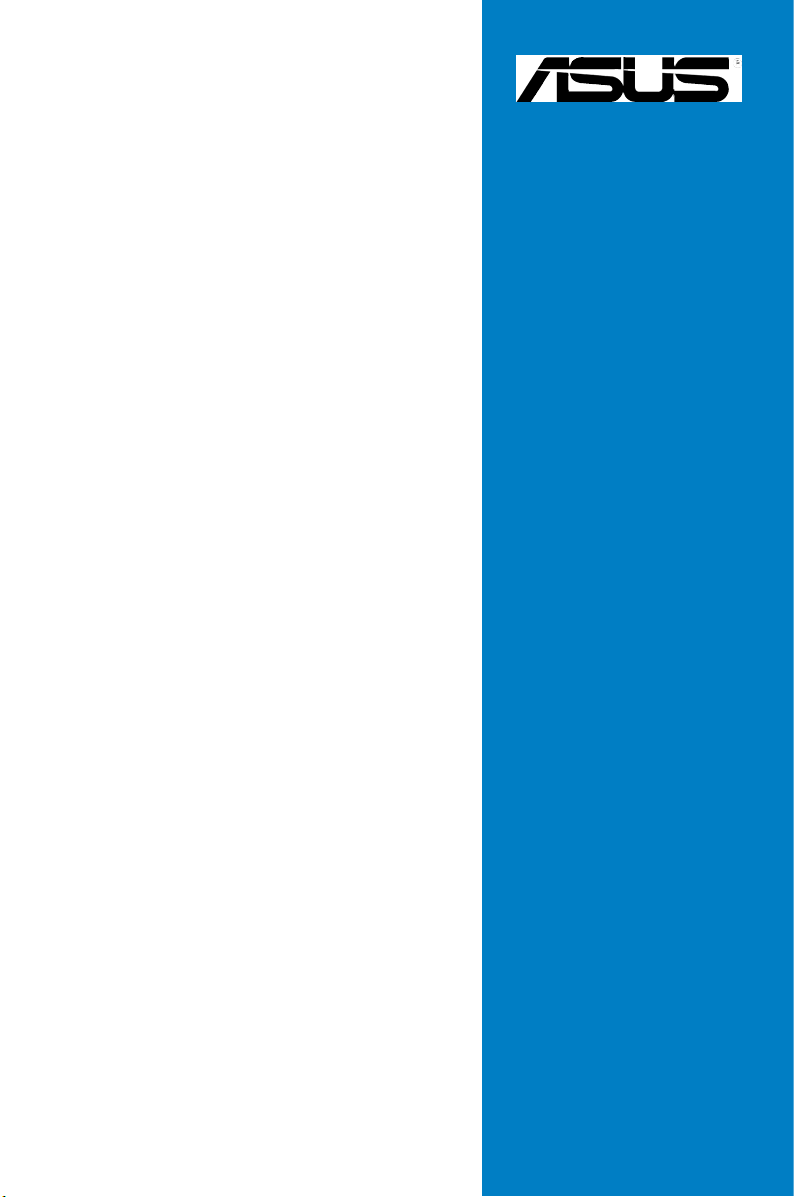
M2R32-MVP
用 户 手 册
Page 2
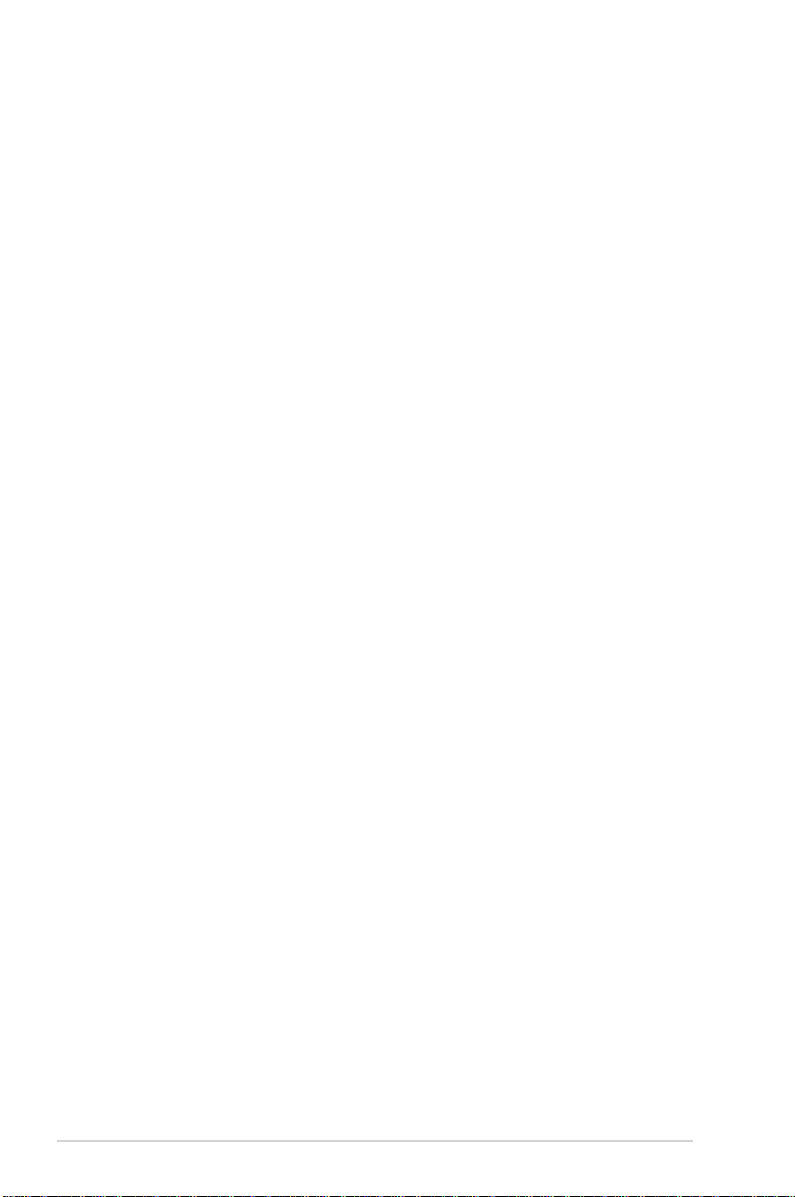
ii
版权所有 • 不得翻印 © 2006 华硕电脑
本产品的所有部分 , 包括配件与软件等 , 其所有权都归华硕电脑公司 ( 以下简称华硕 )
所有 , 未经华硕公司许可 , 不得任意仿制、拷贝、腾抄或转译。本使用手册没有任何
形式的担保、立场表达或其他暗示。若有任何因本使用手册或其所提到之产品的所
有信息 , 所引起直接或间接的资料流失、利益损失或事业终止 , 华硕及其所属员工恕
不为其担负任何责任。除此之外 , 本使用手册所提到的产品规格及信息仅供参考 , 内
容亦会随时更新 , 恕不另行通知。本使用手册的所有部分 , 包括硬件及软件 , 若有任
何错误 , 华硕没有义务为其担负任何责任。
用户手册中所谈论到的产品名称仅做识别之用 , 而这些名称可能是属于其他公司的
注册商标或版权。
本产品的名称或版本都会印在主板 / 显卡上 , 版本数字的编码方式是用三个数字组
成 , 并有一个小数点做间隔 , 如 1.22、1.24 等 ...... 数字越大 , 表示版本越新 , 而越
左边位数的数字更动表示更动幅度也越大。主板 / 显卡、BIOS 或驱动程序改变 , 用
户手册都会随之更新。更新的详细说明请您到华硕的互联网站上浏览或是直接与华
硕公司联系。
C2770
第二版 V2
2006 年 8 月
Page 3
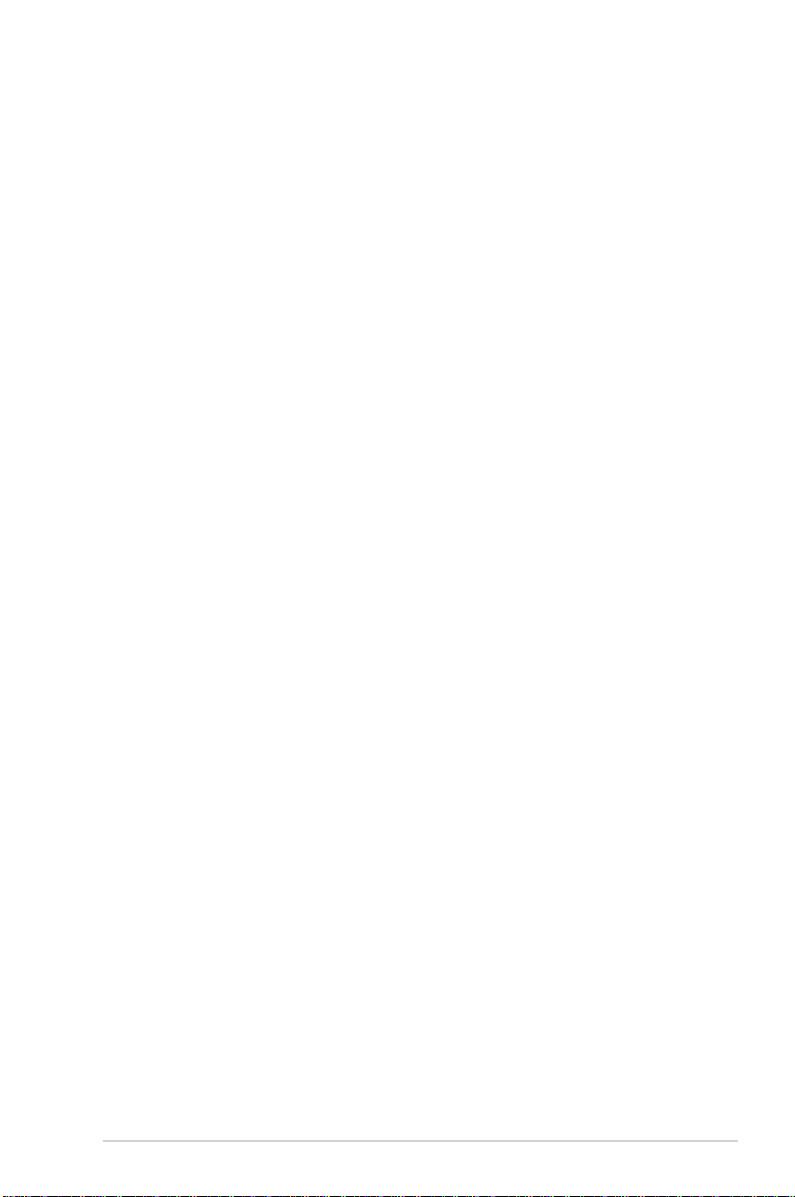
iii
目录内容
安全性须知..................................................................................................... vii
关于这本用户手册 ......................................................................................... viii
M2R32-MVP 规格简介 ....................................................................................x
第一章: 产品介绍
1.1 欢迎加入华硕爱好者的行列! ......................................................... 1-1
1.2 包装内容 .........................................................................................
1-1
1.3 特殊功能 .........................................................................................
1-2
1.3.1 产品亮点 ..........................................................................
1-2
1.3.2 华硕独家研发功能 ............................................................
1-4
第二章: 硬件信息
2.1 在您开始之前 .................................................................................. 2-1
2.2 主板概述 .........................................................................................
2-2
2.2.1 主板摆放方向 ...................................................................
2-2
2.2.2 螺丝孔位 ..........................................................................
2-2
2.2.3 主板构造图
....................................................................... 2-3
2.2.4 主板元件说明 ...................................................................
2-4
2.3 中央处理器 (CPU) ...........................................................................
2-6
2.3.1 安装 CPU .........................................................................
2-6
2.3.2 安装散热片和风扇 ............................................................
2-8
2.4 系统内存 ........................................................................................
2-11
2.4.1 概述 ................................................................................
2-11
2.4.2 内存设置 .........................................................................
2-12
2.4.3 安装内存条
......................................................................2-16
2.4.4 取出内存条
......................................................................2-16
2.5 扩展卡插槽 .....................................................................................
2-17
2.5.1 安装扩展卡
......................................................................2-17
2.5.2 设置扩展卡
......................................................................2-17
2.5.3 指定中断要求 ..................................................................
2-18
2.5.4 两个 PCI 插槽 .................................................................
2-19
2.5.5 两个 PCI Express x1 插槽 ...............................................
2-19
2.5.6 两个 PCI Express x16 插槽 .............................................
2-19
Page 4
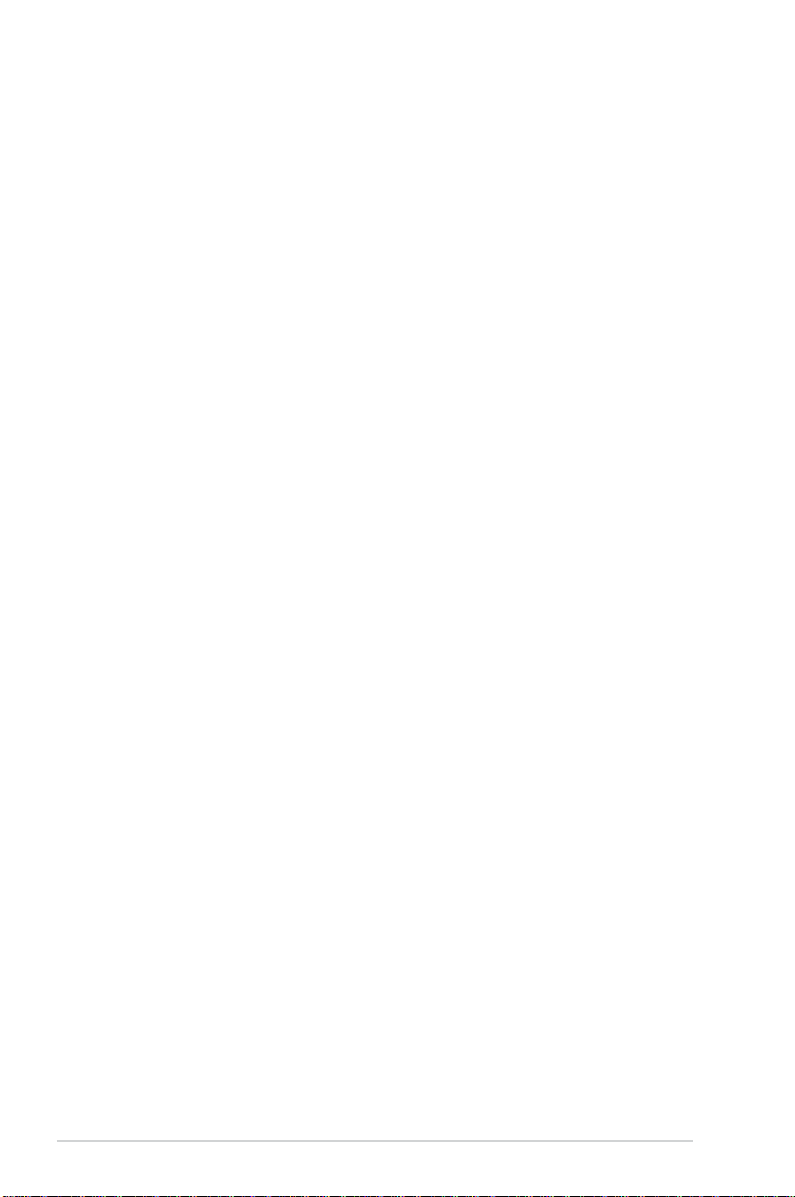
iv
目录内容
2.6 跳线选择区 .....................................................................................2-21
2.7 元件与周边设备的连接 ...................................................................
2-24
2.7.1 后方面板接口 ..................................................................
2-24
2.7.2 内部接口 .........................................................................
2-26
第三章: 开启电源
3.1 第一次启动电脑............................................................................... 3-1
3.2 关闭电源 .........................................................................................
3-2
3.2.1 使用操作系统关机功能 ....................................................
3-2
3.2.2 使用电源开关的双重功能 .................................................
3-2
第四章: BIOS 程序设置
4.1 管理和升级您的 BIOS 程序 ............................................................. 4-1
4.1.1 华硕在线升级程序(ASUS Update) ...............................
4-1
4.1.2 制作一张启动盘 ...............................................................
4-4
4.1.3 华硕 EZ Flash 应用程序 ..................................................
4-5
4.1.4 AFUDOS 应用程序 ..........................................................
4-6
4.1.5 使用华硕 CrashFree BIOS 3 来恢复BIOS .........................
4-9
4.2 BIOS 程序设置 ...............................................................................
4-11
4.2.1 BIOS 菜单 .......................................................................
4-12
4.2.2 菜单栏说明
......................................................................4-12
4.2.3 操作功能键说明 ..............................................................
4-12
4.2.4 菜单项目 .........................................................................
4-13
4.2.5 子菜单项目
......................................................................4-13
4.2.6 设置值 .............................................................................
4-13
4.2.7 设置窗口 .........................................................................
4-13
4.2.8 滚动条 .............................................................................
4-13
4.2.9 在线操作说明 ..................................................................
4-13
4.3 主菜单(Main menu) ...................................................................
4-14
4.3.1 系统时间(System Time) ..............................................
4-14
4.3.2 系统日期(System Date) .............................................
4-14
4.3.3 软驱种类 (Legacy Diskette A) ....................................
4-14
4.3.4 语言(Language) ...........................................................
4-14
4.3.5 Primary IDE Master/Slave
SATA1-4 .........................................................................4-15
4.3.6 存储设置(Storage Configuration) .................................
4-16
4.3.7 系统信息(System Information) ....................................
4-17
Page 5
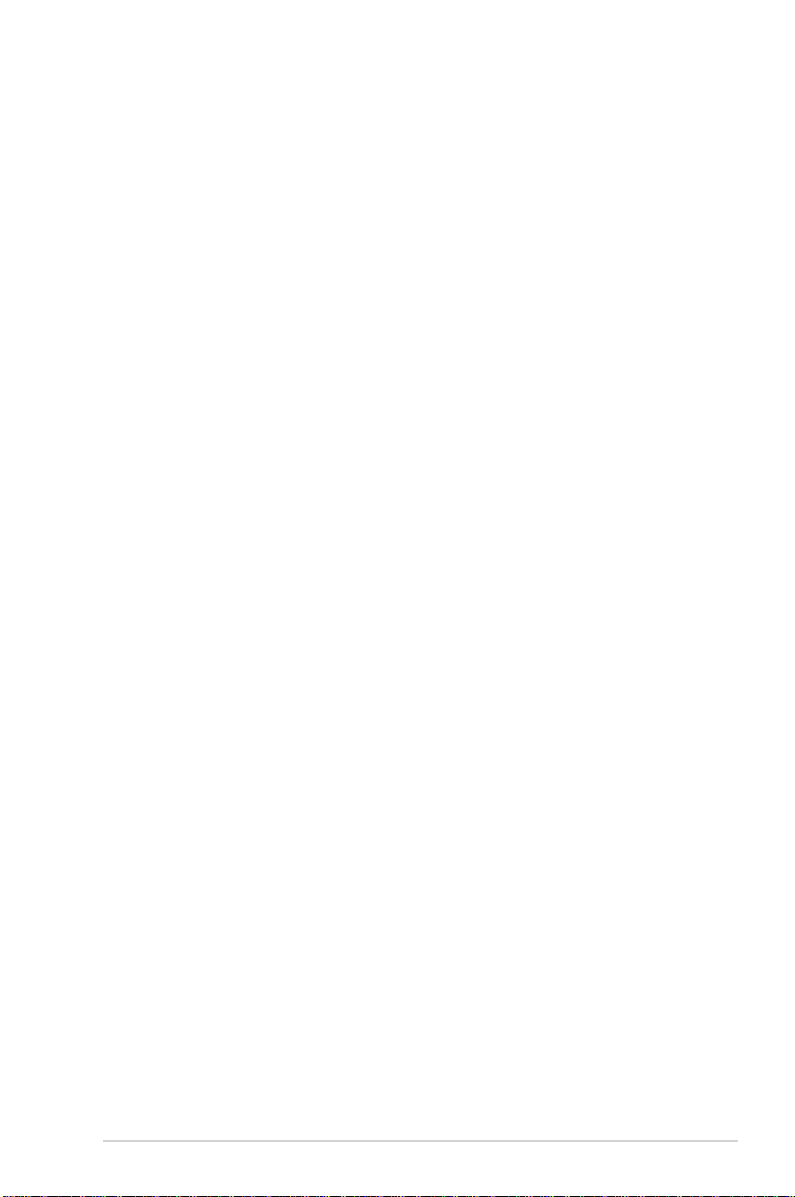
v
4.4 高级菜单(Advanced menu) ........................................................4-18
4.4.1 JumperFree 设置(JumperFree Configuration) ..............
4-18
4.4.2 CPU 设置(CPU Configuration) ......................................
4-22
4.4.3 芯片设置(Chipset) ......................................................
4-25
4.4.4 内建设备设置(Onboard Devices Configuration)
...........4-27
4.4.5 PCI 即插即用设备(PCI PnP)
.......................................4-29
4.4.6 USB 设置(USB Configuration) ....................................
4-30
4.5 电源管理(Power menu) ..............................................................
4-32
4.5.1 Suspend Mode .................................................................
4-32
4.5.2 Repost Video on S3 Resume ...........................................
4-32
4.5.3 ACPI Version Features ....................................................
4-32
4.5.4 ACPI APIC Support .........................................................
4-32
4.5.5 高级电源管理(APM Configuration) .............................
4-33
4.5.6 系统监控功能(Hardware Monitor) ...............................
4-35
4.6 启动菜单(Boot menu) .....................................................................
4-37
4.6.1 启动设备优先级(Boot Device Priority) .............................
4-37
4.6.2 启动配置设置(Boot Settings Configuration) ......................
4-38
4.6.3 安全性菜单(Security) .......................................................
4-38
4.7 工具菜单(Tools menu) ...............................................................
4-42
4.7.1 ASUS EZ Flash 2 ............................................................
4-42
4.7.2 ASUS O.C. Profile ...........................................................
4-43
4.8 离开BIOS程序 (Exit menu) .............................................................
4-45
第五章: 软件支持
5.1 安装操作系统 .................................................................................. 5-1
5.2 随机光盘信息 ..................................................................................
5-1
5.2.1 运行随机光盘 ...................................................................
5-1
5.2.2 驱动程序菜单(Drivers) ......................................................
5-2
5.2.3 应用程序菜单(Utilities) .....................................................
5-3
5.2.4 磁盘制作工具(Make Disk) ...........................................
5-5
5.2.5 手册菜单(Manuals) ......................................................
5-6
5.2.6 华硕联系信息(Contact) ................................................
5-7
5.2.7 其他信息 ..........................................................................
5-7
Page 6
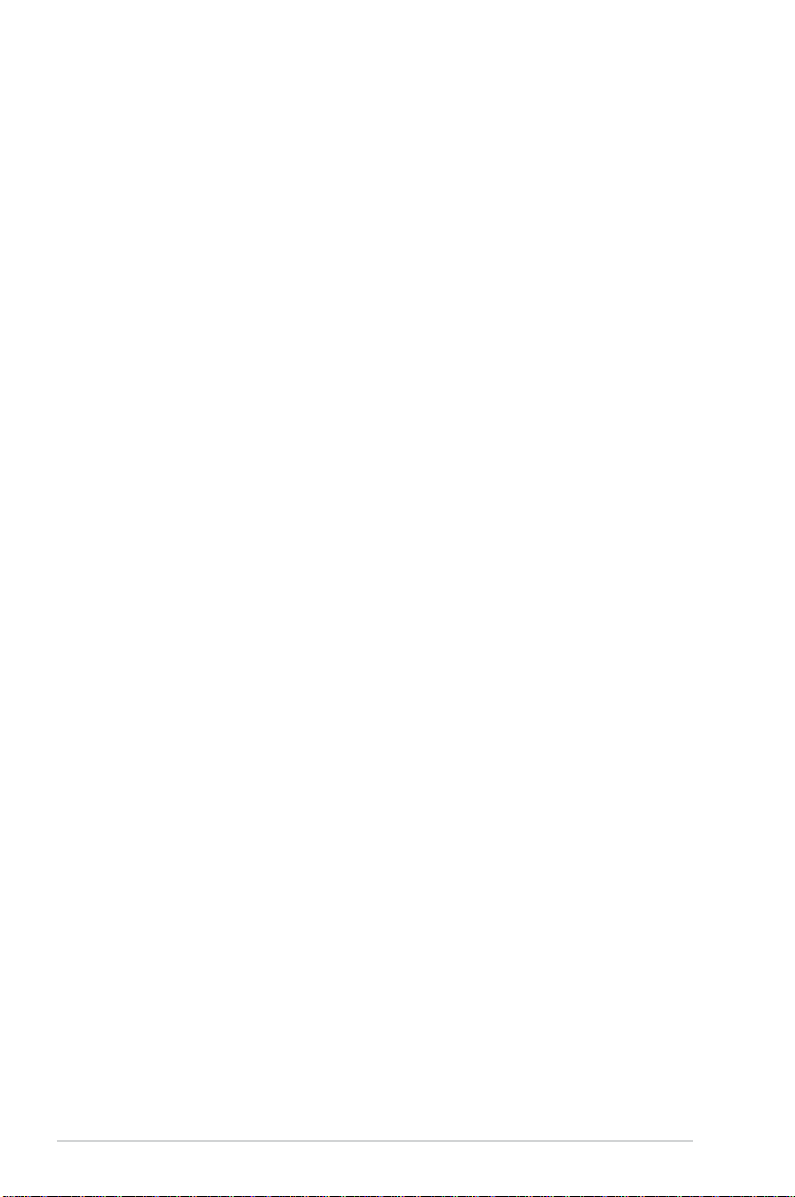
vi
5.3 软件信息 ......................................................................................... 5-9
5.3.1 ASUS MyLogo3™ ............................................................
5-9
5.3.2 AI Net 2 ..........................................................................
5-11
5.3.3 华硕系统诊断家 II (ASUS PC Probe II) ...........................
5-12
5.3.4 AMD Cool ‘n’ Quiet™ 技术 .......................................
5-18
5.3.5 SoundMAX
®
音效设置程序 .............................................5-20
5.4 RAID 设置 .....................................................................................
5-25
5.4.1 安装硬盘 .........................................................................
5-26
5.4.2 ATI
®
RAID 设置 .............................................................5-26
5.5 创建一张搭载有 RAID 驱动程序的磁盘 .........................................
5-32
第六章: ATI CrossFire™ 技术支持
6.1 概述 ................................................................................................. 6-1
需求 .........................................................................................
6-1
在您开始之前 .................................................................................. 6-1
6.2 硬件安装 ........................................................................................
6-2
安装 CrossFire™ 显卡 ..................................................................... 6-2
6.3 软件信息 .........................................................................................
6-5
6.3.1 安装设备驱动程序 ............................................................
6-5
6.3.2 使用 Catalyst™ Control Center .........................................
6-7
Page 7
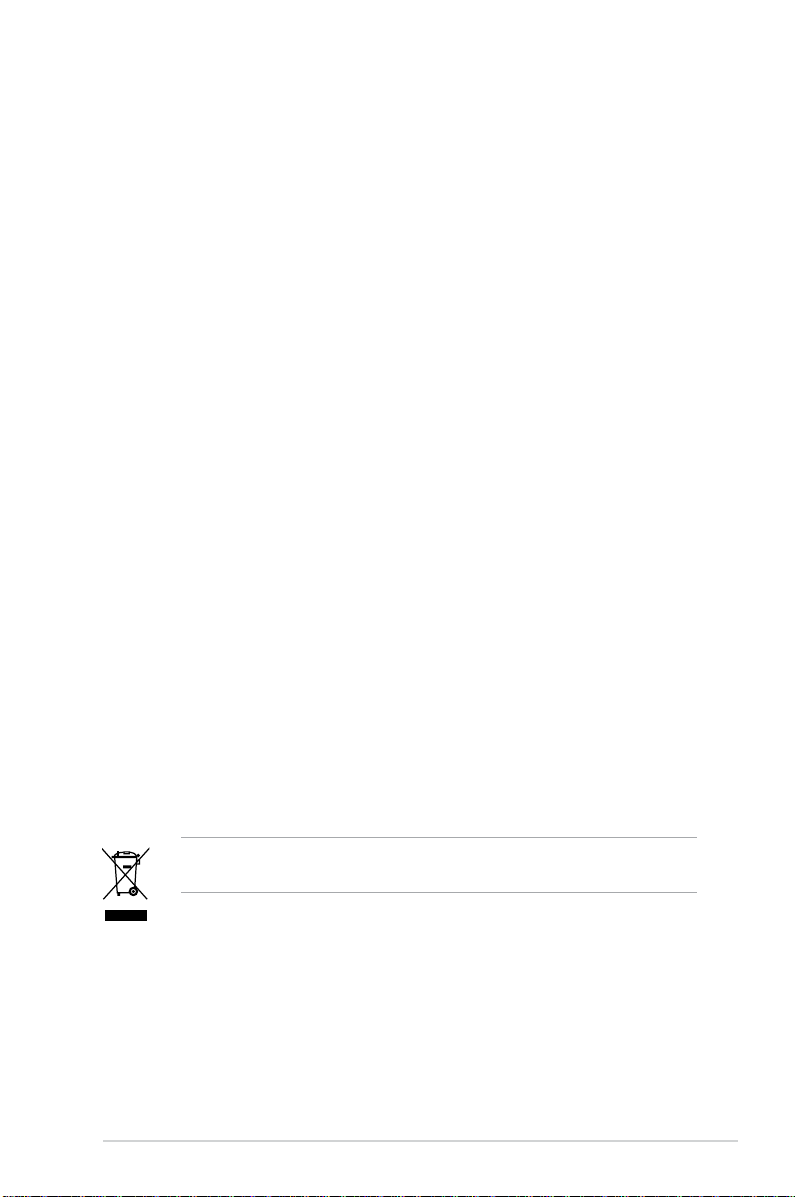
vii
安全性须知
电气安全性
• 为了避免可能的电击造成严重伤害,在搬动电脑以前请务必将电脑电源线从电源
插座中拔掉。
• 当您要安装或移除硬件时,请确保在连接该设备的信号线前,电源线已被拔掉。
如果可能的话,在安装以前请先拔掉电脑的所有电源线。
• 当您要从主板连接或拔除任何信号线以前,请确保所有的电源线已事先拔掉。
• 在使用适配卡或扩展卡以前,我们建议您可以先寻求专业人士的帮助。因为这些
设备有可能会干扰到接地的回路。
• 请确定电源的电压已调整到本国/本区所使用标准值。若您不确定您所属区域的
电压标准值,请就近询问当地的电力公司人员。
• 若电源已损坏,请不要尝试自行修理。请尽快与专业技术服务人员或经销商联
系。
操作安全性
• 在您安装主板或硬件设备前,请务必详细阅读本手册里的相关信息。
• 在使用产品之前,请确定所有的排线、电源线都已正确连接好。若您发现有任何
重大的瑕疵,请尽快联系您的经销商。
• 为避免发生电路短路的问题,请务必将所有多余的螺丝、回形针及其他零件收
好,不要遗留在主板上或电脑主机中。
• 灰尘、湿气以及剧烈的温度变化都会影响到主板的使用寿命。因此请尽量避免放
置在这些地方。
• 请勿将电脑主机放置在容易摇晃的地方。
• 若在本产品的使用上有任何的技术性问题,请尽快和专业技术服务人员或经销商
联系。
这个画叉的带轮子的箱子表示这个产品(电子设备)不能直接放入垃圾
箱中。请根据不同地方的规定处理电子产品。
Page 8
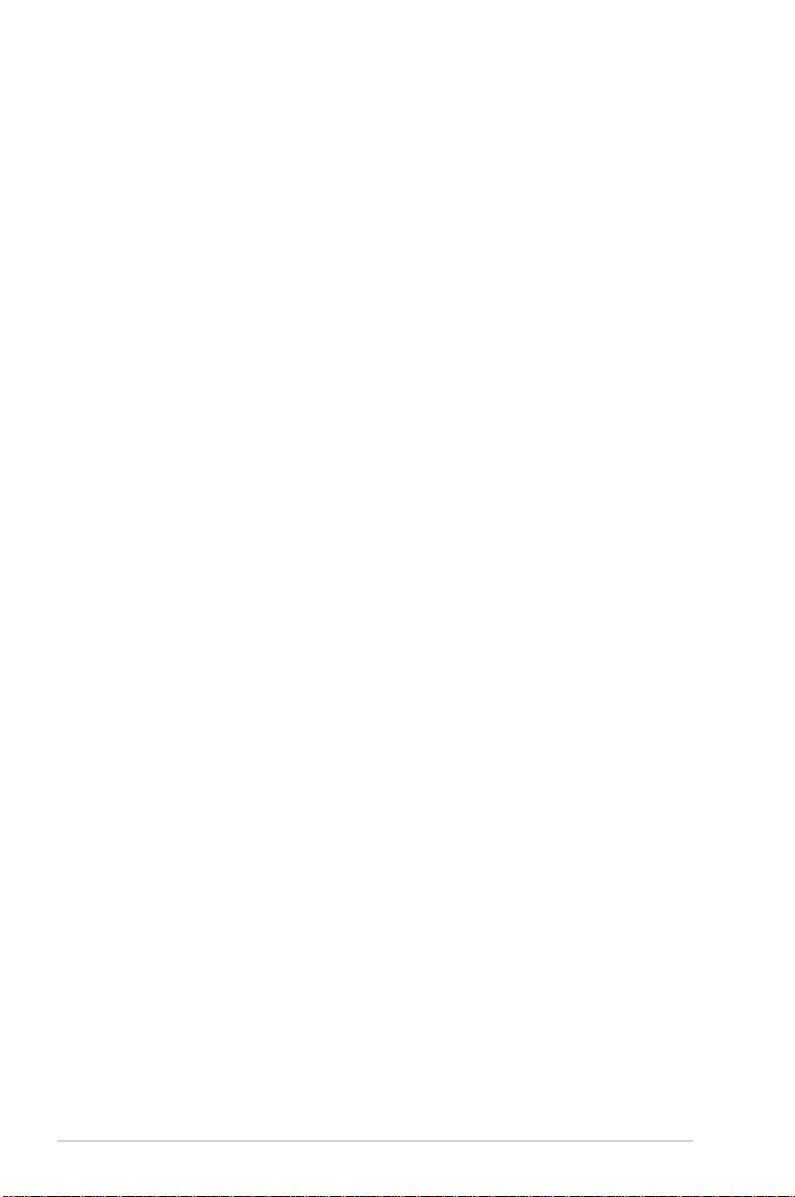
viii
关于这本用户手册
本用户手册包含了您在安装和设置主板时所需的信息。
用户手册的编排方式
用户手册主要由以下几个章节组成:
• 第一章:产品介绍
您可以在本章节中发现主板的诸多特性和新技术。
• 第二章:硬件信息
本章节还描述了您在安装硬件时所必须遵循的安装步骤。其中还介绍了主板的
跳线和接口。
• 第三章:开启电源
本章节说明开启电脑电源的顺序,电脑开机后所发出的各种不同类型的哔哔声
所代表的含义,以及关闭系统的方法。
• 第四章:BIOS 程序设置
本章节将告诉您如何通过 BIOS Setup 菜单来更改系统设置。同时还详细地介
绍了BIOS 参数。
• 第五章:软件支持
本章节介绍了主板包装中附赠的随机光盘的内容。
• 第六章:ATI CrossFire™ 技术支持
本章节告诉您如何安装 ATI CrossFire™ 显卡。
哪里能找到更多的产品信息
您可以从以下提供的两种方法来获取更多关于华硕产品和软件升级的信息。
1.
华硕官方网站
华硕电脑互联网站提供了最新的有关华硕软硬件产品的各种信息。详情请查阅
华硕联系信息表。
2.
其他文件
在您的产品包装盒中除了本手册所列举的标准配件外,还有可能会带有其他文
件,如经销商所附的产品保证单等。
Page 9
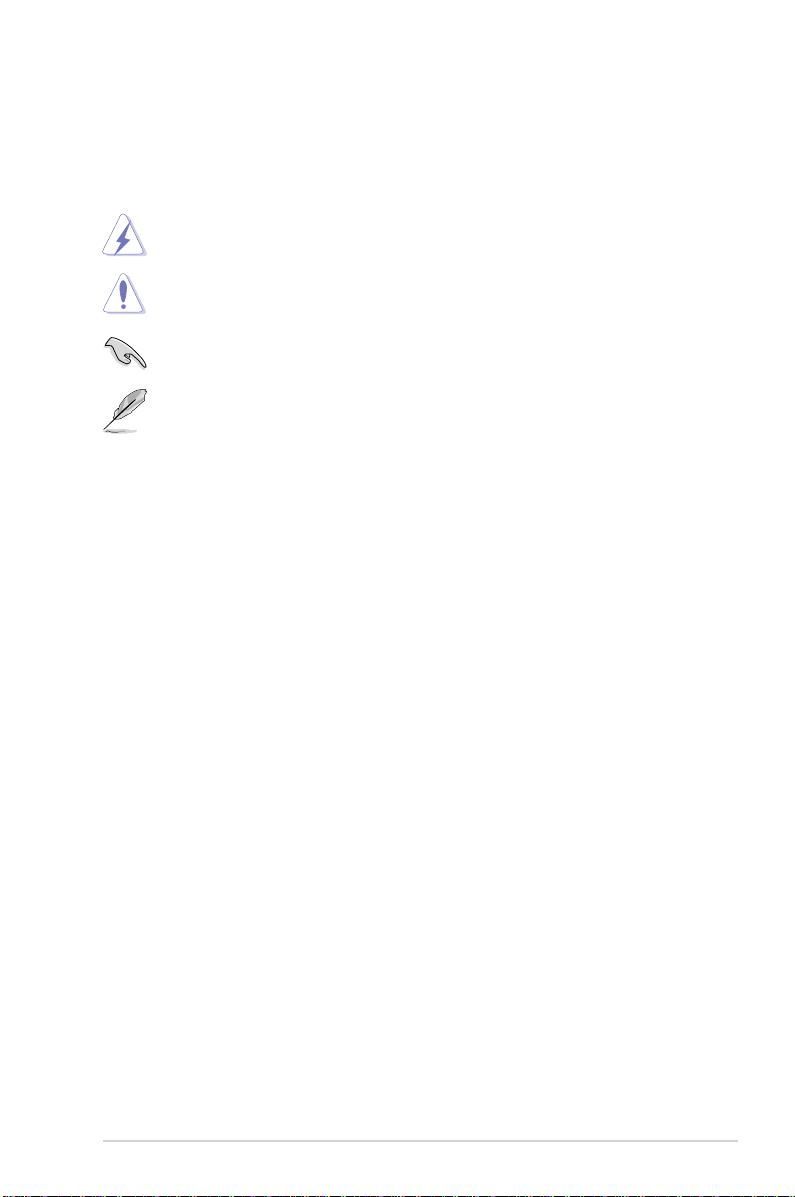
ix
提示符号
为了确保您能正确完成设置,请一定要注意以下这些会在手册中出现的提示符号所代
表的特殊含义。
危险/警告: 提醒您在尝试进行某项步骤时要注意您自身的安全。
小心: 提醒您在尝试进行某项步骤时要注意不要伤害到主板的元件。
注意: 提供有助于完成某项设置的诀窍或其它信息。
重要: 提醒您必须要按照手册所描述的方法来完成一项或多项安装或设置。
Page 10
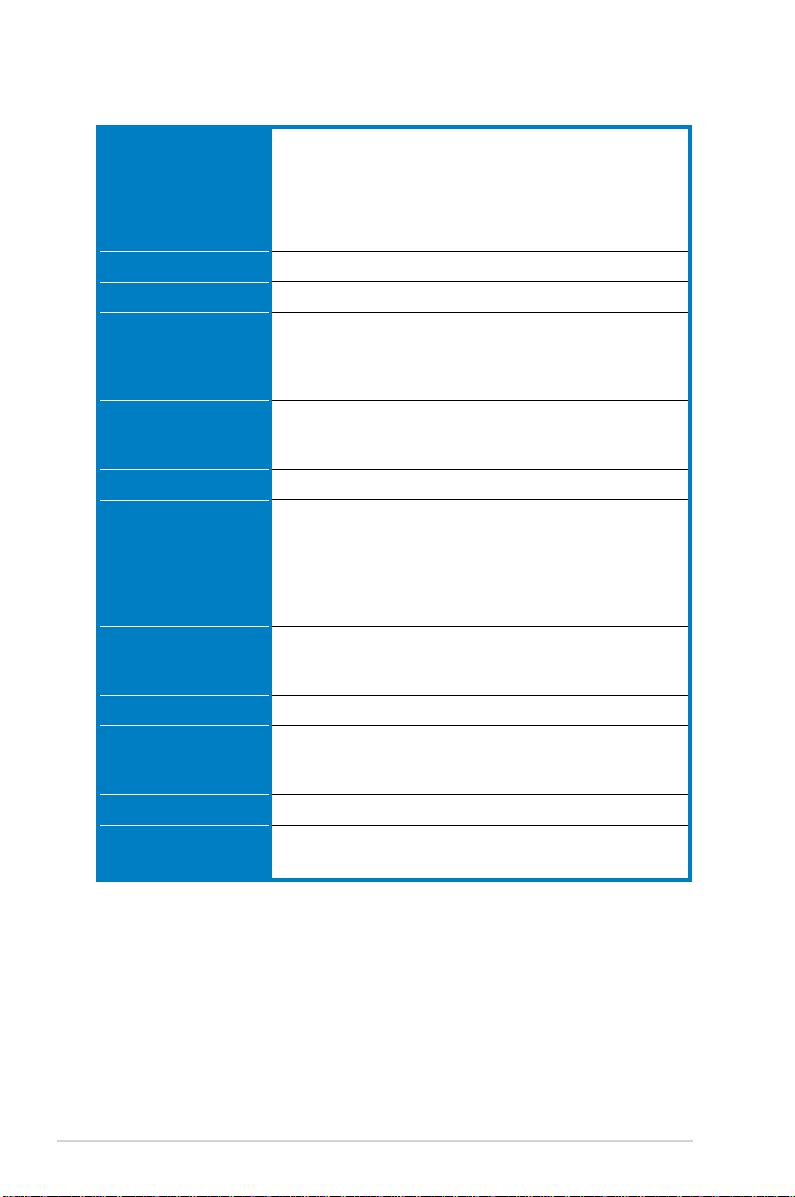
x
M2R32-MVP 规格简介
CPU
芯片组
系统总线
内存
扩展卡插槽
CrossFire™
存储设备
高保真音效
网络
IEEE 1394a
USB
BIOS 特性
(下页继续)
Socket AM2,可使用 AMD Athlon™ 64 X2/Athlon™ 64 FX/
Athlon™ 64/Sempron™ 处理器
AMD64 位架构,可同时支持 32 位与 64 位运算
支持 AMD Cool ‘n’ Quiet™ 技术
支持 AMD HyperTransport™ 技术
支持 AMD Live!™ Ready
ATI™ CrossFire™ Xpress 3200/ATI™ SB600
2000/1600 MT/s
双通道内存架构
4 x 240-pin DIMM 插槽,最高可支持 8 GB
支持 unbufferred ECC/non-ECC 800/667/533 MHz DDR2
内存条
2 x PCI Express™ x16 插槽,支持 CrossFire X16 模式
2 x PCI Express™ x1 插槽
2 x PCI 插槽
支持 ATI CrossFire™ 显卡 (两块显卡都运行于 x16 模式)
ATI SB600 南桥支持:
- 1 x IDE 接口,可连接两部 Ultra DMA 133/100/66/33 硬盘
- 4 x Serial ATA I/II 3.0 Gb/s 硬盘,可设置 RAID 0, RAID 1,
及 RAID 0+1
JMicron® 360 SATA 控制器支持:
- 1 x 外接 Serial ATA 3.0Gb/s 硬盘 (SATA On-the-Go)
SoundMAX® ADI 1988A 8 声道高保真音效编解码器
支持 Multi-streaming 和 Universal Audio Jack 功能
后面板的同轴 S/PDIF Out 输出接口
Marvell® 88E8001 Gigabit LAN 控制器,具备 AI NET2 功能
VIA VT6308P 控制器支持:
- 1 x IEEE 1394a 板载控制器
- 1 x IEEE 1394a 后面板接口
最多可支持 10 组 USB 2.0/1.1 接口
8 Mb Flash ROM, AMI BIOS, PnP, DMI2.0, SM BIOS 2.3,
WfM2.0
Page 11
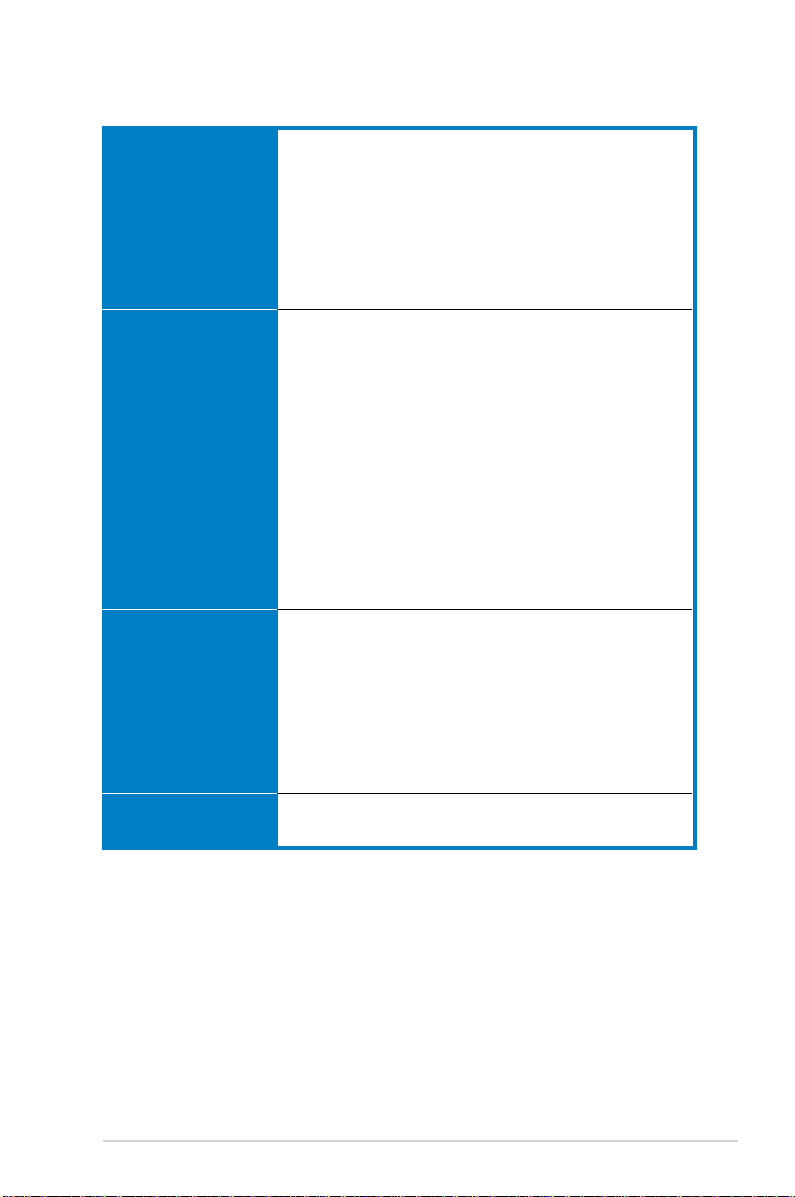
xi
Stack Cool 2
华硕 SATA On-the-Go (后面板 E-SATA 接口)
Noise Filter
华硕 EZ DIY:
- 华硕 CrashFree BIOS 3
- 华硕 EZ Flash 2
- 华硕 Q-Connector
华硕 MyLogo2
华硕 Q-Fan2
智能超频工具:
- AI NOS™ (无延迟超频系统)
- AI Overclocking (智能 CPU 频率调节)
- AI Clock Skew
ASUS O.C. Profile: 超频设置档分享工具
Precision Tweaker 支持:
- DIMM 电压:12 段 DRAM 电压控制
- 核心电压:以 0.0125V 为间隔调整 CPU 电压
无段超频频率调整 (SFS) 可让您:
- 可在 200MHz 到 400MHz 之间,用每 1MHz 频率间隔对
FSB 频率微调
- 可在 100MHz 到 150MHz 之间,用每 1MHz 频率间隔对
PCI Express 频率微调
超频保护:
- ASUS C.P.R. (CPU 参数恢复)
1 x PS/2 鼠标接口
1 x PS/2 键盘接口
1 x LAN (RJ-45) 网络接口
4 x USB 2.0/1.1 接口
1 x IEEE1394a 接口
1 x 同轴 S/PDIF Out 接口
1 x 外部 Serial ATA 接口
1 x 串口 (COM)
8 声道音效接口
WfM 2.0, DMI 2.0, WOL by PME, WOR by PME, Chassis
Intrusion, PXE, and RPL
M2R32-MVP 规格简介
华硕特殊功能
超频特性
后面板
管理
(下页继续)
Page 12
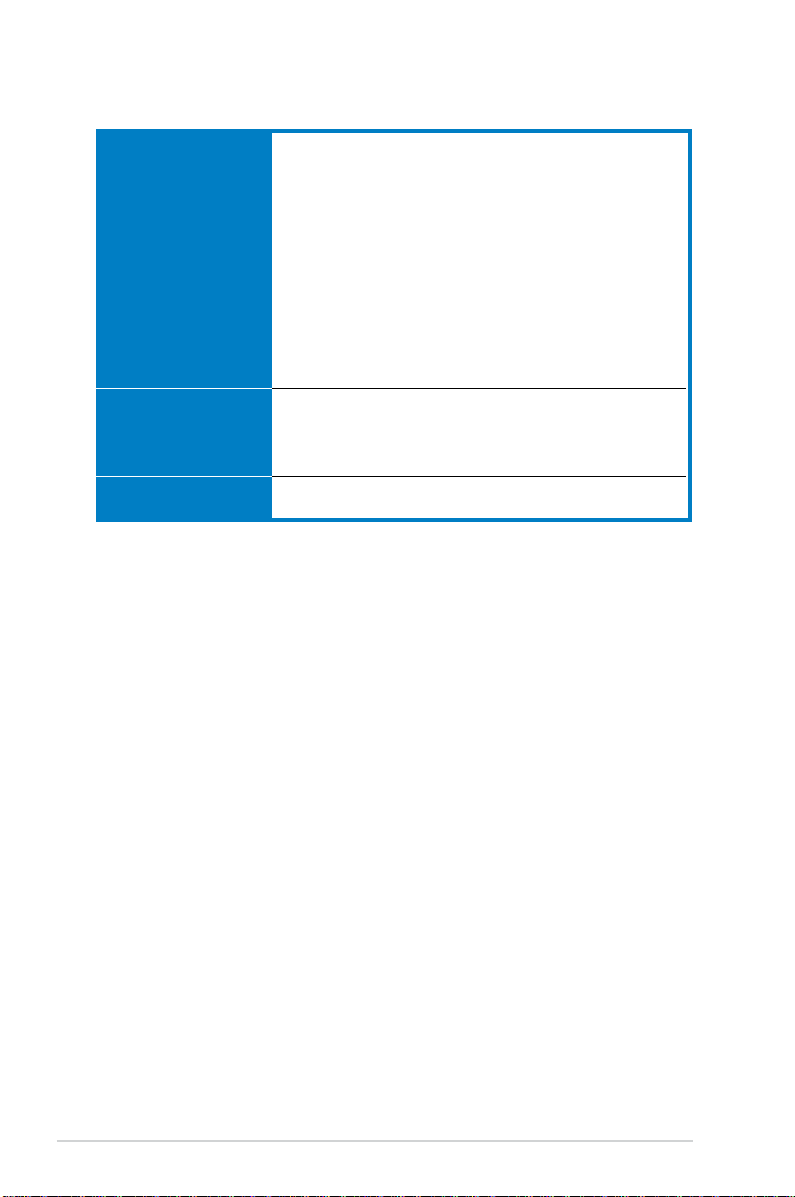
xii
3 x USB 2.0 接针,可扩展六个USB 2.0 接口
1 x 软驱接口
1 x IDE 接口
4 x SATA 接口
1 x IEEE1394a 接口
1 x CD 音效输入接口
1 x S/PDIF Out 接口
1x CPU/2 x 机箱/1 x 电源 风扇插座
1 x 24-pin EATX 电源插座
1 x 4-pin ATX 12 V 电源插座
系统入侵(机箱开启)警示功能接针
前面板高保真音效接针
系统控制面板接针
驱动程序
ASUS PC Probe II(华硕系统诊断家 II)
ASUS Update(华硕在线更新工具)
防毒软件 (OEM 版本)
ATX 形式:12 in x 9.6 in (30.5 cm x 24.5 cm)
内部接口
随机光盘内容
板型尺寸
* 主板规格若有改变,恕不另行通知。
M2R32-MVP 规格简介
Page 13
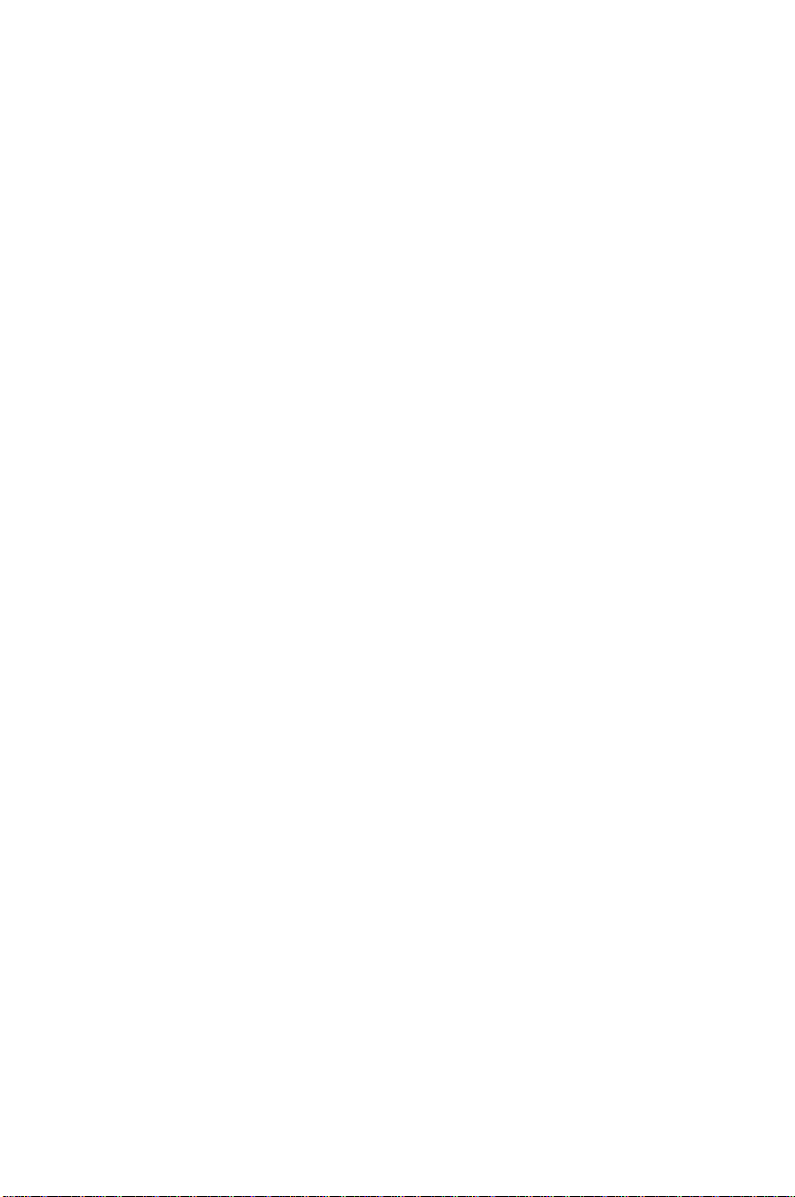
1
产品介绍
您可以在本章节中发现诸多华硕赋予本主
板的优异特色。利用简洁易懂的说明让您
能很快掌握本主板的各项特性,当然,在
本章节中我们也会提及所有能够应用在本
主板的新技术。
Page 14
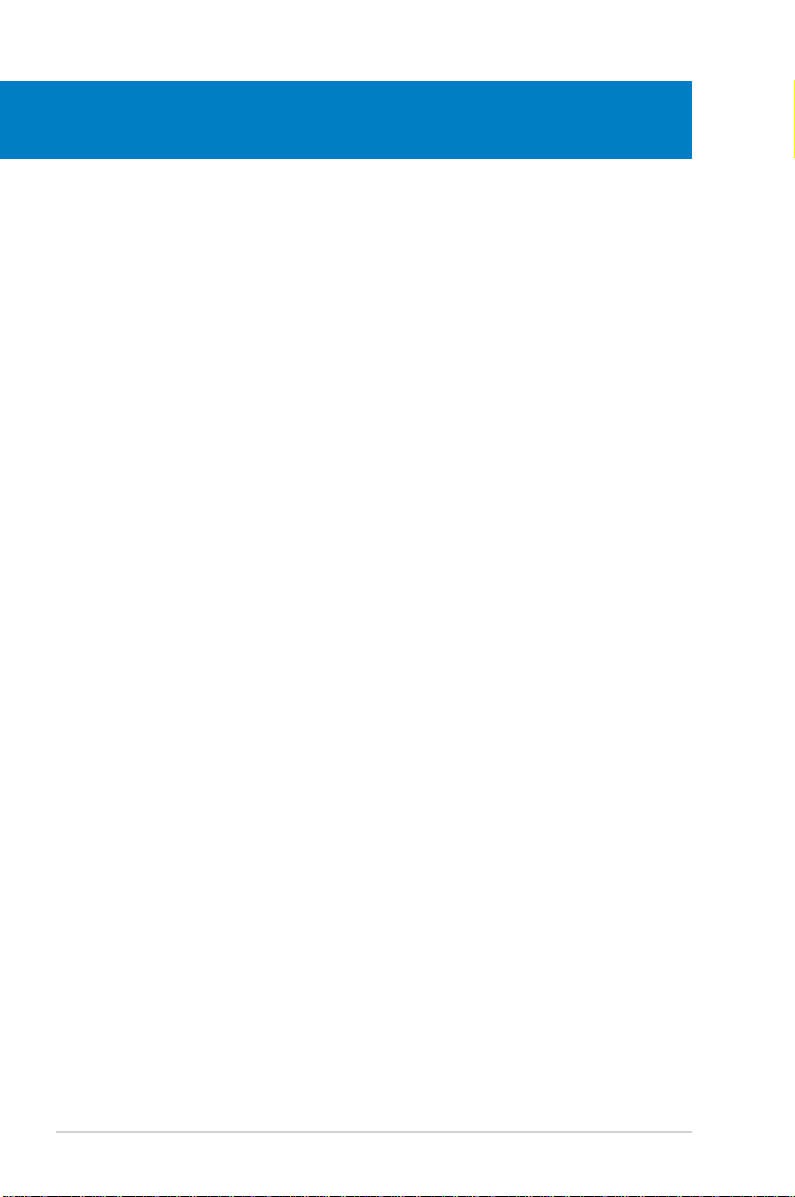
华硕 M2R32-MVP 主板用户手册
章 节 提 纲
1
1.1 欢迎加入华硕爱好者的行列! ..........................................................................1-1
1.2 包装内容 ....................................................................................................................
1-1
1.3 特殊功能 ....................................................................................................................
1-2
Page 15
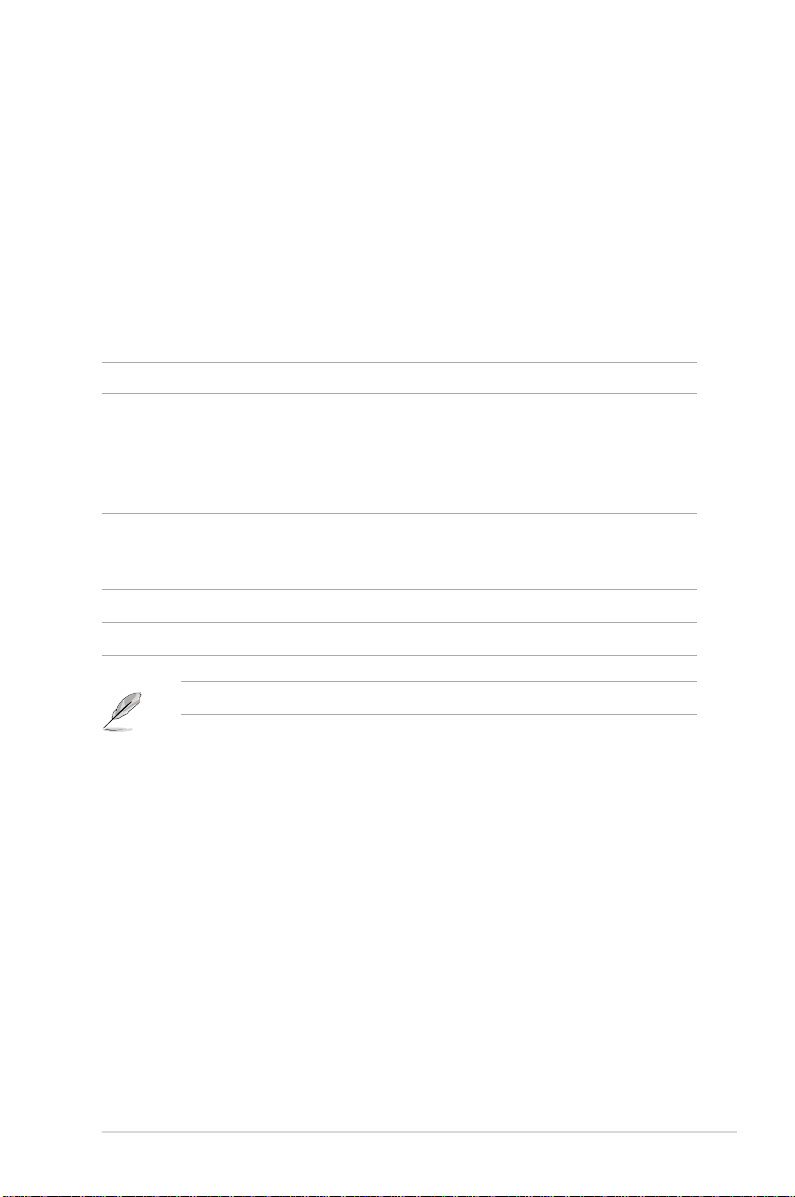
华硕 M2R32-MVP 主板用户手册
1-1
1.1 欢迎加入华硕爱好者的行列!
感谢您购买华硕 M2R32-MVP 主板!
本主板的问世除了再次展现华硕对于主板一贯具备的高品质、高性能以及高稳定度的
严苛要求,同时也添加了许多新的功能在和最新技术,使得 M2R32-MVP 主板成为华
硕优质主板产品中不可多得的闪亮之星。
在您开始安装主板及主板上的硬件设备之前,请检查下面列出的各项配件是否齐全。
1.2 包装内容
请对照以下列表,检查包装盒内的各项标准配件是否齐全:
主板 华硕 M2R32-MVP 主板
排线 1 x 软驱连接排线
1 x Ultra DMA 133/100/66 排线
2 x Serial ATA 排线
1 x 2 端口 Serial ATA 电源线
1 x 2 端口 USB 2.0 模组
附件
输入/输出金属挡板套件
1 x 华硕 Q-Connector 套件 (USB, IEEE1394a, 系统面板;
仅零售版本)
应用程序光盘 华硕主板随机光盘
文件 本用户手册
若以上列出的任何一项配件有损坏或短缺的情形,请尽快与您的经销商联系。
Page 16
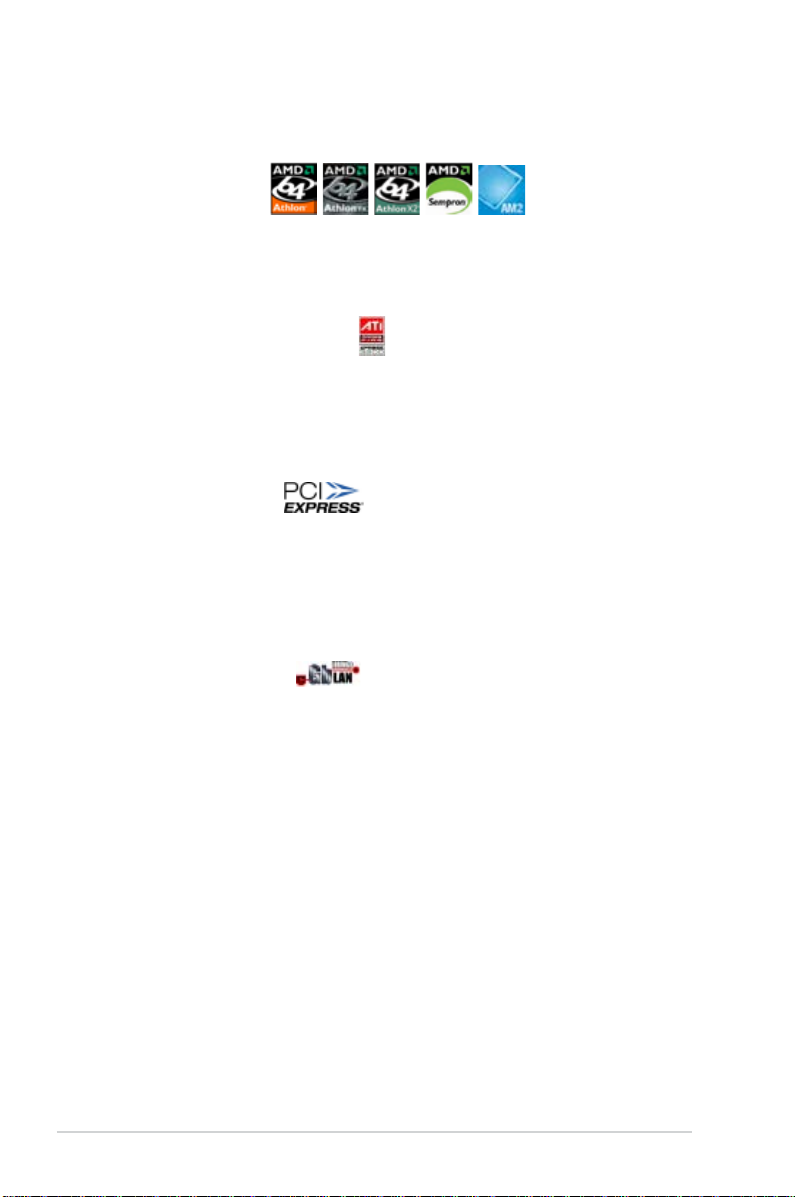
1-2
第一章:产品介绍
1.3 特殊功能
1.3.1 产品亮点
新世代处理器技术
本主板支持带有 2MB/1MB/512KB 二级缓存,基于 64 位架构的 AMD socket AM2
单核心 Athlon 64/ Sempron 及双核心 Athlon 64 X2/Athlon 64 FX 处理器。它支持
2000/1600 MT/s 系统总线,双通道 un-buffered DDR2 800 内存,以及 AMD Cool
‘n’ Quiet 技术。请参考 2-6 页的说明。
ATI CrossFire™ Xpress 3200
本主板支持 ATI CrossFire™ Xpress 3200,让您体验更优异的超频效果和更佳的 PCI
Express 设备性能。集成的多重 GPU 技术增强了图像效果,提高了高品质图片的显
示速度,您的电脑将在图形处理和游戏效果上跨上一个新的台阶。ATI CrossFire™
Xpress 3200 还带有一个 ATI Catalyst™ Control Center 应用程序,您可以使用这个程
序来调整您的显示设置和高级 3D 设置,并可实时预览效果。
PCI Express™ 界面
PCI Express 为目前最新的内接 I/O 技术,并被视为 PCI 总线的革新性升级。PCI
Express 界面的特色在于可提供两部内接设备点对点的内部串行连接。数据以封包的
方式进行传送,通过这种数据传输方式,传输速率将可得到大幅度的提升。除了更
高的数据传输性能,此高速串行界面还可与既有的 PCI 界面规格的软件兼容。请参
考 2-19 页的说明。
Gigabit 网络解决方案
本主板内建的 Marvell® 88E8001 Gigabit 网络控制器可提供符合您网络需求及文件共
享的完整解决方案。请参考 2-24 页的说明。
Page 17
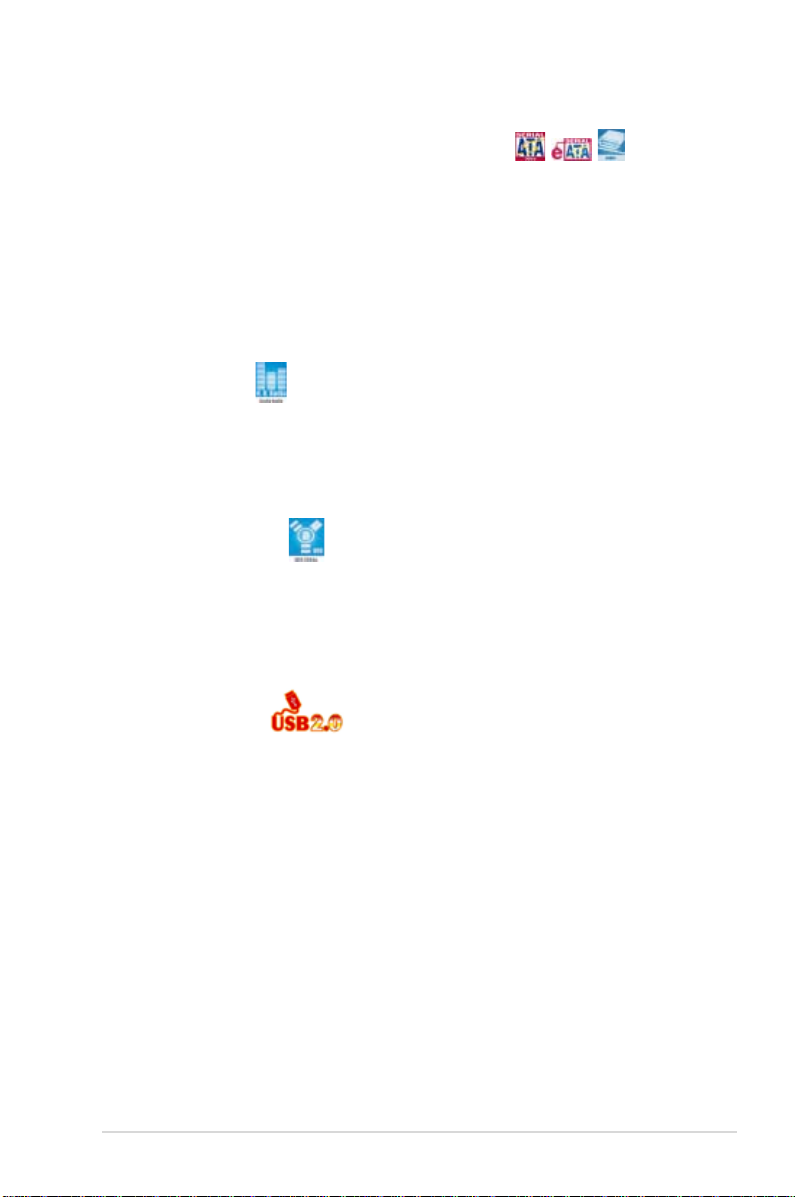
华硕 M2R32-MVP 主板用户手册
1-3
Serial ATA 3.0 Gb/s 技术及 SATA-On-The-Go
本主板通过 Serial ATA 界面和 ATI® SB 600 芯片组,可完全支持 Serial ATA II 3.0 Gb/s
技术。Serial ATA 3Gb/s 规格提供了两倍于既有的 Serial ATA 产品的带宽,以及很多
新功能,包括 Native Command Queueing (NCQ)技术,及电源管理 (PM)。Serial ATA
使用更细、针脚更少的排线进行连接,减少了电压的需求。SATA-On-The-Go (SATA
随身行) 就是在 Serial ATA 3.0 Gb/s 技术基础上开发出的最新特性。通过 JMicron®
Serial ATA 控制器的支持,Serial ATA 3.0 Gb/s 接口(位于后面板)可提供智能连
接和热插拔功能。请参考 2-25 页与 2-27 页的说明。
8 声道高保真音效
本主板内建 ADI® AD1988A 高保真音效 8 声道音频编解码器。这个编解码器可完全
兼容Intel® 高保真音效标准 (192 KHz, 24 位音效)。拥有这个编解码器,搭配 8 声道
音效接口,以及 S/PDIF 界面,您可以将电脑连接到家庭影院的解码器,以获得清
晰的数字音效。
支持 IEEE 1394a 功能
本主板提供 IEEE 1394a 界面,可以支持更高的传输速率与更具弹性,并且兼容 IEEE
1394a 标准的外围设备。IEEE 1394a 界面可以通过简单易用、低成本、高带宽的数
据实时传输界面,与电脑、外围设备、消费性电子产品,如摄像机、录放影机、打
印机、电视机和数码相机等进行连接,传输速率可达 400Mbps。请参考 2-31 页的
说明。
支持 USB 2.0 规格
本主板支持最新的通用串行总线 USB 2.0 规格,传输速率从 USB 1.1 规格的 12Mbps
一举提升到 USB 2.0 规格的 480Mbps,最高可支持 8 个 USB 2.0 设备接口。此外,
USB 2.0 规格也可同时向下兼容 USB 1.1 规格。请参考 2-25 与 2-30 页的说明。
Page 18
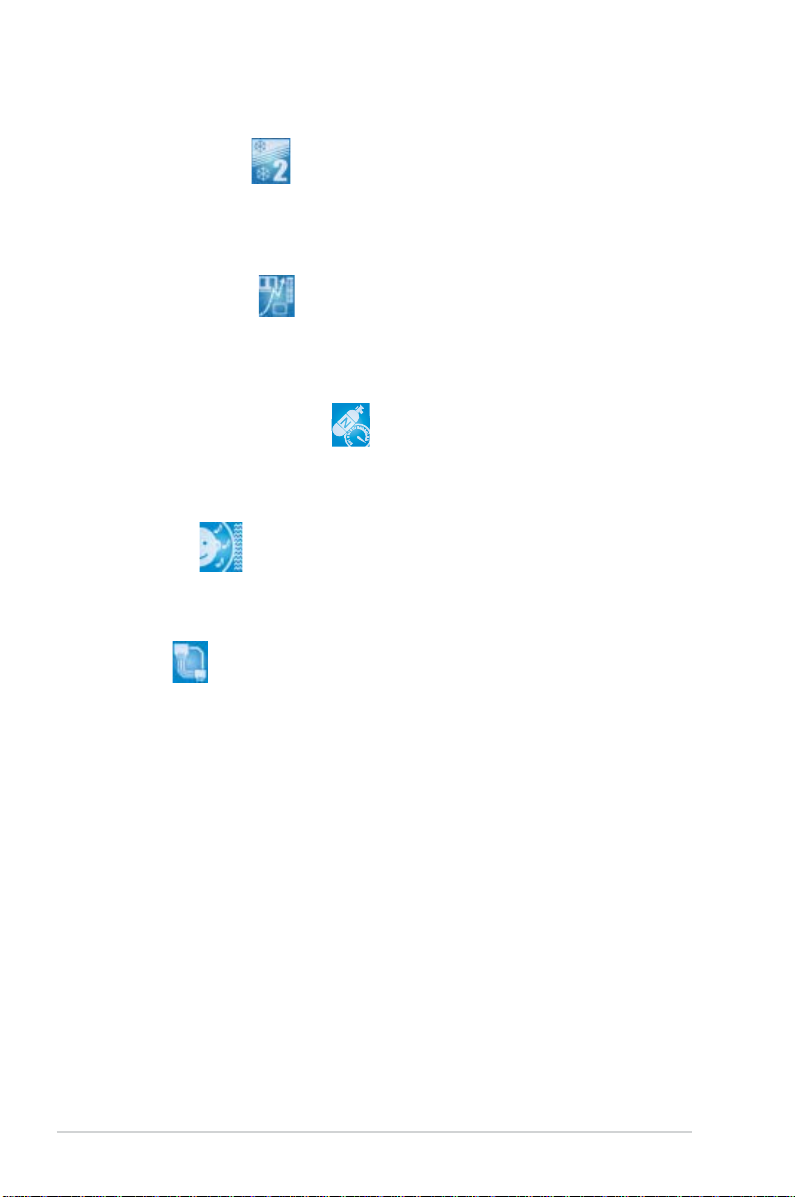
1-4
第一章:产品介绍
1.3.2 华硕独家研发功能
华硕 Stack Cool 2
华硕 Stack Cool 2 是一个无风扇与零噪音的智能型控温功能,可通过主板上特殊的
元件来降低温度。本主板使用经过特殊设计的 PCB 电路板来降低主板上零件所产生
的热量。
Precision Tweaker
本功能可让您对CPU/内存电压进行微调,可用每1MHz频率的间隔逐步提升内存前
端总线 (FSB) 和 PCI Express 的频率达到最佳系统效能。请参考 4-19 与 4-20 页的
说明。
AI NOS™ (无延迟超频系统)
华硕独家的无延迟超频系统 (NOS),可自动侦测 CPU 的负载状况,并在 CPU 需要较
高的性能表现时,才开始进行动态超频。请参考 4-19 页的说明。
Noise Filter
本功能能侦测重复和稳定的噪音,如系统风扇、室内的空调及其他背景噪音,并在接
下来的录音时将其消除。
AI NET2
AI NET2 是一项基于 BIOS 的诊断工具,可侦测并报告以太网线的连线状态。通过
本应用程序,您可以轻易地监控系统中以太网线与网络接口(RJ45)的连接状态。
在开机过程中,AI NET 功能能报告 100 米内的网络连线状况,误差在 1 米以内。
请参考 5-11 页的说明。
Page 19
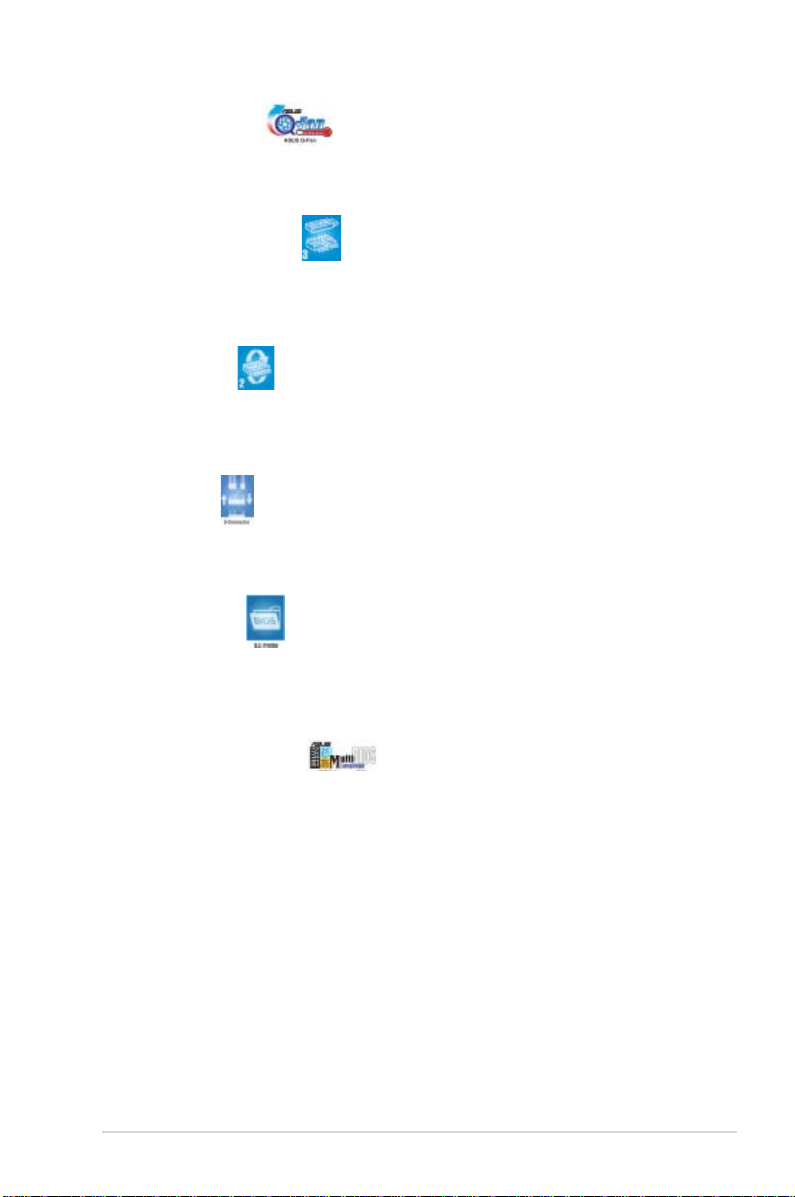
华硕 M2R32-MVP 主板用户手册
1-5
华硕 Q-Fan 2 技术
华硕 Q-Fan 2 技术能根据系统负载自动智能地调节 CPU 和机箱风扇的转速,确保一
个凉爽、安静和高效的操作环境。请参考 4-36 页的说明。
华硕 CrashFree BIOS 3
华硕 CrashFree BIOS 3 工具程序,可让您轻松地恢复 BIOS 程序中的数据。当 BIOS
程序和资料被病毒入侵或损毁,您可以轻松地从 USB 闪盘这项功能让您不再需要购
买一个替换的 ROM 芯片。请参考 4-9 页的说明。
华硕 EZ Flash 2
EZ Flash 2 是一项友好的 BIOS 升级工具。只需按下预先设置的热键来启动这个工具
程序,您就可以在不进入操作系统的情况下升级 BIOS。不再需要准备启动软盘或进
入操作系系统,您就可以轻松升级 BIOS。
Q-Connector
有了华硕 Q-Connector,您只需使用华硕专有的连接器模组,轻松一步就可连接机箱
前面板线缆,让连接更加准确,更加快捷。
华硕 O.C. Profile
本主板内建了华硕 BIOS Profile,可以让用户非常快捷方便地存储和载入多种 BIOS
设置。这些 BIOS 设置可以保存在 CMOS 中,或保存为单独的文件,让用户可以自
由地分享他们最喜爱的超频设置。
华硕多国语言 BIOS 程序
华硕多国语言 BIOS 程序可让您从菜单中选择您所使用的语言,通过本土化的 BIOS
程序菜单让您在设置上更简单快速。请参考 4-14 页的说明。
Page 20
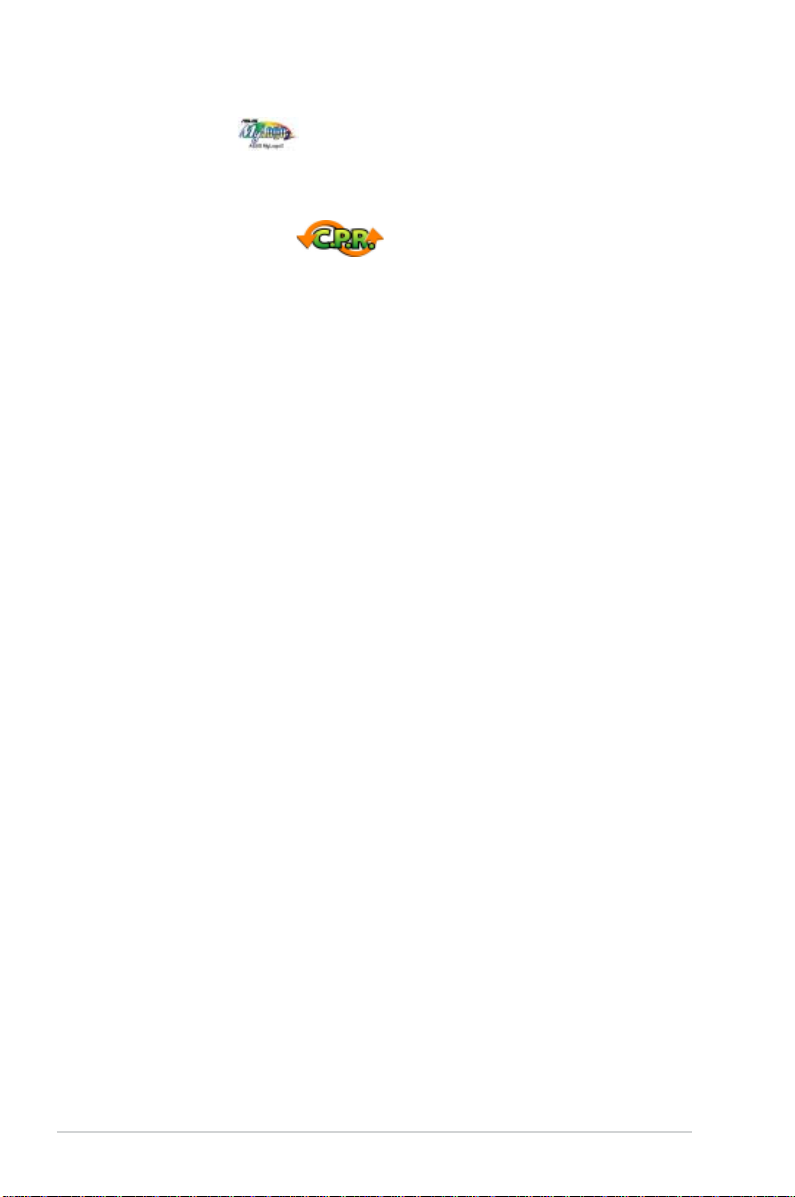
1-6
第一章:产品介绍
华硕 MyLogo3™
这项新功能可让您将喜爱的图片设为开机画面,或自己制作图片作为开机画面,让
您的电脑更加个性化。
C.P.R. (CPU 参数恢复)
由华硕独家研发的 C.P.R. 功能,当系统因为超频而导致死机时,可以让主板的 BIOS
程序自动重新设置,将 CPU 的参数恢复为缺省值。当系统因为超频而死机时,C.P.R.
功能让您无需开启机箱,就可以清除 CMOS 中存储的数据。您只要轻松地将系统关
闭,重新开启启动系统之后,BIOS 程序就会自动恢复 CPU 设置中的各项参数的缺
省值。
Page 21
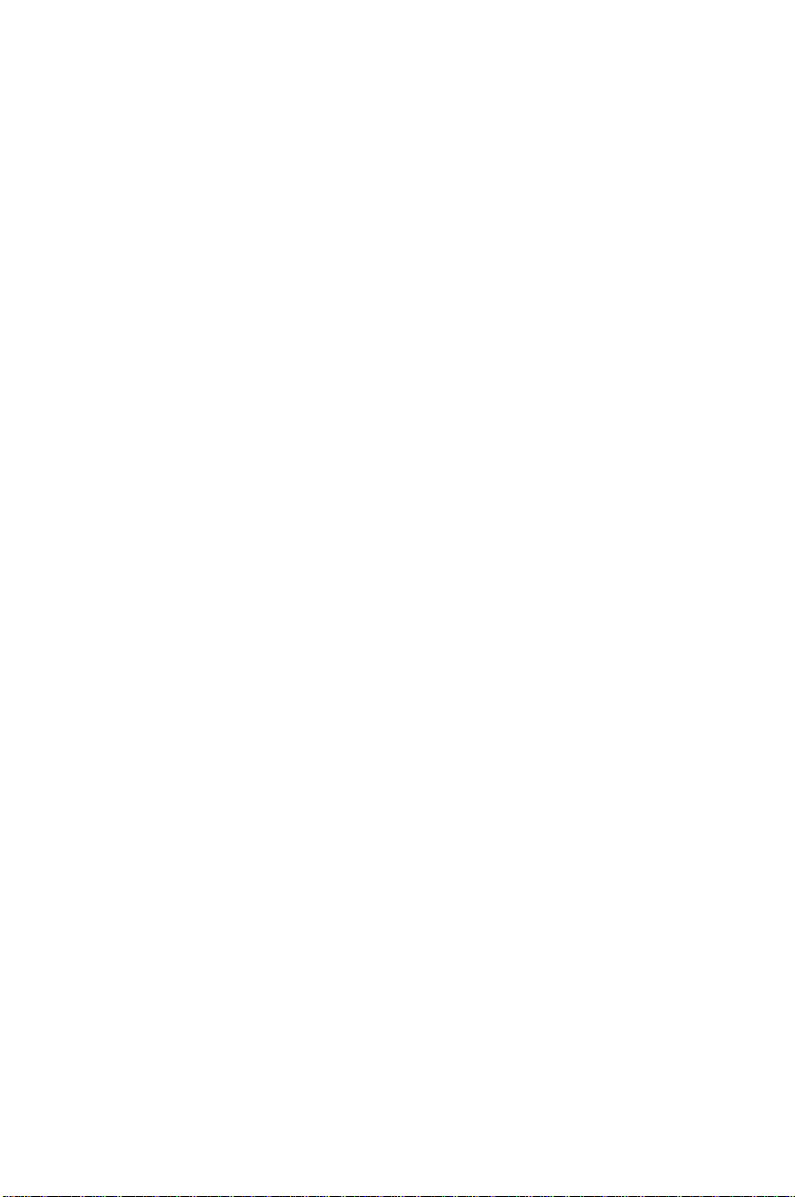
2
硬件信息
本章节描述了所有您在安装系统元件时所必
须完成的硬件安装过程。详细内容有:跳线
选择区的设置及主板各种内部接口。
Page 22
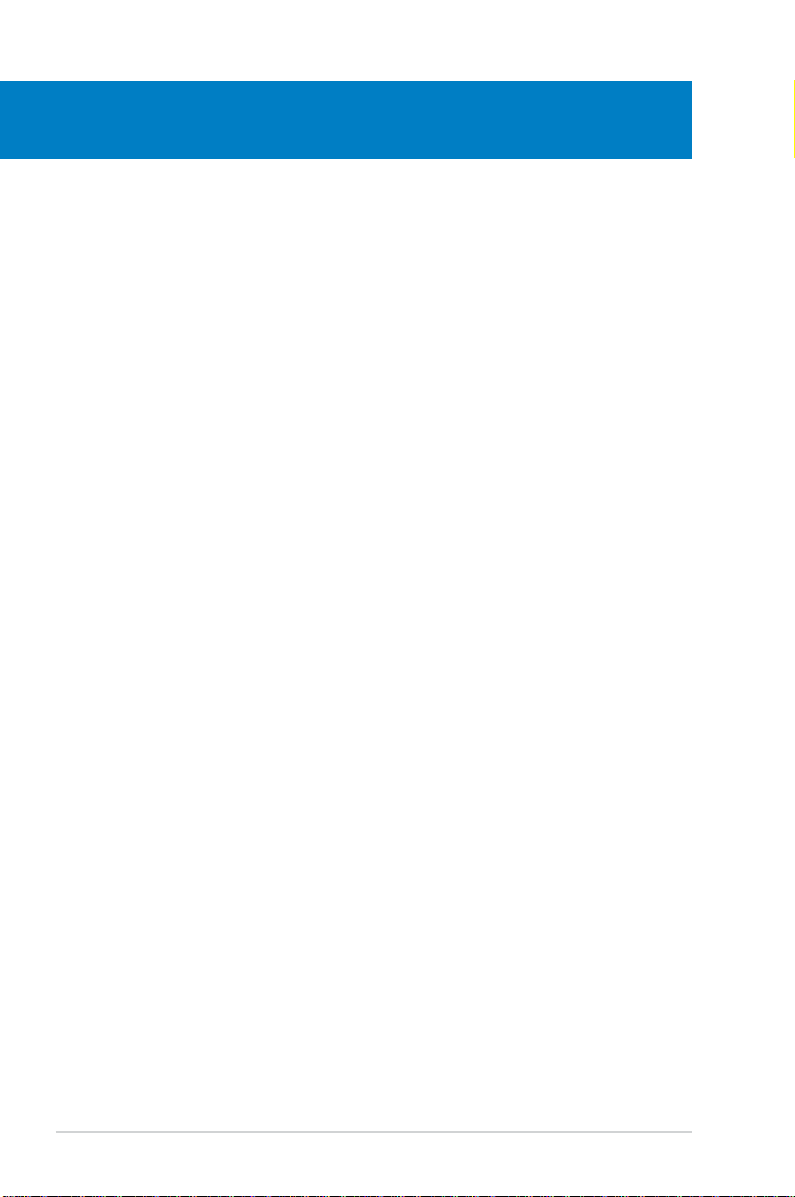
华硕 M2R32-MVP 主板用户手册
章 节 提 纲
2
2.1 在您开始之前 ...........................................................................................................2-1
2.2 主板概述 ....................................................................................................................
2-2
2.3 中央处理器 (CPU) ...............................................................................................
2-6
2.4 系统内存 .................................................................................................................
2-11
2.5 扩展卡插槽 .............................................................................................................
2-17
2.6 跳线选择区 .............................................................................................................
2-21
2.7 元件与周边设备的连接 .....................................................................................
2-24
Page 23
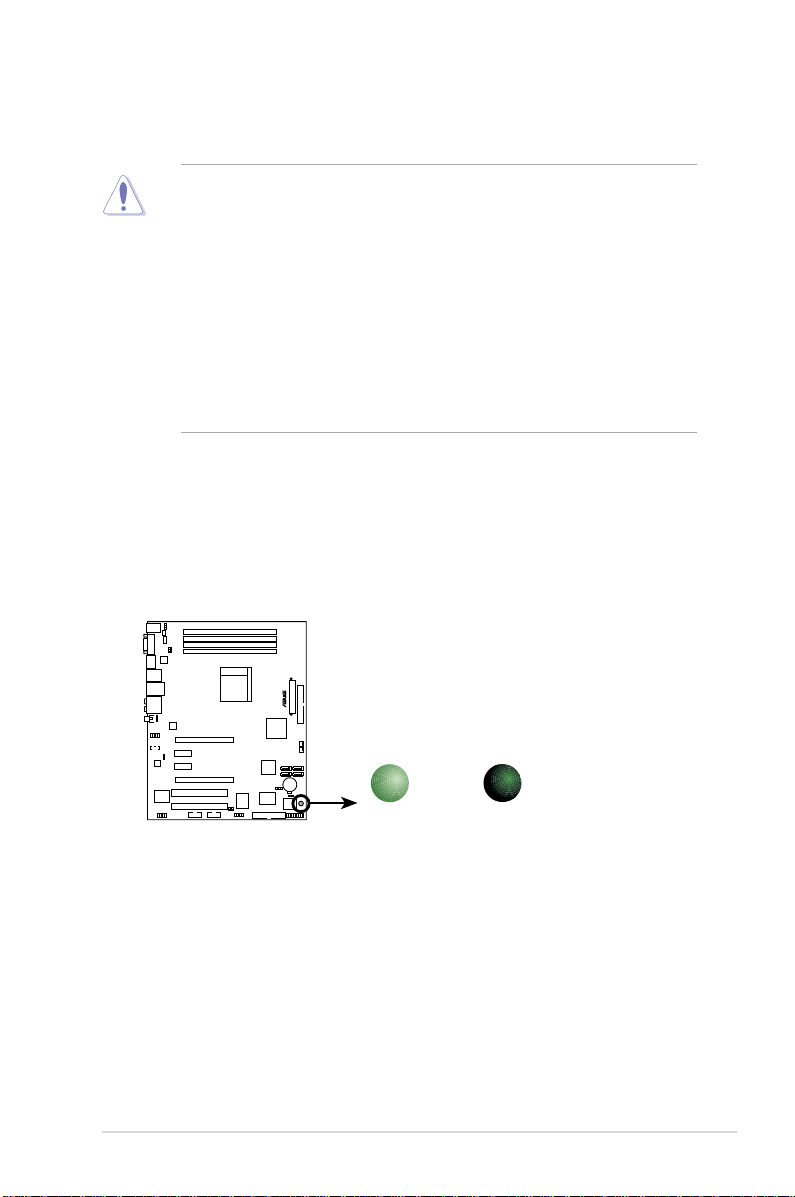
华硕 M2R32-MVP 主板用户手册
2-1
电源警 示 灯
主板上有一个 LED 电源警示灯,表示目前系统处于正常运行、睡眠模式或软关机模
式。这个指示灯提醒您在移除或安装任何主板部件之前,必须先关闭系统并拔掉电
源线。下图标明了该警示灯的位置。
2.1 在您开始之前
在您动手更改主板上的任何设定以前,请先做好
下列各项预防措施。
• 在您动手更改主板上的任何设定以前,请先拔掉电脑的电源线。
• 为避免产生静电,在拿取任何电脑部件或触碰主板上的元件时,请先使用防
静电手环,也可以同时触摸一个有接地线的物品,或是像是电源供应器等的
金属物品外壳。
• 在拿取电脑部件时,尽量不要触碰部件上的电脑芯片。
• 当您移除主板或电脑部件上的集成电路 IC 元件时,请将该元件放置在绝缘垫
上以隔离静电,或是直接放回该元件的绝缘包装带中保存。
• 在您安装或移除任何电脑部件之前,请确认ATX 电源供应器的电源开关是切
换到关闭(OFF)的位置,而最安全的做法是先暂时拔除电源供应器的电源
线,等到安装或移除工作后再将之接回。如此可避免因电力残余在系统中而
严重损及主板、电脑部件或其他外设。
M2R32-MVP
®
M2R32-MVP Onboard LED
SB_PWR
ON
Standby
Power
OFF
Powered
Off
Page 24
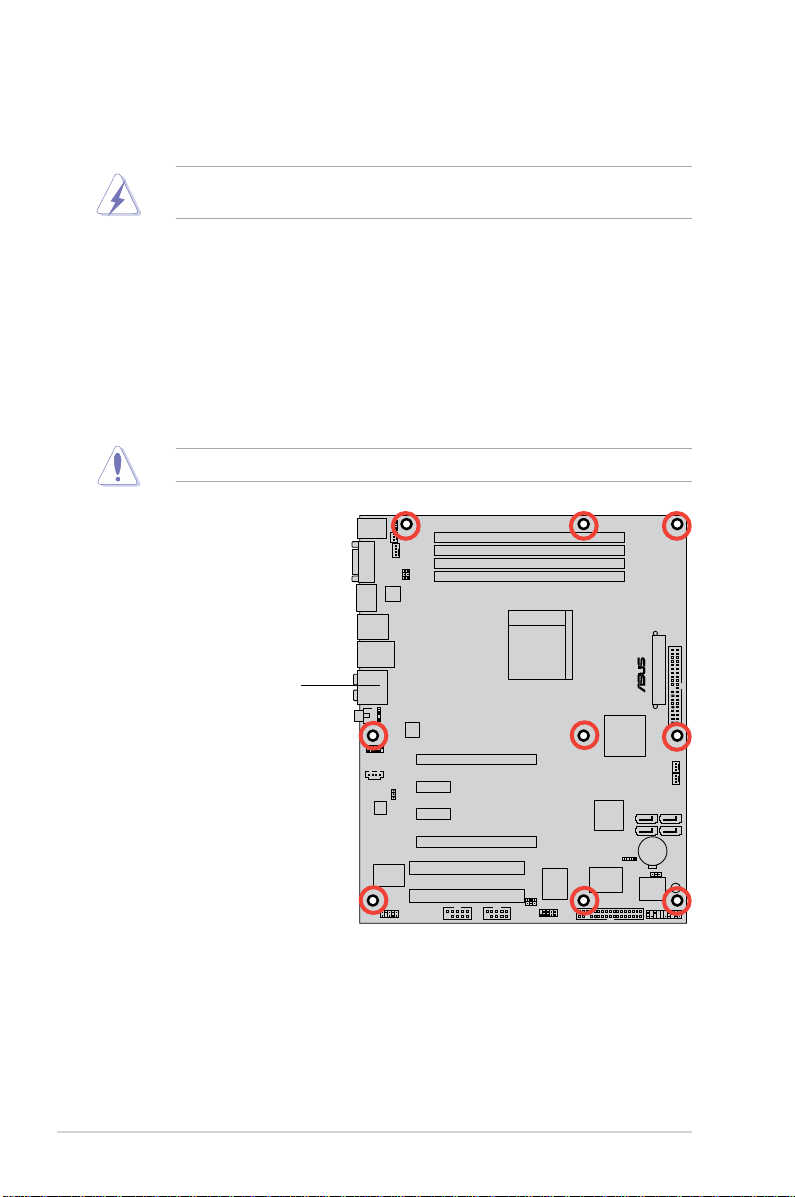
2-2
第二章:硬件信息
M2R32-MVP
®
2.2 主板概述
在安装主板之前,请先仔细阅读您机箱的设置说明,以确保主板可以合适地安装到
机箱中。
在安装或拆卸主板之前,请确保您已经拔下了电源线。没有拔下电源线可能会导
致主板上元件的损坏。
2.2.1 主板摆放方向
当您安装主板到电脑主机机箱内时,务必确认置入的方向是否正确。主板PS/2 鼠标
与键盘接口、串口与音效接口的方向应该是朝向机箱后方面板,而且您也会发觉主
机机箱后方面板会有相对应的预留孔位。请参考下图所示。
2.2.2 螺丝孔位
请将下图所圈选出来的 9 个螺丝孔位对准主机机箱内相对位置的螺丝孔位,然后一
一锁上螺丝以固定主板。
请勿将螺丝锁的太紧,这样有可能损坏主板!
此面朝向电脑主机的后方面板
Page 25
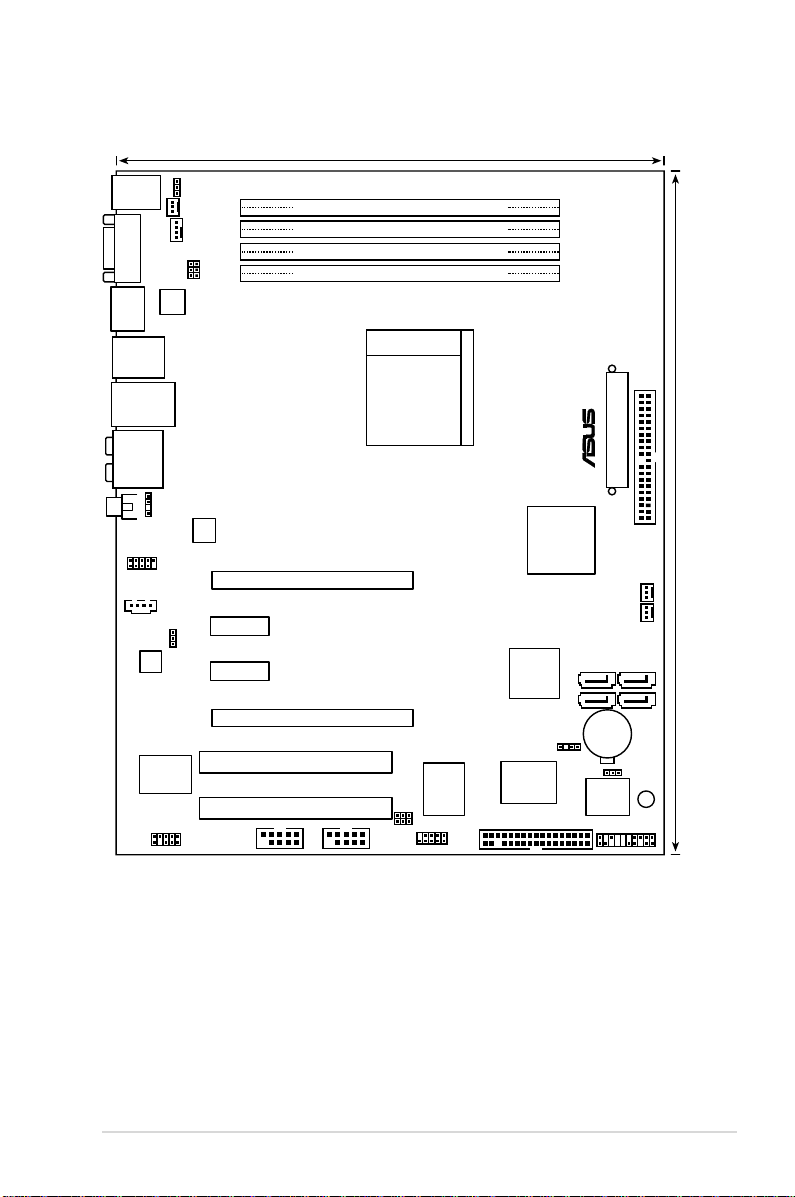
华硕 M2R32-MVP 主板用户手册
2-3
2.2.3 主板构造图
PANEL
M2R32-MVP
®
AAFP
CHASSIS
24.5cm (9.6in)
30.5cm (12.0in)
CHA_FAN2
DDR2 DIMM_A1 (64 bit,240-pin module)
PWR_FAN
F_USB12
iTE
IT8726F-S
8Mb
BIOS
PS/2KBMS
T: Mouse
B: Keyboard
LAN_USB34
AD1988A
PCIEX16_1
PCI1
Marvell
88E8001
CLRTC
SB_PWR
EATXPWR
PRI_IDE
CR2032 3V
Lithium Cell
CMOS Power
AUDIO
ATX12V
PCIEX1_1
IE1394_2
USB910
Socket AM2
CD
DDR2 DIMM_B1 (64 bit,240-pin module)
DDR2 DIMM_A2 (64 bit,240-pin module)
DDR2 DIMM_B2 (64 bit,240-pin module)
ESATA
COM1
CPU_FAN
JMB360
CHA_FAN1
SPDIF_O1
PCIEX1_2
PCIEX16_2
PCI2
SATA1
SATA3
SATA2
SATA4
KBPWR1
USBPW12
USBPW34
VIA
VT6308P
USB78
USB56
USBPW56
USBPW78
USBPW910
FLOPPY
SPDIF_OUT
Page 26
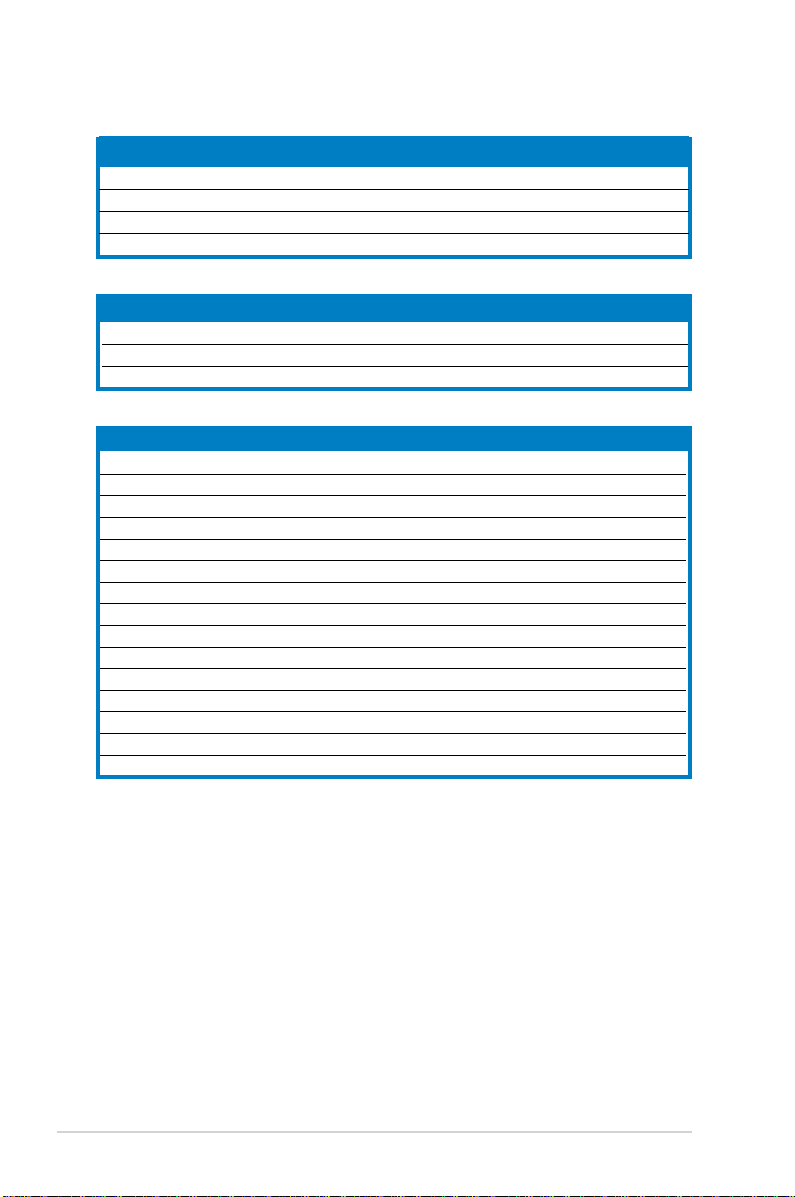
2-4
第二章:硬件信息
2.2.4 主板元件说明
插槽 页码
1. DDR DIMM 插槽 2-11
2. PCI 插槽 2-19
3. PCI Express x1 插槽 2-19
4. PCI Express x16 插槽 2-19
跳线 页码
1. 清除 RTC RAM 参数 (3-pin CLRTC) 2-21
2. USB 设备激活 (3-pin USBPW12, USBPW34, USBPW56, USBPW78, USBPW910) 2-22
3. 键盘电源 (3-pin KBPWR1) 2-23
后面板接口 页码
1. PS/2 鼠标接口 (绿色) 2-24
2. IEEEa 1394 接口 2-24
3. LAN (RJ-45) 接口 2-24
4. 后置喇叭输出接口 (黑色) 2-24
5. 中央声道/重低音喇叭输出接口 (橙色) 2-24
6. 音频输入接口 (浅蓝色) 2-24
7. 音频输出接口 (浅黄绿色) 2-24
8. 同轴 S/PDIF Out 接口 2-25
9. 麦克风接口 (粉色) 2-25
10. 侧面喇叭输出接口 (灰色) 2-25
11. USB 2.0 接口 3 和接口 4 2-25
12. USB 2.0 接口 1 和接口 2 2-25
13. 外接 SATA 接口 2-25
14. 串口 (COM) 2-25
15. PS/2 键盘接口 (紫色) 2-25
Page 27
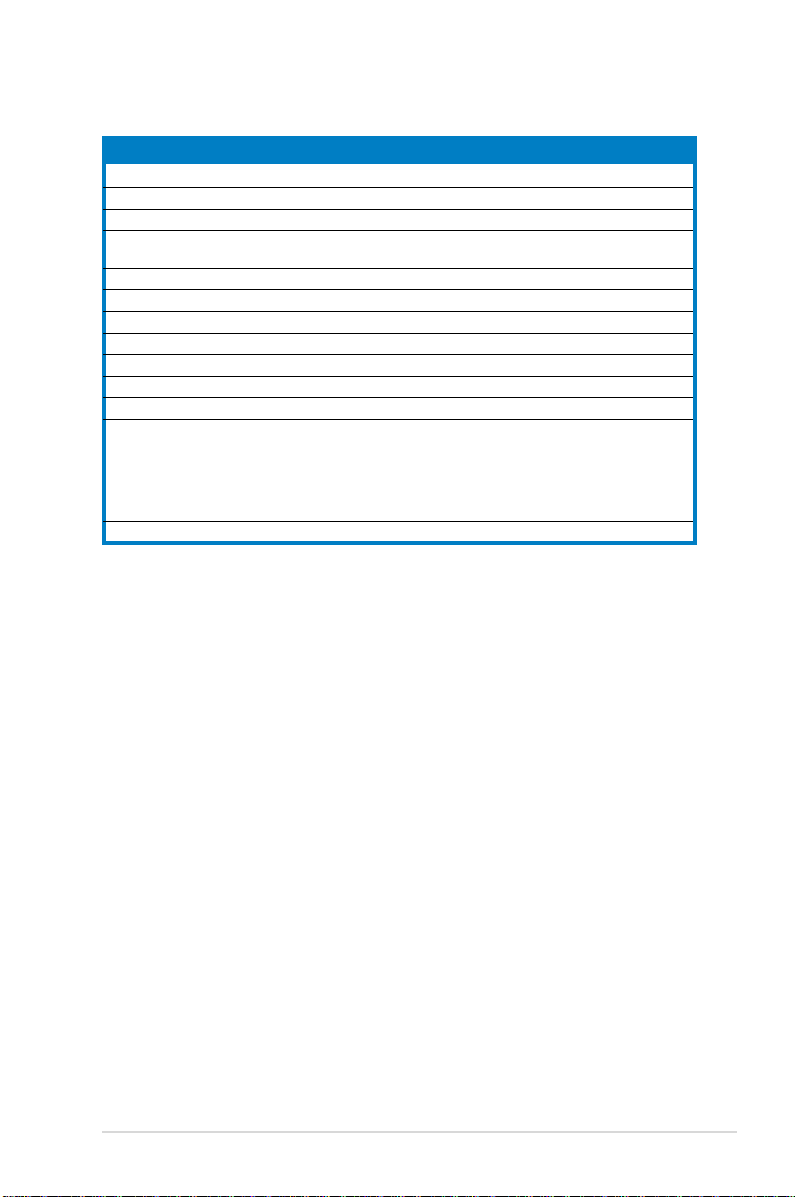
华硕 M2R32-MVP 主板用户手册
2-5
内部接口 页码
1. 软驱接口 (34-1 pin FLOPPY) 2-26
2. IDE 接口 (40-1 pin PRI_IDE) 2-26
3. Serial ATA 接口 (7-pin SATA1, SATA2, SATA3, SATA4) 2-27
4. CPU, 机箱,电源风扇接口 2-29
(4-3 pin CPU_FAN, 3-pin CHA_FAN1, 3-pin CHA_FAN2, 3-pin PWR_FAN )
5. USB 接口 (10-1 USB56, USB78, USB910) 2-30
6. 电源接口 (24-pin EATXPWR, 4-pin ATX12V) 2-30
7. IEEE 1394a 接口 (10-1 pin IE1394_2) 2-31
8. 系统入侵警示功能排针 (4-1 pin CHASSIS) 2-32
9. 数字音频连接排针 (4-1 pin SPDIF_OUT) 2-32
10. 前面板音效连接接针 (10-1 pin AAFP) 2-33
11. 内建音频信号接收插座 (4-pin CD [black]) 2-33
12. 系统面板接口 2-34
- 系统电源指示灯
- 硬盘运作指示灯
- 系统警告喇叭
- 电源/软关机按钮
- 重启按钮
13. Q-Connector (系统面板) 2-35
Page 28
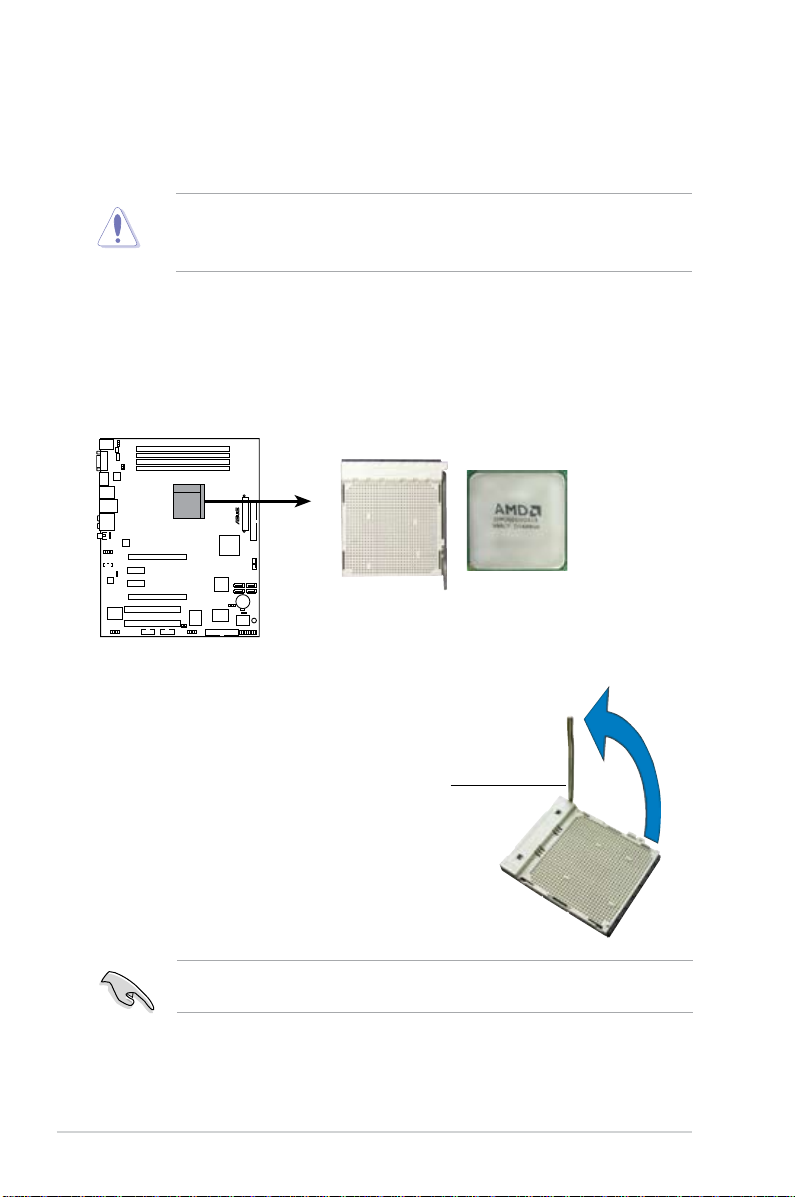
2-6
第二章:硬件信息
2.3 中央处理器 (CPU)
2.3.1 安装 CPU
请依照以下步骤安装 CPU:
1. 找到主板上的 CPU 插槽。
2. 将插槽侧边的固定拉杆拉起至与插座
成 90°-100°角。
请确认 CPU 插槽侧边的固定拉杆拉起至与插座成 90°-100°角,否则处理器无
法完全安装到插槽内。
固定拉杆
本主板拥有一个 940-pin AM2 插槽,可使用 AMD Athlon™ 64 X2/Athlon™ 64/
Athlon™ FX/Sempron™ 处理器。
AM2 插槽与适用于 AMD Opteron™ 处理器的 939 针脚的插槽不同。请确认您使
用的 CPU 适用于 AM2 插槽。CPU 仅能以一个方向正确安装。请勿强制将其装入
插槽,以免弄弯处理器针脚和损坏处理器本身。
M2R32-MVP
®
M2R32-MVP CPU Socket AM2
Page 29
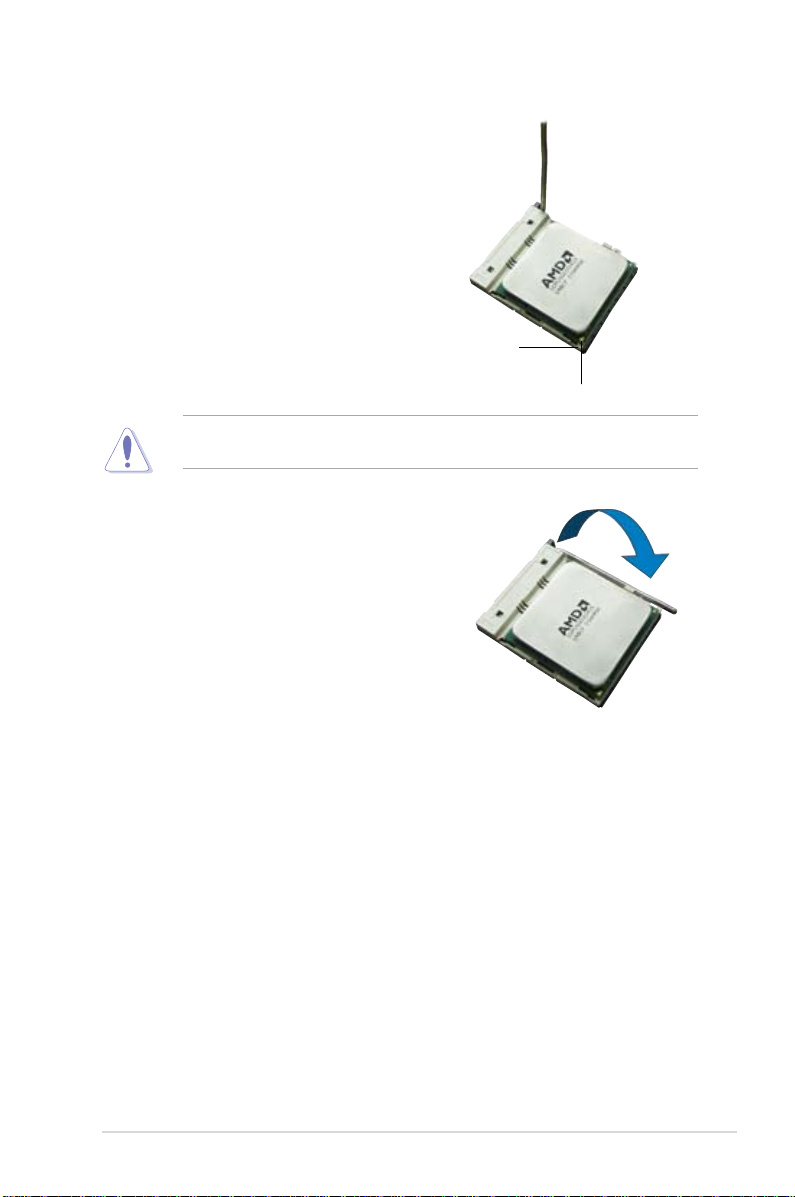
华硕 M2R32-MVP 主板用户手册
2-7
3. 将 CPU 标示有金三角的一端对准底
座上的一个小三角。
4. 小心地将 CPU 放入插槽,并确认所
有的针脚都已没入插槽内。
CPU 仅能以一个方向正确安装。请勿强制将其装入插槽,以免弄弯处理器针脚和
损坏处理器本身。
5. 当 CPU 安置妥当后,请拉下固定拉杆
锁上 CPU。当固定拉杆扣在侧面的卡
扣上代表它已经锁定。
6. 依照 CPU 散热器包装中的说明安装
CPU 散热器。
金三角标示
小三角
Page 30
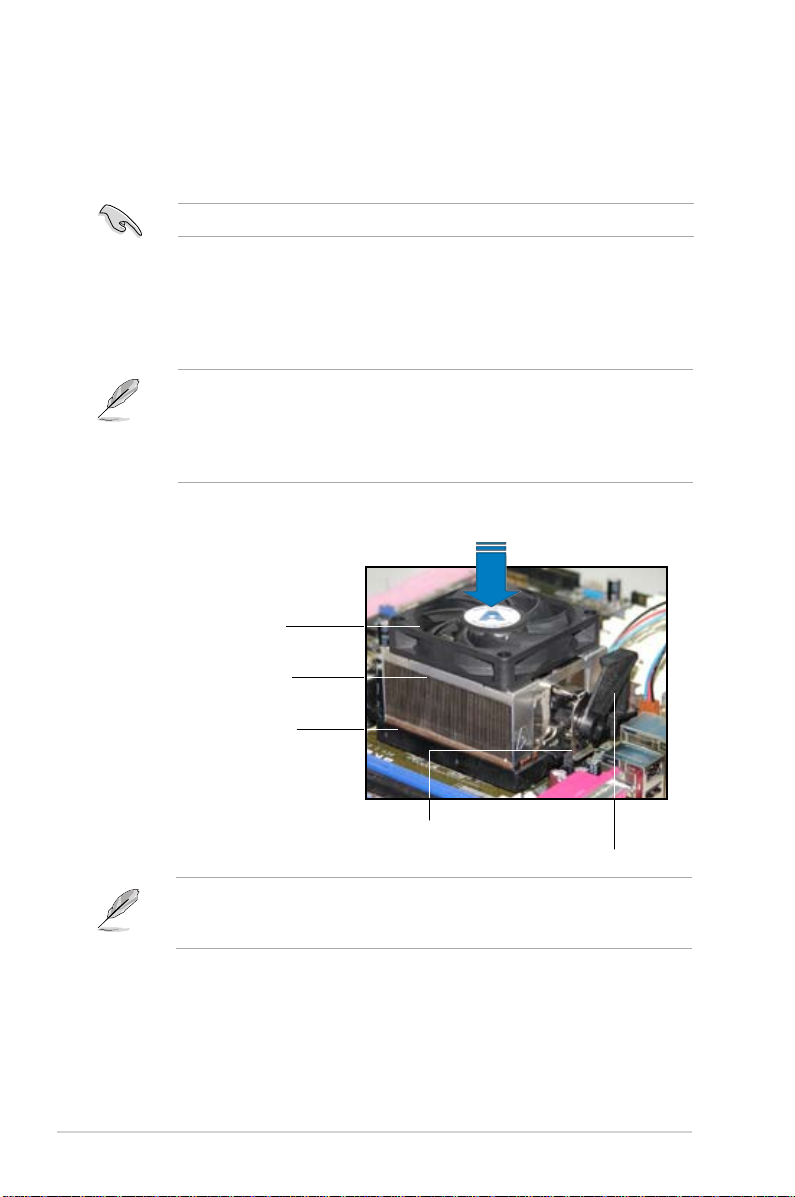
2-8
第二章:硬件信息
2.3.2 安装散热片和风扇
AMD Athlon™ 64 X2/Athlon™ 64 FX/Athlon™ 64/Sempron™ 处理器搭配安装经过
特殊设计的散热片和风扇,方能得到最佳散热效果。
请确认您使用的是合格的风扇和散热片。
请依照以下步骤安装 CPU 散热片和风扇:
1. 将散热片放置在已经安装好的 CPU 上方,并确认散热片恰当地位于支撑机构底
座范围内。
•
本主板出货时已经安装了支撑机构底座。
• 安装 CPU 或其他元件到主板时,不必将支撑机构底座移除。
• 如果您购买的是散装的 CPU 散热片和风扇套件,在您安装散装风扇
前,请先确认 CPU 上面已经正确涂上了适量的散热胶。
支撑机构底座
CPU 散热片
CPU 风扇
支撑底座固定把手
支撑底座固定托架
您所购买的盒装 CPU 包装盒内应已内附 CPU、散热片及支撑机构的安装说明文
件。如果文本的说明与 CPU 的内附安装说明文件不符,请您以 CPU 的内附安
装说明文件为准。
Page 31

华硕 M2R32-MVP 主板用户手册
2-9
2. 将附有风扇的支撑机构放置在散热片上
方,先将一边的固定托架扣在支撑底座
上。
3. 将另一边的固定托架也扣在支撑底座上
(靠近支撑底座固定把手),当固定托
架正确地扣住支撑机构底座时,会有一
声清脆的机构组合声。
请先确认散热片和风扇已正确安装于
主板的底座上,若散热片与风扇安装
错误,则您无法将固定托架与主板底
座完全扣合。
4. 最后再将支撑机构两侧上方的固定拉杆
分别拉下锁住,使得风扇和散热片能紧
密地扣住支撑机构底座。
Page 32

2-10
第二章:硬件信息
5. 当散热片和风扇安装完毕后,请将 CPU 风扇的电源线连接到主板上标示有
CPU_FAN 的插座。
请不要忘记连接 CPU 风扇插座!否则会出现硬件监控错误。
M2R32-MVP
®
M2R32-MVP CPU fan connector
CPU_FAN
GND
CPU FAN PWR
CPU FAN IN
CPU FAN PWM
Page 33

华硕 M2R32-MVP 主板用户手册
2-11
2.4 系统内存
2.4.1 概述
本主板拥有四组 DDR2(Double Data Rate 2) DIMM 插槽。
DDR2 DIMM 插槽与 DDR DIMM 插槽具有相同的尺寸,但是 DDR2 DIMM 插槽拥
有 240 个针脚,DDR DIMM 插槽只有 184 个针脚。DDR2 DIMM 插槽的凸起位置
与 DDR DIMM 插槽不同,以防止您在安装过程中装错。
下图所示为主板上 DDR DIMM 插槽的位置。
M2R32-MVP
®
M2R32-MVP 240-pin DDR2 DIMM sockets
DIMM_B1
DIMM_A1
DIMM_B2
DIMM_A2
在双通道设置中,请为每个通道安装相同型号和容量的 DDR2 内存条,以获得
最佳性能。
通道 插槽
通道 A DIMM_A1 与 DIMM_A2
通道 B DIMM_B1 与 DIMM_B2
Page 34

2-12
第二章:硬件信息
2.4.2 内存设置
您可以安装 256 MB, 512 MB, 1 GB 及 2 GB unbuffered ECC/non-ECC DDR2 内存
条到主板上的内存插槽。
• 对 于 双 通 道 设 置 , 每 个 通 道 安 装 的 总 内 存 容 量 必 须 相 同
( DIMM_A1 + DIMM_A2 = DIMM_B1 + DIMM_B2 )。
• 请安装具有相同 CAS 延迟时间的内存条。为了获得最佳的兼容性,请选择同
一厂商的内存条。您可以登录华硕网站以获得最新的内存合格供应商列表。
• 由于芯片组的局限性,当您安装了 4 根 2GB DDR 内存条时,系统检测出的
内存容量可能会小于 8GB。
建议内存设置
插槽
模式 DIMM_A1 DIMM_B1 DIMM_A2 DIMM_B2
单通道 – 使用 – –
使用
– – –
双通道 (1)* 使用 使用
– –
双通道 (2) ** 使用 使用 使用 使用
* 请使用完全相同的 DDR2 内存条。
**对于双通道设置 (2),您可以:
• 安装四根相同的 DIMM 内存条
或者
• 安装两根相同的 DIMM 内存条于 DIMM_A1 与 DIMM_B1 (黄色插槽),同时安装两根
相同的 DIMM 内存条于 DIMM_A2 与 DIMM_B2(黑色插槽)。
Page 35

华硕 M2R32-MVP 主板用户手册
2-13
DDR2 (800 MHz) 内存合格供应商列表
支持内存插槽
容量 厂商 芯片型 号. 单双面 使 用内存芯片 A B C
512MB KINGSTON K4T51083QC SS KVR800D2N5/512 • • •
512 MB Qimonda HYB18T256800AF25F DS HYS64T64020HU-25F-A
• •
256 MB Qimonda HYB18T512160BF-25F SS HYS64T32000HU-25F-B
• • •
512 MB Qimonda HYB18T512800BF25F SS HYS64T64000HU-25F-B
• •
1024MB Qimonda HYB18T512800BF25F DS HYS64T128020HU-25F-B
• •
512 MB SAMSUNG EDD339XX SS M378T6553CZ3-CE7
• •
256 MB SAMSUNG K4T51163QC-ZCE7 SS M378T3354CZ3-CE7
• •
512 MB Hynix HY5PS12821BFP-S5 SS HYMP564U64BP8-S5
• • •
1024 MB Hynix HY5PS12821BFP-S5 DS HYMP512U64BP8-S5
• •
512 MB MICRON 5JAIIZ9DQQ SS MT8HTF6464AY-80EA3
• • •
1024 MB MICRON 5JAIIZ9DQQ DS MT16HTF12864AY-80EA3
• •
512 MB MICRON 5ZD22D9GKX SS MT8HTF6464AY-80ED4
• •
1024 MB MICRON 5ZD22D9GKX DS MT16HTF12864AY-80ED4
• •
512 MB MICRON 6CD22D9GKX SS MT8HTF6464AY-80ED4
• • •
1024 MB MICRON 6CD22D9GKX DS MT16HTF12864AY-80ED4
• •
1024 MB CORSAIR Heat-Sink Package DS CM2X1024-6400C4
• •
1024 MB ELPIDA E1108AB-8E-E(ECC) SS EBE10EE8ABFA-8E-E
• •
512 MB A-DATA N/A SS M2OAD6G3H3160J1E52
• • •
512 MB A-DATA AD29608A8A-25EG SS M20AD6G3H3160I1E5E
• •
512 MB Crucial Heat-Sink Package SS BL6464AA804.8FD
• • •
1024 MB Crucial Heat-Sink Package DS BL12864AA804.16FD
• •
512 MB Apacer E2508AB-GE-E DS 78.91091.420
• •
单双面: SS - 单面颗粒内存条 DS - 双面颗粒内存条
DIMM 支持:
A - 在单通道设置中,支持安装一组内存条在任一黄色内存插槽。
B - 在双通道设置中,支持安装两组内存条在黄色或黑色内存插槽。
C - 支持安装四组内存条在黄色与黑色插槽,作为两组双通道内存设置。
请登陆华硕公司网站 (www.asus.com.cn) 以获取最新的 DDR2 内存合格供应商列
表。
Page 36

2-14
第二章:硬件信息
DDR2 (667 MHz) 内存合格供应商列表
支持内存插槽
单双面: SS - 单面颗粒内存条 DS - 双面颗粒内存条
DIMM 支持:
A - 在单通道设置中,支持安装一组内存条在任一黄色内存插槽。
B - 在双通道设置中,支持安装两组内存条在黄色或黑色内存插槽。
C - 支持安装四组内存条在黄色与黑色插槽,作为两组双通道内存设置。
请登陆华硕公司网站 (www.asus.com.cn) 以获取最新的 DDR2 内存合格供应商列
表。
512MB KINGSTON E5108AE-6E-E SS KVR667D2N5/512 • • •
512MB KINGSTON E5108AE-6E-E SS KVR667D2E5/512
• •
256MB KINGSTON HYB18T256800AF3 SS KVR667D2N5/256
• •
256MB Qimonda HYB18T512160AF-3S SS HYS64T32000HU-3S-A
• • •
512MB Qimonda HYB18T512800AF3S SS HYS64T64000HU-3S-A
• •
256MB Qimonda HYB18T256800AF3S(ECC) SS HYS72T32000HU-3S-A
• •
512MB Qimonda HYB18T512800AF3S(ECC) SS HYS72T64000HU-3S-A
• •
256MB Qimonda HYB18T512160BF-3S SS HYS64T32000HU-3S-B
• •
512MB Qimonda HYB18T512800BF3S SS HYS64T64000HU-3S-B
• •
256MB SAMSUNG K4T51163QC-ZCE6 SS M378T3354CZ0-CE6
• • •
512MB SAMSUNG ZCE6K4T51083QC SS M378T6553CZ0-CE6
• •
1024MB SAMSUNG ZCE6K4T51083QC DS M378T2953CZ0-CE6
• •
512MB Hynix HY5PS12821AFP-Y5 SS HYMP564U64AP8-Y5
• •
1024MB Hynix HY5PS1G831FP-Y5(ECC) SS HYMP112U72P8-Y5
• •
512MB Hynix HY5PS12821AFP-Y4 SS HYMP564U64AP8-Y4
• •
256MB ELPIDA E2508AB-6E-E SS EBE25UC8ABFA-6E-E
• •
512MB ELPIDA E5108AE-6E-E SS EBE51UD8AEFA-6E-E
• •
512MB crucial Heat-Sink Package SS BL6464AA663.8FD
• •
512MB Transcend E5108AE-6E-E SS TS64MLQ64V6J
• •
1024MB Transcend E5108AE-6E-E DS TS128MLQ64V6J
• •
512MB Transcend J12Q3AB-6 SS JM367Q643A-6
• •
容量 厂商 芯片型 号. 单双面 使用内存芯 片 A B C
Page 37

华硕 M2R32-MVP 主板用户手册
2-15
DDR2 (533 MHz) 内存合格供应商列表
支持内存插槽
单双面: SS - 单面颗粒内存条 DS - 双面颗粒内存条
DIMM 支持:
A - 在单通道设置中,支持安装一组内存条在任一黄色内存插槽。
B - 在双通道设置中,支持安装两组内存条在黄色或黑色内存插槽。
C - 支持安装四组内存条在黄色与黑色插槽,作为两组双通道内存设置。
请登陆华硕公司网站 (www.asus.com.cn) 以获取最新的 DDR2 内存合格供应商列
表。
256MB KINGSTON E5116AF-5C-E SS KVR533D2N4/256 • • •
512MB KINGSTON HYB18T512800AF37 SS KVR533D2N4/512 • •
1024MB KINGSTON 5YDIID9GCT DS KVR533D2N4/1G
• • •
256MB Qimonda HYB18T512160AF-3.7 SS HYS64T32000HU-3.7-A • • •
512MB Qimonda HYB18T512800AF37 SS HYS64T64000HU-3.7-A • •
1024MB Qimonda HYB18T512800AF37 DS HYS64T128020HU-3.7-A
• •
256MB Qimonda HYB18T5121608BF-3.7 SS HYS64T32000HU-3.7-B • • •
512MB Qimonda HYB18T512800BF37 SS HYS64T64000HU-3.7-B • •
1024MB Qimonda HYB18T512800BF37 DS HYS64T128020HU-3.7-B
• •
256MB Qimonda HYB18T256800AF37(ECC) SS HYS72T32000HU-3.7-A
• •
1024MB Qimonda HYB18T512800AF37(ECC) DS HYS72T128020HU-3.7-A • •
512MB Hynix HY5PS12821F-C4 SS HYMP564U648-C4 • • •
1024MB Hynix HY5PS12821F-C4 DS HYMP512U648-C4 • •
512MB Hynix HY5PS12821FP-C4(ECC) SS HYMP564U728-C4 • • •
512MB Hynix HY5PS12821AFP-C3 SS HYMP564U64AP8-C3 • •
1024MB Hynix HY5PS12821AFP-C3 DS HYMP512U64AP8-C3 • •
512MB ELPIDA E5108AB-5C-E SS EBE51UD8ABFA-5C-E • • •
256MB Apacer E5116AB-5C-E SS 78.81077.420 • • •
512MB KINGMAX E5108AE-5C-E SS KLBC28F-A8EB4 • •
容量 厂商 芯片型 号. 单双面 使 用内存芯片 A B C
Page 38

2-16
第二章:硬件信息
2.4.3 安装内存条
请按照以下步骤安装DIMM 内存条:
1. 将内存条插槽两旁的白色固定卡榫扳
开。
2. 将内 存 条的金手指对 齐 插槽上的沟
槽,并且注意金手指的缺口必须对齐
插槽的凸起点。
3. 最后缓缓将内存条插入插槽中,若无
错误,插槽两端的白色卡榫会因内存
条的插入而自动扣到内存条两侧的凹
槽中。
在您安装或移除内存条及其他系统元件时,请先拔掉电脑的电源线。这样可以避
免一些会对主板或元件造成严重损坏的情况发生。
往外扳开卡榫
DDR2 内存缺口
1
2
1
2.4.4 取出内存条
请按照以下步骤取出 DIMM 内存条:
1. 同时按下内存条插槽两端的固定卡榫以
松
开内存条。
2. 将内存条从插槽中取出。
在压下固定卡榫的同时,您可以用手指轻轻扶住内存条,以免让它跳出而损及内
存条本身。
DDR2 DIMM 缺口
2
1
3
• DDR2 内存条的缺口方向是唯一的,您必须对准插槽上的凸起点来安装。如果
在没有对准的状况下用力安装,则有可能损坏内存条与主板插槽。
• DDR2 内存插槽不支持 DDR 内存条。不要将 DDR 内存条安装到 DDR2 内
存插槽中。
Page 39

华硕 M2R32-MVP 主板用户手册
2-17
2.5 扩展卡插槽
由于扩展系统功能的需要,您可能需要安装扩展卡。以下章节将介绍本主板支持的扩
展卡插槽的相关信息。
2.5.1 安装扩展卡
请依照以下步骤安装扩展卡:
1. 在安装扩展卡之前,请仔细阅读扩展卡的使用说明,并针对该卡作必要的硬件
设置。
2. 松开电脑主机的机箱盖并将之取下(如果您的主板已经安装到了主机内)。
3. 找到一个您想要插入新扩展卡的空置插槽,用起子松开该插槽位于主机背板的
金属挡板螺丝,最后将金属挡板移出。请保存好螺丝以供稍后使用。
4. 将扩展卡上的金手指对齐主板上的扩展槽,然后慢慢插入槽内,直到扩展卡完
全插入插槽内。
5. 用刚才松下的螺丝将扩展卡金属挡板锁在电脑主机背板以固定整张卡。
6. 将电脑主机的机箱盖装回锁好。
2.5.2 设置扩展卡
在安装好扩展卡之后,还需要经过软件设置,来进行调整该扩展卡的相关设置。
1. 启动电脑,然后更改必要的 BIOS 程序设置。若需要的话,您也可以参考第四
章 BIOS 程序设置部分的说明,以获得更多信息。
2. 为新加入的扩展卡指派一组尚未被系统使用的 IRQ。请参考下页表中列出的中
断要求使用一览表。
3. 为新的扩展卡安装软件驱动程序。
在您安装或移除扩展卡时,请先拔掉电脑的电源线。这样可以避免一些会对主板
或元件造成严重损坏的情况发生。
Page 40

2-18
第二章:硬件信息
2.5.3 指定中断要求
标准中断要求使用一览表
IRQ 优先权 标准功能
0 1 系统计时器
1 2 键盘控制器
2 — 重定位至 IRQ#9
3 11 保留
4 12 串口 (COM1)*
5 13 预留给PCI设备使用*
6 14 软驱控制器
7 15 打印机端口 (LPT1)*
8 3 系统CMOS/实时钟
9 4 预留给PCI设备使用*
10 5 预留给PCI设备使用*
11 6 预留给PCI设备使用*
12 7 PS/2 兼容鼠标端口*
13 8 数字资料处理器
14 9 第一组 IDE/SATA 通道
15 10 第二组 IDE/SATA 通道
* 这些通常是留给 PCI 设备使用。
当您将 PCI 界面卡插在可以共享的扩展卡插槽时,请注意该界面卡的驱动程序是
否支持 IRQ 共享或该界面卡并不需要指派 IRQ。否则容易因 IRQ 指派不当而产
生冲突,导致系统不稳定且该界面卡的功能无法使用。
本主板使用的中断要求一览表
A B C D E F G H
PCI 插槽 1 — — — — 共享 共享 共享 共享
PCI 插槽 2 — — — — 共享 共享 共享 共享
IEEE 1394a — — — — — — 共享 —
LAN (88E8001) — — — — — 共享 — —
PCI-E x1_1 共享 共享 共享 共享 — — — —
PCI-E x1_2 共享 共享 共享 共享 — — — —
PCI-E x16_1 共享 共享 共享 共享 — — — —
PCI-E x16_2 共享 共享 共享 共享 — — — —
USB 1.0 控制器 1 — — — 共享 — — — —
USB 1.0 控制器 2 — — — 共享 — — — —
USB 1.0 控制器 3 — — — 共享 — — — —
USB 1.0 控制器 4 — — — 共享 — — — —
USB 2.0 控制器 — — — 共享 — — — —
HD 音效 共享 — — — — — — —
SATA JMB360 共享 共享 共享 共享 — — — —
板载 SATA — — — — — 共享 — —
Page 41

华硕 M2R32-MVP 主板用户手册
2-19
2.5.4 两个 PCI 插槽
本主 板 内建的PC I 插槽支持 像是网卡、
SCSI 卡、USB 卡以及其他符合 PCI 规格
的功能扩展卡。右图所示为一张网卡插在
PCI 插槽中。
2.5.5 两个 PCI Express x1 插槽
本主板支持 PCI Express X1 网卡,SCSI
卡和其他符合 PCI Express 规格的功能扩
展卡 。右图所示 为一块网 卡安装在 PCI
Express X1 插槽中。
2.5.6 两个 PCI Express x16 插槽
本主板可支持两块符合 PCI Express 规格的
CrossFire™ PCI Express x16 显卡。右图所
示为两块显卡安装在 PCI Express X16 插槽
中。
有关 CrossFire™ 技术的详细说明请参考
第六章。
Page 42

2-20
第二章:硬件信息
• 我们建议您安装一块 VGA 卡在第一个(蓝色)PCI Express 插槽,将其他 PCI
Express 设备安装于第二个(黑色)PCI Express 插槽。
• 在 CrossFire™ 模式下,安装 ATI CrossFire™ Edition (主卡) 显卡与第一个(蓝
色)PCI Express 插槽,否则,系统将无法启动。
• 若您没有按照下表的说明来配置 PCI Express 设备,可能导致系统开机失败或
延迟的开机自检。
• 请参考下表来进行 PCI Express 卡的设置。
PCI Express x16 插槽设置
PCIEX16_1 (蓝色) 插槽 PCIEX16_2 (黑色) 插槽
扩展卡类型 速度 扩展卡类型 速度
单显卡
PCIe x16 graphics card x16
PCIe x16 graphics card x16 PCIe devices (non-VGA) x16
双显卡
CrossFire™
模式*
ATI CrossFire Edition x16 ATI CrossFire-ready x16
显卡 显卡
* 在 CrossFire™ 模式下,请安装两块具有相同 GPU 型号的 ATI 显卡。
一般显卡 x16 一般显卡 x16
双显卡
(双显示)
Page 43

华硕 M2R32-MVP 主板用户手册
2-21
2.6 跳线选择区
1. 清除 RTC RAM 参数(CLRTC)
本跳线可用来清除 CMOS 存储器里的实时钟 (RTC,Real Time Clock) RAM 内
容。用这个功能,您可以轻易地清除 CMOS 存储芯片中的日期、时间与密码等
系统设置参数。
想要清除 RTC RAM 的数据,请依照以下步骤进行:
1. 关闭电脑电源,拔掉电源线。
2. 移除主板上的电池。
3. 将跳线帽从针脚 1-2 (缺省) 移到针脚 2-3 大约步5~10 秒骤(此时即清除
BIOS 中所有数据),然后再移回针脚 1-2。
4. 将电池重新装回主板上。
5. 插上电源线,开启电脑电源。
6. 在电脑启动时按下键盘上的<Del> 键以进入BIOS 设置程序重新设置所有参
数。设置完毕请储存并重启。
除了清除 RTC RAM 参数外,请勿将主板上的CLRTC 跳线帽从默认位置移除,这
样做可能会导致系统开机失败。
当系统由于超频导致死机时,您不必用清除 RTC 的方法来解决问题。建议您采
用 C.P.R. (CPU 参数恢复) 功能,只需重新开机,BIOS 即可自动将 CPU 参数恢
复到缺省值。
M2R32-MVP
M2R32-MVP Clear RTC RAM
CLRTC
Normal Clear CMOS
(Default)
1 2 2 3
Page 44

2-22
第二章:硬件信息
2. USB 设备激活 (3-pin USBPW12, USBPW34, USBPW56, USBPW78,
USBPW910)
将本跳线设置成 +5V,则允许系统在 S1 休眠模式中用 USB 键盘或鼠标激活。 若
设置成 +5VSB,则允许系统在 S3 与 S4 休眠模式中用 USB 键盘或鼠标激活。
S1 模式:CPU 停止运转、DRAM 正常更新、系统运行在低功耗模式。
S3 与 S4 模式:不供电给CPU、DRAM 缓慢更新、电源供应器处于省电模
式。
USBPW12 与 USBPW34 跳线用于后面板的 USB 接口。The USBPW56,
USBPW78 与 USBPW910 跳线则用于内部 USB 接针,您可以连接额外的 USB
接口到这些接针。
• 要使用 USB 设备来激活休眠的系统,您所使用的电源供应器必须能为每个设
备提供至少 500mA/+5SB 的电力,否则无法激活电脑。
• 无论电脑处于一般工作状态或休眠模式中,总电力消耗都不超过电源供应器
的负荷能力 (+5VSB)。
M2R32-MVP
2
1
(Default)
+5V +5VSB
2
3
USBPW910
3
22
1
+5V
(Default)
+5VSB
USBPW12
USBPW34
M2R32-MVP USB device wake up
3221
+5V
(Default)
+5VSB
USBPW56
USBPW78
Page 45

华硕 M2R32-MVP 主板用户手册
2-23
3. 键盘唤醒 (3-pin KBPWR1)
本跳线可让您开启/关闭键盘唤醒功能。将本跳线设置为 2-3 (+5VSB),您可
以通过按下键盘上的一个键(缺省情况下为空格键)来唤醒电脑。本功能需要
ATX 电源供应器在 +5VSB 电压下至少能提供 500mA 的电流,同时您需要在
BIOS 中作相关设置。
M2R32-MVP
M2R32-MVP Keyboard power setting
2
1
(Default)
+5V +5VSB
KBPWR1
2
3
Page 46

2-24
第二章:硬件信息
2.7 元件与周边设备的连接
2.7.1 后方面板接口
1. PS/2 鼠标接口。这个绿色的六针脚接口用于连接 PS/2 鼠标。
2.
IEEE 1394a 接口。 这个六针脚的 IEEE 1394a 接口可用于连接高速互连设备,
如音频/视频设备,外围存储设备,PC 或便携设备。
6. 音源输入接口(浅蓝色)。本接口用于连接磁带、CD、DVD 播放器或其他音
源设备。
7.
音效输出接口(浅黄绿色)。本借口用来连接耳机或喇叭。在 4 声道、6 声道
或 8 声道音效设置中,本接口的作用为前置喇叭输出。
音效输入、音效输出与麦克风接口的功能会随着声道音效设置的改变而改变。请
参考下表。
5
13
1
15 8
4 6 7
91014 11
32
12
3. RJ-45 接口。由于Marvell® Gigabit 网络控制器的支持,本接口可通过网络集线
器连接到局域网络(LAN,Local Area Network)。请参考下表的 LAN 口 LED 指
示灯说明。
LAN 口 LED 指示灯
LAN 口
SPEED
LED
ACT/LINK
LED
ACT/LINK LED SPEED LED
状态 描述 状态 描述
熄灭 没有连接 熄灭 连接速度10Mbps
橙色 已连接 橙色 连接速度 100Mbps
闪烁 数据传输中 绿色 连接速度 1Gbps
4. 后置喇叭输出接口(黑色)。在 4 声道、6 声道或 8 声道音效设置中,本接口
用于后置喇叭输出。
5.
中央声道/重低音喇叭输出接口(橙色)。本接口用于连接中央声道/重低音
喇叭输出。
Page 47

华硕 M2R32-MVP 主板用户手册
2-25
9. 麦克风接口(粉红色)。本接口用于连接麦克风。
10.
边侧喇叭输出接口(灰色)。在 8 声道设置中,本接口用于连接边侧喇叭。
11.
USB 2.0 接口 3 与 4。这些四针脚的通用串行总线 (USB) 接口用来连接 USB
2.0 设备。
12.
USB 2.0 接口 1 与 2。这些四针脚的通用串行总线 (USB) 接口用来连接 USB
2.0 设备。
13.
外接 SATA 接口。本接口可连接 Serial ATA 硬盘的 Serial ATA 排线。
14.
串口。这个9-pin COM1 接口可以用来连接鼠标或是其他串行设备。
15.
PS/2 键盘接口(紫色)。这个端口用来连接 PS/2 键盘。
外接式 SATA 接口支持外接式 Serial
ATA 3Gb 硬件设备。较长的排线支
持较高的电压需求,可以将信号传
送到两米外,并支持热插拔功能。
请勿将不同的接头插到此接口内!
8. 同轴 S/PDIF Out 接口。本接口可用一根同轴 S/PDIF 缆线连接外部音效输出
设备。
2, 4, 6 或 8 声道音效设置
浅蓝色 音源输入 音源输入 音源输入 音源输入
浅黄绿色 音效输出 前置喇叭输出 前置喇叭输出 前置喇叭输出
粉红色 麦克风输入 麦克风输入 麦克风输入 麦克风输入
灰色
• • • 边侧喇叭输出
黑色
• 后置喇叭输出 后置喇叭输出 后置喇叭输出
橙色
• • 中央声道/ 中央声道/
重低音喇叭输出 重低音喇叭输出
接口 耳机 4 声道 6 声道 8 声道
2 声道
Page 48

2-26
第二章:硬件信息
2.7.2 内部接口
1. 软驱排线插槽 (34-1 pin FLOPPY)
这个插槽用来连接软驱的排线。将排线的一端连接到主板,另一端连接到软
驱。(本插槽 Pin 5 是故意折断的, 与此对应, 排线上的 Pin 5 孔故意被填塞; 排
线上的凸起, 也必须与插槽上的凹槽吻合,这样可以防止在组装过程中造成排线
插反的状况)。
本插槽的Pin 5是故意折断的,排线上的 Pin 5 孔也故意被填塞,这样可以防止在
组装过程中插反。
2. IDE 插槽 (40-1 pin PRI_IDE)
这个插槽支持 Ultra DMA133/100/66 排线。每根 Ultra DMA 133/100/66 信号
排线有三个接头:蓝色、黑色和灰色。把蓝色接头连接到主板上的 IDE 设备插
槽,然后选择下页表中的一种模式来配置您的设备。
M2R32-MVP
®
M2R32-MVP Floppy disk drive connector
NOTE: Orient the red markings on
the floppy ribbon cable to PIN 1.
FLOPPY
PIN 1
M2R32-MVP
®
M2R32-MVP IDE connector
NOTE: Orient the red markings
(usually zigzag) on the IDE
ribbon cable to PIN 1.
PRI_IDE
PIN 1
• 本插槽Pin 20 是故意折断的,与此对应,排线上的 Pin 20 孔故意被填塞;排线
上的凸起,也必须与插槽上的凹槽吻合,这样可以防止在组装过程中造成排
线插反的状况。
• 请使用 80 导线的 IDE 排线来连接 DMA 133/100/66 IDE设备。
注意 : 请将排线标示为红色处对
准插座上 PIN 1 位置
注意 : 请将排 线标示为红色
处对准插座上 PIN 1 位置
Page 49

华硕 M2R32-MVP 主板用户手册
2-27
黑色或灰色
跳线设置 设备模式 排线接头
单个设备 Cable-Select 或 Master - 黑色
两个设备 Cable-Select Master 黑色
Slave 灰色
Master Master
Slave Slave
3. Serial ATA 插槽 (7-pin SATA, SATA2, SATA3, SATA4)
这个插槽可以连接 Serial ATA 存储设备排线。
若您安装了 Serial ATA 硬盘,您可以进行 RAID 0, RAID 1 与 RAID 0+1 磁盘
阵列设置。请参考第五章的说明来进行 RAID 设置。
若您想要使用 Serial ATA RAID 功能,请在 BIOS 中将 Serial ATA Controller 与
Onboard SATA Boot ROM 项目设为 [Enabled]。详细内容请参考 “4.3.6 存储设
置”。
M2R32-MVP
®
M2R32-MVP SATA connectors
SATA2
GND
RSATA_TXP2
RSATA_TXN2
GND
RSATA_RXP2
RSATA_RXN2
GND
SATA1
GND
RSATA_TXP1
RSATA_TXN1
GND
RSATA_RXP1
RSATA_RXN1
GND
SATA4
GND
RSATA_TXP4
RSATA_TXN4
GND
RSATA_RXP4
RSATA_RXN4
GND
SATA3
GND
RSATA_TXP3
RSATA_TXN3
GND
RSATA_RXP3
RSATA_RXN3
GND
• 若任何设备的跳线设置成了“Cable-Select”,请确保其他所有设备的跳线都
作了相同的设置。
Page 50

2-28
第二章:硬件信息
请用 SATA 信号排线的右折线来连接
SATA 设备。或者您可以用右折线来连
接主板上的 SATA 接口,以避免与体积
较大的显卡在安装时发生冲突。
右折线
• 将您的 Serial ATA 启动硬盘连接到 master 接口 (SATA1/3 以支持 S3 功
能。
• 当您使用 Serial ATA 设备时,请安装Windows® 2000 Service Pack 4 或
Windows® XP Service Pack1 或更高版本。
Serial ATA 硬盘连接
接口 颜色 设置 用途
SATA1/SATA3 红色 Master 启动盘
SATA2/SATA4 黑色 Slave 数据盘
Page 51

华硕 M2R32-MVP 主板用户手册
2-29
4. CPU/电源/机箱风扇连接插座 (4-pin CPU_FAN, 3-pin CHA_FAN1, 3-pin
CHA_FAN2, 3-pin PWR_FAN)
这些风扇接口分别支持 350~2000 毫安 (最大 24 瓦) 的散热风扇,或是于 +12V
合计最大 1~3.48 安培 (最大41.76 瓦) 的散热风扇。请将风扇的排线连接到主板
上,并确认风扇的黑色电线必须连接到本接口的接地。
安装电脑时请一定要记得连接散热风扇, 因为电脑主机内部的许多元件会在电脑开
启电源后散发大量热能。如果不做好空气的循环把热空气适当排出, 则电脑很容易
产生死机的现象。另外,这些接口不是跳线,请不要将跳线帽套在接口上。
M2R32-MVP
®
M2R32-MVP Fan connectors
PWR_FAN
CHA_FAN1
CHA_FAN2
CPU_FAN
CPU_FAN
GND
Rotation
+12V
GND
CPU FAN PWR
CPU FAN IN
CPU FAN PWM
CHA_FAN2
CHA_FAN1
GND
Rotation
+12V
PWR_FAN
GND
Rotation
+12V
仅 CPU_FAN, CHA_FAN1 与 CHA_FAN2 接针支持华硕 Q-Fan 2 功能。
Page 52

2-30
第二章:硬件信息
请不要将 1394 排线 连接到 USB 插座上。这样做可能会导致主板损坏。
5. USB 扩展套件排线插槽 (10-1 pin USB56, USB78, USB910)
如果后面板提供的 USB 端口不够用,您可以通过 USB 扩展套件来获得更多的
USB 端口。用 USB 线连接 USB 2.0 模组和这个套件。您可以将 USB 模组安装
到机箱的前面板。这个模组有两个 USB 2.0 端口用来连接下一代 USB 外围设
备,如高清晰度的数码相机、扫描仪和打印机等。
6. ATX 电源插座 (24-pin EATXPWR, 4-pin ATX12V)
本插座使用来连接 ATX 电源供应器,以供给主板所有需要的电力。电源连接插
头已经过特别设计,只能以一个特定方向插入主板的电源插座。找到正确的方
向后,只需稳稳得将之套进插座中即可。
M2R32-MVP
®
M2R32-MVP USB 2.0 connectors
USB910
USB+5V
USB_P10-
USB_P10+
GND
NC
USB+5V
USB_P9-
USB_P9+
GND
1
USB78 USB56
NC
GND
USB_P6+
USB_P6-
USB+5V
GND
USB_P5+
USB_P5-
USB+5V
1
NC
GND
USB_P8+
USB_P8-
USB+5V
GND
USB_P7+
USB_P7-
USB+5V
1
M2R32-MVP
®
M2R32-MVP ATX power connectors
EATXPWR
ATX12V
+3 Volts
+3 Volts
Ground
+5 Volts
+5 Volts
Ground
Ground
Power OK
+5V Standby
+12 Volts
-5 Volts
+5 Volts
+3 Volts
-12 Volts
Ground
Ground
Ground
PSON#
Ground
+5 Volts
+12 Volts
+3 Volts
+5 Volts
Ground
+12V DCGND
+12V DCGND
Page 53

华硕 M2R32-MVP 主板用户手册
2-31
•
为了达到最佳系统效能,建议您使用兼容 ATX 12V Specification 2.0或更高
版本的电源供应器 (PSU),且功率最起码为 400W,以提供所有设备用电所
需。
•
不要忘记连接 4-pin ATX +12V 电源插头;否则系统将无法启动。
•
经测试,
兼容
ATX 12 V Specification 2.0 (500 W) 的电源供应器可支持下面
的设置:
CPU: AMD FX-62
内存: 512 MB DDR (x4)
显卡: PCI Express x16 ATI X850
硬盘: SATA HD (x2)
ATAPI: CD-ROM (x1)
•
当系统配置了更高功耗的设备时,建议您使用更大输出功率的电源供应器。
如果电源供应器的供电不足,则有可能导致系统不稳定,或是无法顺利开机。
• 若您想要使用
ATI CrossFire™ 显卡方案,请使用功率为 500 ~ 600 W 的电
源供应器,以确保系统的稳定性。
请勿将 USB 排线连接到 IEEE 1394 插槽上,这样可能会导致主板损坏!
7. IEEE 1394a 插槽 (10-1 pin IE1394_2)
本组插槽可以连接 IEEE 1394a 排线,用来连接 IEEE 1394a 套件。将 10-1 pin
端的排线连接到插槽,再将 IEEE 1394a 套件安装在机箱的背面。
M2R32-MVP
®
M2R32-MVP IEEE 1394 connector
IE1394_2
1
GND
+12V
TPB2-
GND
TPA2-
+12V
TPB2+
GND
TPA2+
IEEE 1394a 模组需要额外购买。
Page 54

2-32
第二章:硬件信息
8. 系统入侵警示功能排针 (4-1 pin CHASSIS)
这组排针提供给设计有系统入侵 (机箱开启) 侦测功能的电脑机箱之用。此功能
的使用需要搭配外接式侦测设备如机箱开启侦测感应器或微型开关。在本功能
启用时,若您移动任何机箱元件,感应器会立即侦测到并且送出一个信号到这组
接针,最后系统会把这次机箱开启事件纪录下来。
本项的默认值是将跳线帽套在CHA SIS 排针中标示“Chass is Signal” 和
“Ground” 的两个针脚上。若您想使用本功能,请将跳线帽从这两个针脚上
移除。
M2R32-MVP
®
M2R32-MVP Chassis intrusion connector
CHASSIS
+5VSB_MB
Chassis Signal
GND
(Default)
9. 数字音频连接排针 (4-1 pin SPDIF_OUT)
这个接针用来连接附加的 Sony/Philips 数字界面 (S/PDIF) 端口。将 S/PDIF 套
件的排线连接到这个接针,然后将套件安装在机箱的后面板。
S/PDIF 套件需要额外购买。
M2R32-MVP
®
M2R32-MVP COM port connector
+5V
SPDIFOUT
GND
SPDIF_OUT
Page 55

华硕 M2R32-MVP 主板用户手册
2-33
10. 前面板音效连接排针 (10-1 pin AAFP)
这个接针可以用来连接主机前端音效面板的排线,可支持高保真或 AC‘97 音
效标准。将前面板音频模组连接线的一端连接到这个排针,您就可以轻松的地
在主机前面板来控制音效输入/输出等功能。
• 我们建议您连接高保真前面板音效模组到这个连接排针,以获得高保
真音效输出功能。
•
要使用主板的高保真音效功能,请确认 BIOS 设置中的 HD Audio 项目已设
为 [Enabled]。详细说明请参考 “4.4.4 内建设备设置”。
M2R32-MVP
®
M2R32-MVP Analog front panel connector
AAFP
NC
MIC2
Line out_R
Line out_L
NC
NC
MICPWR
NC
AGND
SENSE2_RETUR
PORT1 L
PORT2 R
PORT2 L
SENSE1_RETUR
SENSE_SEND
PORT1 R
PRESENCE#
AGND
11. 内建音频信号接收插座 (4-pin CD [black])
这个插座用来接收从CD-ROM、TV 卡或MPEG 解压缩卡送来的音频信号。
M2R32-MVP
®
M2R32-MVP Internal audio connector
CD
(Black)
Right Audio Channel
Left Audio Channel
Ground
Ground
Page 56

2-34
第二章:硬件信息
12. 系统控制面板连接排针 (20-8 pin PANEL)
本接针可支持多个安装于机箱的功能。
• 系统电 源 指 示 灯 ( 3- p i n P L ED )
本接针用来连接系统电源指示灯。电脑在正常使用的情形下,该指示灯会持续亮
着;当电脑进入休眠状态时,该指示灯会闪烁。
• 系统警 告 喇 叭 ( 4 -p i n S P E AK E R )
本接针用来连接主机外壳中的喇叭。当系统正常开机时,用户可以听到哔哔声。
如果开机过程发生问题,则会以不同长短的警示声来提醒用户。
• 重启按 钮 ( 2 - p in R ES E T )
本接针用来连接主机外壳上的重启按钮。您可以在不需要关掉电脑电源的情况下
重启电脑。
• ATX 电 源 / 软 关 机按 钮 (2 - p in P W RS W )
本接针用来连接主机外壳上的电脑电源按钮。您可以根据BIOS 程序或操作系统
的设置,来决定当按下电源开关时,电脑会在正常运作与休眠模式间切换;或是
在正常运作与软关机模式间中切换。若要关机,请持续按住电源开关超过四秒。
• 硬盘运 作 指 示 灯 ( 2- p i n I D E_ L E D )
本接针用来连接硬盘运作指示灯。当硬盘有数据的读取动作时,这个指示灯会随之
闪烁。
M2R32-MVP
®
M2R32-MVP System panel connector
* Requires an ATX power supply.
PANEL
PLED-
PWR
+5V
Speaker
Ground
RESET
Ground
Reset
Ground
Ground
PWRSW
PLED+
IDE_LED-
IDE_LED+
IDE_LED
PLED SPEAKER
Page 57

华硕 M2R32-MVP 主板用户手册
2-35
13. Q-Connector (系统面板)
华硕 Q-Connector 可让您方便地将机箱前面板的排线连接到主板。请依照下面的步
骤来安装华硕 Q-Connector。
步骤一:
将前面板上的排线连接到华硕 Q-Connector 上的对
应接口。请参考 Q-Connector 上的针脚定义标识,
确保连接正确。
步骤二:
小心地将华硕 Q-Connector 连接到系统控制面板
连接排针。
步骤三:
安装完毕后,Q-Connector 将如右图所示。
华硕 Q-Connector 只能以一个方向正确地连接到
系统控制面板连接排针;如果无法插入,请调整
插入方向重试。
Page 58

2-36
第二章:硬件信息
Page 59

3
开启电源
本章节说明开启电脑电源的顺序以及电脑
开机后所发出的各种不同类型的哔哔声代
表含义。
Page 60

华硕 M2R32-MVP 主板用户手册
章 节 提 纲
3
3.1 第一次启动电脑 ......................................................................................................3-1
3.2 关闭电源 ....................................................................................................................
3-2
Page 61

华硕 M2R32-MVP 主板用户手册
3-1
3.1 第一次启动电脑
1. 确认所有排线与接针都已接妥,然后盖上机箱外壳。
2. 确认所有的开关都已关闭。
3. 将电源线接到机箱背面的电源输入插座。
4. 条件许可的话,最好将电源线路加接突波吸收/保护器。
5. 依次开启下面这些外围设备的电源:
a. 显示器
b. 外接 SCSI 设备(从串联设备的最后端开始)
c. 系统电源
6. 送电之后,机箱面板上应该会有电源指示灯亮起。如果是使用 ATX 电源供应
器,必须等到面板按钮被触碰后才会启动电源,电源指示灯此时才会亮起。如
果您的电脑符合绿色省电标准,已随时准备进入省电模式的话,显示器的指示
灯也会亮起。如果开机过程一切顺利的话,不久就可以在显示器上砍刀画面,
如果送电后超过 30 秒而画面仍未出现,表示电脑的设定尚有问题,请再进一
步检查各项设置,如果还是不行,请您向厂商求助!
当系统电源启动后,请按下 <Delate> 键以进入 BIOS 设置程序中。相关操作设
置,请参考第四章的说明。
AMI BIOS 哔声代表含义
哔声描述 错误
一声短响 键盘控制器错误
时间更新错误
没有检测到 Master 设备
两声长响加两声短响 软驱控制器失效
两声长响加四声短响 硬件失效
7. 当系统电源启动后,请按下 <Delate> 键以进入 BIOS 设置程序中。相关操作设
置,请参考第四章的说明。
Page 62

3-2
第三章:开启电源
3.2 关闭电源
3.2.1 使用操作系统关机功能
若您使用的操作系统是 Windows® 2000:
1. 点击“
开始”,然后选择“关机...”。
2. 选择“
关机”选项,然后点击“确定”。
3. 当 Windows
®
操作系统关闭之后,电源也会随之自动关闭。
若您使用的操作系统是 Windows® XP:
1. 点击“
开始”,然后选择“关机...”。
2. 在关机菜单中选择“
关闭”按钮。
3. 当 Windows
®
操作系统关闭之后,电源也会随之自动关闭。
3.2.2 使用电源开关的双重功能
本主板提供两种关机模式,一为睡眠模式,另一则为软关机模式。按住电源开关少
于四秒钟,系统会根据 BIOS 的设置,进入睡眠或软关机模式;若是按住电源开关
四秒以上,不论 BIOS 设置怎样,系统都会直接进入软关机模式。请参考“4.5 电源
管理”一节中的说明。
Page 63

4
BIOS 程序设置
本章节将告诉您如何通过 BIOS 程序设置
菜单来更改系统设置。同时还详细地介绍
了BIOS 参数。
Page 64

华硕 M2R32-MVP 主板用户手册
章 节 提 纲
4
4.1 管理和升级您的 BIOS 程序 ...............................................................................4-1
4.2 BIOS 程序设置 .....................................................................................................
4-11
4.3 主菜单(Main Menu) ...................................................................................
4-14
4.4 高级菜单(Advanced menu) ....................................................................
4-18
4.5 电源管理(Power menu) ............................................................................
4-32
4.6 启动菜单(Boot menu) ................................................................................
4-37
4.7 工具菜单(Tools menu) ..............................................................................
4-42
4.8 离开 BIOS 程序(Exit menu) ....................................................................
4-45
Page 65

华硕 M2R32-MVP 主板用户手册
4-1
4.1 管理和升级您的 BIOS 程序
以下工具可帮助您管理与升级主板上的 BIOS(Basic Input/Output System)设置:
1.
华硕在线升级程序(AS U S U p da te) :在 Windows® 环境中升级BIOS程
序。
2.
ASUS EZ Flash 2:用软盘、USB 闪盘或主板包装中附赠的随机光盘来升级
BIOS 程序。
3.
ASUS AFUDOS: 用启动软盘在 DOS 模式下升级 BIOS 程序。
4.
ASUS CrashFree BIOS 3:当 BIOS 程序毁损时,用启动软盘/USB 闪盘或主
板包装中附赠的随机光盘来升级 BIOS 程序。
详情请参阅相关章节说明。
建议您先将主板原始的 BIOS 程序备份到启动盘中,以备您以后需要再次安装原
始的 BIOS 程序。使用华硕在线升级程序或 AwardBIOS Flash 应用程序来拷贝主
板原始的 BIOS 程序。
4.1.1 华硕在线升级程序(ASUS Update)
华硕在线升级程序(ASUS Update)是一套可让您在 Windows® 操作系统下,用来
管理、存储与更新主板 BIOS 文件的应用程序。您可以使用华硕在线升级程序来执
行以下功能:
• 保存系统当前的 BIOS 程序
• 从网络下载最新的 BIOS 程序
• 从更新的 BIOS 文件升级 BIOS 程序
• 直接从网络升级 BIOS 程序,以及
• 查看 BIOS 程序版本
这个程序可以在主板附赠的随机光盘中找到。
在使用华硕在线升级程序之前,请先确认您已经通过内部网络或经过网络服务提
供商(ISP)连接到了 Internet。
安装华硕在线升级程序
请按照以下步骤安装华硕在线升级程序:
1. 将随机光盘放入光驱。此时会显示驱动程序菜单。
2. 点击应用程序菜单(Utilities)标签,然后点击 Install ASUS Update VX.XX.
XX。请参考 5-3 页应用程序菜单(Utilities)的说明。
3. 华硕在线升级应用程序就复制到了你的系统中。
Page 66

4-2
第四章:BIOS 程序设置
3. 选择一个离您较近的华硕 FTP 站
点,以避免流量过于拥挤,或者您
可以选择 A u t o Se le c t 。然后点
击 Next。
通过Internet升级 BIOS
请按照以下步骤通过Internet来更新BIOS:
1. 在 Windows
®
桌面点击 开 始 > 程序 > AS US > AS U SU pd a t e >
AS U S Up date 来启动华硕在线升级应用程序,此时将出现华硕在线升级主
菜单。
2. 从下拉菜单中选择 Update BIOS
from the Internet 选项,然后点击
Next。
在您使用这个应用程序升级BIOS时,请退出所有的 Windows® 应用程序。
Page 67

华硕 M2R32-MVP 主板用户手册
4-3
4. 在 FTP 站点选择您需要下载的BIOS
版本,然后点击 Next。
5. 按照屏幕提示完成升级过程。
华硕 在线升 级应用 程序本 身能
通过 Internet 升级。请经常对
程序 进行升 级以确 保可以 获得
全部的功能。
通过BIO S 文 件 来 升 级B I O S
To update the BIOS through a BIOS file:
1. 在 Windows
®
桌面点击 开 始 > 程序 > AS US > AS U SU pd a t e >
AS U S Up date 来启动华硕在线升级应用程序,此时将出现华硕在线升级主
菜单。
2. 在下拉菜单中选择
Update BIOS from
a file 选项,然后点击 Next。
3. 在 打开(Ope n ) 窗口中找到需要的
BIOS 文件,然后点击 Open。
4. 按照屏幕提示完成升级过程。
Page 68

4-4
第四章:BIOS 程序设置
4.1.2 制作一张启动盘
1. 请使用下列任一种方式来制作一张启动盘。
DOS 操作系统下
a. 将一片 1.44MB 软盘置入软驱中。
b. 在 DOS 提示符号下,键入
format A:/S 然后按下 <Enter> 键。
Windows® XP 操作系统下
a. 将一片 1.44MB 软盘置入软驱中。
b. 在 Windows® 的桌面上按下 开始 键,并选择 我的电脑。
c. 选择 3.5 软驱 图标。
d. 选择菜单上的 文件,然后选择 格式化。一个 格式化 3.5 软盘 窗口会出
现。
e. 选择 创建一个 MS-DOS 启动盘 选项,然后按下 开始 键。
Windows® 2000 操作系统下
a. 将一片 1.44MB 软盘置入软驱中。
b. 将 Windows® 2000 CD 安装光盘置入系统的光存储设备中。
c. 按下 开始 键, 然后选择 运行。
d. 在打开旁的空格内,键入,
D:\bootdisk\makeboot a:
在此我们假设 D: 是系统中的光存储设备。
e. 按下 <Enter> 键,然后跟着接下来在屏幕上显示的指示进行剩余步骤。
2. 将原有的或最新的 BIOS 内容文件复制到这张启动软盘中。
Page 69

华硕 M2R32-MVP 主板用户手册
4-5
4.1.3 华硕 EZ Flash 2 应用程序
华硕 EZ Flash 2 程序能让您轻松地升级 BIOS 程序,可以不必再通过启动盘的冗长
程序或是到 DOS 模式下运行。华硕EZ Flash 2 程序内置于 BIOS LPC 芯片中,所以
开机后,在系统自我测试(Power-On Self Tests,POST) 时,按下<Alt> + <F2> 就
可以进入EZ Flash 2 程序。
使用华硕 EZ Flash 2 程序升级 BIOS
1. 从华硕网站上(www.asus.com.cn)下载本主板最新的 BIOS 文件,并将其命名
为 M2R32-MVP.ROM。
2.
将文件保存到软盘或 USB 闪盘,然后重新开机。
3. 您可以用下面的两种方法来启动 EZ Flash 2 程序:
(1) 将存有 BIOS 文件的软盘/USB 闪盘置入软驱或插入 USB 接口。
在 POST 过程中按下 <Alt> + <F2> 即可看到以下画面。
• 本功能仅支持 USB 闪盘或 FAT 32/16 格式单一分区的软盘等设备。
• 在升级过程中,请勿关闭或重新启动系统!此举会导致系统损毁!
4. 当找到正确的 BIOS 文件后,EZ Flash 2 即开始执行 BIOS 升级程序,并在完
成后自动重启系统。
(2) 进入 BIOS 设置程序。进入工具菜单(Tools menu)并选择 EZ Flash 2
项目,然后按下 <Enter> 开启这一功能。
您可以使用 <Tab> 键来切换,直到找到所需的文件。然后按下 <Enter>。
ASUSTek EZ Flash 2 BIOS ROM Utility V3.00
Current ROM Update ROM
BOARD: M2R32-MVP
VER: 0128
DATE: 07/28/2006
BOARD: Unknown
VER: Unknown
DATE: Unknown
[Enter] Select [S] Save [ESC]Exit
[Tab] Switch [Up/Down/Home/End] Move
Note
FLASH TYPE: Winbond W39V080A/BP
PATH: A:\
Page 70

4-6
第四章:BIOS 程序设置
当 BIOS 程序复制到磁盘的过程结束后,会自动回到 DOS 窗口画面。
3. 点击 <Enter>。应用程序会将现行系统中的 BIOS 文件复制到软盘中。
A:\>afudos /oOLDBIOS1.ROM
AMI Firmware Update Utility - Version 1.10
Copyright (C) 2002 American Megatrends, Inc. All rights reserved.
Readingash.....done
A:\>
4.1.4 AFUDOS 应用程序
AFUDOS 应用程序可让您在 DOS 环境下用存有更新的 BIOS 文件的启动软盘来升级
BIOS 程序。您也可以利用这一功能来拷贝当前的 BIOS 文件,作为 BIOS 损毁或更
新 BIOS 程序失败时的备份文件。
复制现行系统中的 BIOS 文件
请依照以下步骤复制现行系统中的 BIOS 程序:
文件名 扩展名
1. 将主板随机光盘中的 AFUDOS 程序 (afudos.exe) 复制到启动盘中。
2. 开机后进入 DOS 模式,键入以下命令:
afudos /o[filename]
这里所指的 [filename],用户可以用不超过八位的方式来命名文件名,并以不超
过三位的方式来命名扩展名。
A:\>afudos /oOLDBIOS1.ROM
• 请先确认磁盘不是处于写保护状态,且有足够的空间(至少 600KB)可以存
储文件。
• 下图中的 BIOS 信息内容仅供参考,在您屏幕上出现的画面可能与本图不完
全相同。
Page 71

华硕 M2R32-MVP 主板用户手册
4-7
2. 将 AFUDOS.EXE 程序从随机光盘中复制到存有 BIOS 文件的启动软盘中。
3. 开机后进入 DOS 模式,并输入以下命令:
afudos /i[filename]
这里的 [filename] 指的是从随机光盘中复制至启动软盘中的最新(或原始的)
BIOS 程序。
升级 BIOS 程序
请依照以下步骤使用 AFUDOS 程序升级 BIOS 程序:
1. 从华硕网站 (www.asus.com) 下载最新的 BIOS 文件,将文件存储在启动软盘
中。
请准备一张纸将 BIOS 文件名写下来,因为在升级过程中,您必须输入正确的
BIOS 文件名称。
A:\>afudos /iM2R32-MVP.ROM
4. AFUDOS 程序验证文件后就会开始更新 BIOS 程序。
在升级过程中,请勿关闭或重新启动系统!此举会导致系统损毁!
A:\>afudos /iM2R32-MVP.ROM
AMI Firmware Update Utility - Version 1.19(ASUS V2.07(03.11.24BB))
Copyright (C) 2003 American Megatrends, Inc. All rights reserved.
WARNING!!DonotturnoffpowerduringashBIOS
Readingle.....done
Readingash....done
Advance Check........
Erasingash....done
Writingash....0x0008CC00(9%)
Page 72

4-8
第四章:BIOS 程序设置
5. 当 BIOS 程序升级完成后,就会回到 DOS 窗口画面,然后重新启动系统。
A:\>afudos /iM2R32-MVP.ROM
AMI Firmware Update Utility - Version 1.19(ASUS V2.07(03.11.24BB))
Copyright (C) 2003 American Megatrends, Inc. All rights reserved.
WARNING!!DonotturnoffpowerduringashBIOS
Readingle.....done
Readingash....done
Search bootblock version
Advance Check.........
Erasingash.....done
Writingash.....done
Verifyingash...done
Please restart your computer
A:\>
Page 73

华硕 M2R32-MVP 主板用户手册
4-9
4.1.5 使用华硕 CrashFree BIOS 3 来恢复BIOS
华硕自行研发的 CrashFree BIOS 3 程序,让您在当 BIOS 程序和资料被病毒侵入或
损毁时,可以轻松地从主板随机光盘中,或是从含有最新的或原始的 BIOS 文件的软
盘或 USB 闪盘中恢复。
在使用这个应用程序之前,请准备主板附赠的随机光盘,或是存有BIOS文件的软
盘或 USB 闪盘。
使用软盘/USB 闪盘恢复 BIOS 程序
请按照以下步骤用软盘/USB 闪盘恢复 BIOS 程序:
1. 从华硕网站 (www.asus.com) 下载本主板最新的 BIOS 文件,并将其重命名为
M2R32-MVP.ROM。
2. 将包含 BIOS 文件的软盘/USB 闪盘插入电脑的软驱/USB 接口。
3. 开启系统。
使用随机光盘恢复 BIOS 程序
请按照以下步骤用主板附赠的随机光盘恢复 BIOS 程序:
1. 启动系统。
2. 将随机光盘放入光驱。
3. 应用程序会显示下面的信息并自动检查光盘中的 BIOS 程序。
4. 当BIOS升级程序完成后,重新启动系统。
当找到所需的文件时,程序会自动开始载入 BIOS 文件。
Bad BIOS checksum. Starting BIOS recovery...
Checkingforoppy...
Bad BIOS checksum. Starting BIOS recovery...
Checkingforoppy...
Floppy not found!
Readingle“M2R32-MVP.ROM”.Completed.
Startashing...
Page 74

4-10
第四章:BIOS 程序设置
4. 应用程序会自动检测设备中 BIOS 文件。若所需的文件在软盘/USB 闪盘/光
盘中找到,则应用程序会读取文件并开始恢复损坏的 BIOS 文件。
5. 升级过程结束后会自动重启系统。
• 仅 FAT 32/16 格式的单一分区 USB 闪盘可支持华硕 CrashFree BIOS 3。设
备容量必须小于 8 GB。
• 恢复时间大约一分钟。
• 在升级过程中,请勿关闭或重新启动系统!此举会导致系统损毁!
Page 75

华硕 M2R32-MVP 主板用户手册
4-11
4.2 BIOS 程序设置
本主板拥有一片可编程的Low-Pin Count (LPC) 芯片,您可以参阅“4.1 管理和升级
您的 BIOS 程序”来升级您的 BIOS。
如果您是自行组装主板,那么,当重新设置系统,或是当您看到“Run Setup”信息
出现时,您必须进入 BIOS 设置程序中,重新设置您的系统参数。本章节将会向您解
释如何利用 BIOS 设置程序来设置您的系统。
有时候您可能会需要重新设置电脑开机密码,或是更改电源管理模式的设置等,您
都会需要使用到本程序,将更改后的参数与信息存入 BIOS 的 CMOS RAM 中。同
时主板上内建了一颗电池,通过电池将其数据保存起来,因此,即使电脑的电源关
闭,其数据仍不会流失。
由于主板上的 BIOS 的设置程序存储在 LPC芯片中,所以当您开启电脑时,您可以在
开机自检(POST,Power-On-Self-Test)过程中,按下 <Del> 键暂时停止测试并进入
BIOS 设置程序。 如果您超过时间才按下 <Del> 键,POST 测试程序会继续运行,并
阻止 BIOS 设置程序的运行。此时,请按下主机上的 <reset> 键,或是按下键盘上的
<Alt> + <Ctrl> + <Del> 键来重新开机。
华硕 BIOS 设置程序以简单易用为设计诉求,菜单式的设计让您可以轻松地在所有子
菜单中来回查看与设置所有选项。参考本章的解释,让您可以更深程度地掌控 BIOS
的设置方式。
• 改变默认的 BIOS 设置是为了根据不同的环境,让电脑能够更有效率地运行。
如果在您更改过 BIOS 后发觉系统开始不稳定, 您可以在 Exit 标菜单中运行
Load Default Settings 选项来载入 BIOS 的出厂默认值。请参考 “4.7 离开
BIOS 程序”
• 在下图出现的 BIOS 信息内容仅供参考,可能与您实际看到的有些许不同。
• 请登录华硕网站 (www.asus.com.cn) 来下载本主板最新的BIOS文件。
Page 76

4-12
第四章:BIOS 程序设置
Select Screen
Select Item
+- Change Field
Tab Select Field
F1 General Help
F10 Save and Exit
ESC Exit
v02.58 (C)Copyright 1985-2006, American Megatrends, Inc.
BIOS SETUP UTILITY
Main Advanced Power Boot Tools Exit
4.2.2 菜单栏说明
BIOS 程序的最上方菜单栏各功能说明如下:
Main 系统基本设置,例如系统时间、日期与系统磁盘种类等
Advanced 系统高级设置,例如开机密码、进入 BIOS 设置密码等
Power 电源管理模式设置
Boot 开机磁盘设置
Tools 特殊功能的设置
Exit 离开 BIOS 设置程序与出厂缺省值还原功能
使用左右方向键移动选项,可以在上述菜单中来回选择。
4.2.3 操作功能键说明
在菜单画面的右下方为操作功能键说明,这些按键可以帮助您在各个不同的设置菜单
中切换。请参照操作功能键说明来选择及改变各项功能。
操作功能键会因页面的不同而有所差异。
4.2.1 BIOS 菜单
System Time [10:55:25]
System Date [Fri 07/21/2006]
Legacy Diskette A [1.44M, 3.5 in]
Language [English]
Primary IDE Master [ST320410A]
Primary IDE Slave [ASUS CD-S520/A]
SATA1 [Not Detected]
SATA2 [Not Detected]
SATA3 [Not Detected]
SATA4 [Not Detected]
StorageConguration
Use [ENTER], [TAB] or
[SHIFT-TAB] to select
aeld.
Use [+] or [-] to
conguretheSystem
操作功能键
在线操作说明
菜单栏
子菜单项目
设置值菜单项目
Page 77

华硕 M2R32-MVP 主板用户手册
4-13
4.2.4 菜单项目
在菜单栏选定选项时,被选择的菜单将
会反白。例如,选择 Main 时,将会出
现 Main 的项目。
点选其他菜单项(例如:Advanced,
Power,Boot 和 Exit)也会出现相应
的项目。
4.2.5 子菜单 项目
在菜单画面中,若菜单项目前面有一个小三角形标记,代表此有子菜单,您可利用方
向键来选择,并按下 <Enter> 来进入子菜单。
4.2.6 设置值
这些存在于菜单中的设置值是提供给用户选择与设置之用的。这些项目中,有的为
可更改的项目,您可以更改这些值。有的功能选项是无法更改的。
当您使用方向键移动项目时,被选择的项目以反白显示,代表这是可更改的项目。
若以淡灰色显示,则为无法更改的项目。若要更改设置值,请选中此项,然后按下
<Enter> 。详情请参考“4.2.7 设置窗口”。
4.2.7 设置窗 口
在菜单栏中选择菜单项,然后按下 <Enter> ,将会显示出包含此功能所提供的选项窗
口,您可以利用此窗口来设置您所想要的设置。
4.2.8 滚动条
在菜单画面的右方若出现滚动条,即代表此页选项超过可显示的画面,您可以利用
上/下方向键 或是 <PageUp>/<PageDown> 键来切换画面。
4.2.9 在线操 作说明
在菜单画面的右下方为目前所选择的选
项的功能说明,此说明会依选项的不同
而自动更改。
Advanced PCI/PnP Settings
WARNING: Setting wrong values in
below sections may cause system to
malfunction.
Plug And Play O/S [No]
PCI Latency Timer [64]
Allocate IRQ to PCI VGA [Yes]
Palette Snooping [Disabled]
PCI IDE BusMaster [Enabled]
滚动条
设置窗口
主菜单项目
Use [ENTER], [TAB],
or [SHIFT-TAB] to
selectaeld.
Use [+] or [-] to
conguresystem
time.
Select Screen
Select Item
+- Change Field
Tab Select Field
F1 General Help
F10 Save and Exit
ESC Exit
System Time
[10:55:25]
System Date [Wed
10/25/2005]
Legacy Diskette A [1.44M, 3.5
in.]
Language [English]
Primary IDE Master [ST320410A]
Primary IDE Slave [ASUS CD-S520/A]
SATA1 [Not Detected]
SATA2 [Not Detected]
SATA3 [Not Detected]
SATA4 [Not Detected]
StorageConguration
System Information
BIOS SETUP UTILITY
Main Advanced Power Boot Tools Exit
v02.58 (C)Copyright 1985-2006,American Megatrends, Inc.
Page 78

4-14
第四章:BIOS 程序设置
Select Screen
Select Item
+- Change Field
Tab Select Field
F1 General Help
F10 Save and Exit
ESC Exit
v02.58 (C)Copyright 1985-2006, American Megatrends, Inc.
BIOS SETUP UTILITY
Main Advanced Power Boot Tools Exit
4.3 主菜单(Main menu)
当您进入 BIOS 设置程序时,首先出现的第一个画面即为主菜单,内容如下图。
4.3.1 系统时间(System Time [xx:xx:xx])
设置系统时间(通常是目前时间)。
4.3.2 系统日期(System Date [Day xx/xx/xxxx])
设置系统日期(通常是目前日期)。
4.3.3 软驱种类(Legacy Diskette A [1.44M, 3.5 in.])
设置系统软驱种类。设置值有:[Disabled] [360K, 5.25 in.] [1.2M , 5.25 in.] [720K , 3.5
in.] [1.44M, 3.5 in.] [2.88M, 3.5 in.]
4.3.4 语言(Language [English])
这个选项可以设置 BIOS 的语言。设置值有:[Chinese (BIG5)] [Chinese (GB)] [Japanese]
[Français] [German] [English]
请参阅 “4.2.1 BIOS 菜单” 一节来得知如何具体的操作和使用本设置程序。
System Time [10:55:25]
System Date [Mon 10/25/2005]
Legacy Diskette A [1.44M, 3.5 in]
Language [English]
Primary IDE Master [ST320410A]
Primary IDE Slave [ASUS CD-S520/A]
SATA1 [Not Detected]
SATA2 [Not Detected]
SATA3 [Not Detected]
SATA4 [Not Detected]
StorageConguration
Use [ENTER], [TAB] or
[SHIFT-TAB] to select
aeld.
Use [+] or [-] to
conguretheSystem
Page 79

华硕 M2R32-MVP 主板用户手册
4-15
Select Screen
Select Item
+- Change Option
F1 General Help
F10 Save and Exit
ESC Exit
v02.58 (C)Copyright 1985-2006, American Megatrends, Inc.
BIOS SETUP UTILITY
Main
4.3.5 Primary IDE Master/Slave
SATA1-4
BIOS 程序可自动侦测已连接到系统的 IDE/Serial ATA 设备。每个 IDE/SATA 设备
都有一个独立的子菜单。选择一个设备项目,然后按下 <Enter> 即可显示 IDE/SATA
设备信息。
画面中出现的各个栏位 (Device, Vendor, Size, LBA Mode, Block Mode, PIO Mode,
Async DMA, Ultra DMA 与 SMART monitoring) 的数值皆为 BIOS 程序自动侦测设
备而得。若栏位显示为 N/A,表示没有安装 IDE 设备。
Type [Auto]
选择 IDE 设备的类型。设置为 [Auto] 允许系统自动选择合适的 IDE 设备类型。若
您想要将设备类型设为 CD-ROM 驱动器,请设置为 [CDROM]。若您的设备为 ZIP,
LS-120 或 MO 磁光驱,请设置为 [ARMD] (ATAPI 可移除式媒体设备)。设置值有:
[Not Installed] [Auto] [CDROM] [ARMD]
LBA/Large Mode [Auto]
开启或关闭 LBA 模式。设置为 [Auto]时,系统可自行侦测设备是否支持 LBA 模式,
若支持,系统会自动调整为 LBA 模式供设备使用。设置值有: [Disabled] [Auto]
Block (Multi-sector Transfer) M [Auto]
开启或关闭数据同时传送多个磁区功能。当设置为 [Auto],数据传送可以同时传送
至多个磁区,若设置为 [Disabled],数据传送只能一次传送一个磁区。设置值有:
[Disabled] [Auto]
Primary IDE Master
Device : Hard Disk
Vendor : ST320413A
Size : 20.0GB
LBA Mode : Supported
Block Mode : 16 Sectors
PIO Mode : 4
Async DMA : MultiWord DMA-2
Ultra DMA : Ultra DMA-6
SMART Monitoring: Supported
Type [Auto]
LBA/Large Mode [Auto]
Block(Multi-sector Transfer) M [Auto]
PIO Mode [Auto]
DMA Mode [Auto]
SMART Monitoring [Auto]
32Bit Data Transfer [Disabled]
Select the type of
device connected to
the system.
Page 80

4-16
第四章:BIOS 程序设置
Select Screen
Select Item
+- Change Option
F1 General Help
F10 Save and Exit
ESC Exit
v02.58 (C)Copyright 1985-2004, American Megatrends, Inc.
BIOS SETUP UTILITY
Main
PIO Mode [Auto]
选择 PIO 模式。设置值有:[Auto] [0] [1] [2] [3] [4]
DMA Mode [Auto]
选择 DMA 模式。设置值有:[Auto]
SMART Monitoring [Auto]
开启或关闭自动侦测、分析、报告技术(Smart Monitoring, Analysis, and Reporting
Technology)。设置值有:[Auto] [Disabled] [Enabled]
32Bit Data Transfer [Disabled]
开启或关闭 32 位数据传输功能。设置值有:[Disabled] [Enabled]
4.3.6 存储设置(Storage Configuration)
StorageConguration
OnChip SATA Channel [Enabled]
OnChip SATA Type [Native IDE]
OnChip SATA Channel [Enabled]
您可以开启或关闭内建的 SATA 通道。设置值有:[Disabled] [Enabled]
Options
Disabled
Enabled
Page 81

华硕 M2R32-MVP 主板用户手册
4-17
以下项目只有在 OnChip SATA Channel 项目设为 [Enabled] 后才能出现。
OnChip SATA Type [Native IDE]
本项目可让您选择内建 SATA 类型。设置值有:[Native IDE] [RAID] [AHCI]
[Legacy IDE]
Select Screen
Select Item
F1 General Help
F10 Save and Exit
ESC Exit
BIOS SETUP UTILITY
Main
4.3.7 系统信息(System Information)
本菜单可自动侦测系统的 BIOS 版本、处理器与内存相关信息。
AMI BIOS
显示自动侦测到的 BIOS 信息。
Processor
显示自动侦测到的 CPU 规格。
System Memory
显示自动侦测到的系统内存。
AMIBIOS
Version : 0122
Build Date : 07/20/06
Processor
Type : AMD Athlon(tm) 64 X2 Dual Core
Processor 4800+
Speed : 2400 MHz
Count : 2
System Memory
Installed Size: 512MB
Usable Size : 512MB
Page 82

4-18
第四章:BIOS 程序设置
Select Screen
Select Item
+- Change option
F1 General Help
F10 Save and Exit
ESC Exit
v02.58 (C)Copyright 1985-2006, American Megatrends, Inc.
BIOS SETUP UTILITY
Main Advanced Power Boot Tools Exit
4.4 高级菜单(Advanced menu)
高级菜单可让您更改CPU与其他系统设备的细节设置。
注意!在您更改本高级菜单的设置时,不正确的数值将导致系统损毁!
JumperfreeConguration
CPUConguration
Chipset
OnboardDevicesConguration
PCIPnP
USBConguration
Select Screen
Select Item
+- Change option
F1 General Help
F10 Save and Exit
ESC Exit
v02.58 (C)Copyright 1985-2006, American Megatrends, Inc.
BIOS SETUP UTILITY
Advanced
CongureSystemFrequency/Voltage
AI Overclocking [Manual]
FSBFrequency [200]
PCIEFrequency [100]
ProcessorFrequency(FID) [Auto]
Processor Voltage (VID) [Auto]
CPU:ATI-NB HT Link Speed [Auto]
DDR Voltage [Auto]
VCORE Over-voltage [Auto]
Northbridge Voltage [Auto]
AI Clock Skew for Channel A [Auto]
Current Clock Skew Advance450ps
AI Clock Skew for Channel B [Auto]
Current Clock Skew Advance450ps
4.4.1 JumperFree 设置(JumperFree Configuration)
Page 83

华硕 M2R32-MVP 主板用户手册
4-19
AI Overclocking [Auto]
本项目可让您选择CPU的超频选项以达到预期的CPU内部频率。您可以选择任何一
个预设置的选项:
设置 描述
Manual 本项目用来个别设置超频的参数。
Auto 本项目会载入系统的最佳设置值。
Standard 载入系统标准设置。
Overclock Profile 在系统超频时载入适合系统超频的最佳设置值。
AI N.O.S. 华硕 AI NOS 无延迟超频系统会智能地侦测系统负载,自动提
升系统性能以满足系统运作的需要。
以下项目只有在 AI Overclocking 项目设置为 [Manual] 时才会出现。
FSB Frequency [200]
本项目可让您调整 FSB 频率。本项目的值为 BIOS 自动侦测所得。使用 <+> 与 <->
按键来调整 FSB 频率。您也可以用数字小键盘键入所需的 FSB 频率。设置值的范围
为 200 至 400。
PCIE Frequency [100]
本项目可让您调整 PCIE 频率。本项目的值为 BIOS 自动侦测所得。使用 <+> 与 <->
按键来调整 PCIE 频率。您也可以用数字小键盘键入所需的 PCIE 频率。设置值的范
围为 100 至 150。
Processor Frequency (FID) [Auto]
本项目可让您设置处理器频率。设置值有:[Auto] [x5 1000 MHz] [x6 1000 MHz] [x7
1000 MHz] [x8 1000 MHz] [x9 1000 MHz] [x10 1000 MHz] [x11 1000 MHz] [x12 1000
MHz]
Processor Voltage (VID) [Auto]
本项目可让您设置处理器电压。[Auto] [0.800 V] [0.825 V] [0.850 V]... [0.875 V] [0.900
V] [0.925 V] .....[1.525 V] [1.550 V]
Page 84

4-20
第四章:BIOS 程序设置
CPU:ATI-NB HT Link Speed [Auto]
设置值有:[Auto] [x1 200 MHz] [x2 400 MHz] [x3 600 MHz] [x4 800 MHz] [x5 1
GHz]
DDR Voltage [Auto]
本项目可让您设置 DDR 内存电压。设置值有:[Auto] [1.80 V] [1.85 V] [1.90 V] [1.95
V][2.00V] [2.05 V]...[2.45 V]
将电压设置得过高可能永久损坏元件。将电压设置过低可能导致系统不稳定。
VCORE Over-voltage [Auto]
本项目可让您开启或关闭VCORE 过压(over-voltage)特性。设置值有:[Auto]
[Disabled] [Enable]
Northbridge Voltage [Auto]
设置值有:[Auto] [Manual]
以下项目只有当 Northbridge Voltage 项目设置为 [Manual] 时才会出现。
HyperTransport Voltage [Auto]
设置值有: [Auto] [1.20V] [1.30V] [1.40V] [1.50V]
Core/PCIe Voltage [Auto]
设置值有:[Auto] [1.20V] [1.30V] [1.40V] [1.50V]
AI Clock Skew for Channel A [Auto]
设置值有:[Auto] [Advance 900ps] [Advance 750ps] [Advance 600ps] ...[Advance 150ps]
[Normal] [Delay 150ps] [Delay 300ps] [Delay 450ps]...[Delay 900]
Current Clock Skew [Advance450ps]
显示当前时钟偏移状态。
AI Clock Skew for Channel B [Auto]
设置值有:[Auto] [Normal] [Advance 150ps] [Advance 300ps] ...[Advance 900] [Delay
150ps] [Delay 300ps]...[Delay 900]
Current Clock Skew [Advance450ps]
显示当前时钟偏移状态。
以下项目只有当 AI Overclocking 项目设置为 [Manual] 时才会出现。
Page 85

华硕 M2R32-MVP 主板用户手册
4-21
Overclock Options [Overclock 5%]
本项目可让您用预先设置的值来设置 CPU 的超频速度。设置值有:[Overclock 3%]
[Overclock 5%] [Overclock 10%] [Overclock 15%] [Overclock 20%] [Overclock 30%]
以下项目只有当 AI Overclocking 项目设置为 [AI N.O.S.] 时才会出现。
Turbo N.O.S. [Overclock 5%]
设置值有:[Overclock 3%] [Overclock 5%] [Overclock 10%] [Overclock 15%] [Overclock
20%] [Overclock 30%]
以下项目只有当 AI Overclocking 项目设置为 [Ovrerclock Profile] 时才会出现。
Page 86

4-22
第四章:BIOS 程序设置
Select Screen
Select Item
+- Change Option
F1 General Help
F10 Save and Exit
ESC Exit
v02.58 (C)Copyright 1985-2006, American Megatrends, Inc.
BIOS SETUP UTILITY
Advanced
4.4.2 CPU 设置(CPU Configuration)
本菜单中的项目显示了 BIOS 自动侦测的与 CPU 相关的一些信息。
Cool ‘n’ Quiet [Disabled]
开启或关闭 Cool ‘n’ Quiet™ 技术功能。设置值有:[Enabled] [Disabled]
AMD Live! [Disabled]
开启或关闭AMD Live!™ 技术功能。设置值有:[Enabled] [Disabled]
CPUConguration
Module Version: 13.05
AGESA Version: 02.06.09
Physical Count: 1
Logical Count: 2
AMD Athlon(tm) 64 X2 Dual Core Processor 4800+
Revision: F2
Cache L1: 128KB
Cache L2: 2048KB
Speed: 2400MHz
Current FSB Multiplier: 12x
Maximum FSB Multiplier: 12x
AbletoChangeFreq:Yes
uCodePatchLevel:NoneRequired
Cool `n’ Quiet [Disabled]
AMD Live! [Disabled]
Memory Controller
Page 87

华硕 M2R32-MVP 主板用户手册
4-23
Select Screen
Select Item
+- Change Option
F1 General Help
F10 Save and Exit
ESC Exit
v02.58 (C)Copyright 1985-2006, American Megatrends, Inc.
BIOS SETUP UTILITY
Advanced
Select Screen
Select Item
+- Change Option
F1 General Help
F10 Save and Exit
ESC Exit
v02.58 (C)Copyright 1985-2006, American Megatrends, Inc.
BIOS SETUP UTILITY
Advanced
内存控制器 (Memory Controller)
Memory Controller
MemoryConguration
Power Down Control [Auto]
Alternate VID [Auto]
Current Memory CLK : 800 MHz
Current CAS Latency (CL) : 3.0
Current RAS/CAS Delay (Trcd) :
3 CLK
Current TRAS : 8 CLK
内存设置(Memory Configuration)
MemoryConguration
MemclockFrequency [Auto]
CAS Latency (CL) [Auto]
TRCD [Auto]
TRP [Auto]
TRAS [Auto]
2T Mode [Auto]
MCT Timing Mode [Auto]
Select the DRAM
Frequencyprogramming
method. If Auto,
the DRAM speed will
be based on SPDs.
If Limit, the DRAM
speed will not exceed
thespeciedvalue.
If Manual, the DRAM
speciedwillbe
programmed regardless
Memory Frequency [Auto]
本项目可让您选择DRAM 频率编程方式。设置值有:[Auto] [Limit] [Manual]
以下项目只有当 Memory Frequency 项目设置为 [Limit] 与 [Manual] 时才会出
现。
Frequency [200 MHz]
本项目可让您设置内存频率。
设置值有:[200 MHz] [266 MHz] [333 MHz] [400 MHz]
Page 88

4-24
第四章:BIOS 程序设置
CAS Latency (CL) [Auto]
设置值有: [Auto] [3.0] [4.0] [5.0] [6.0]
TRCD [Auto]
设置值有: [Auto] [3 CLK] [4 CLK] [5 CLK] [6 CLK]
TRP [Auto]
设置值有: [Auto] [3 CLK] [4 CLK] [5 CLK] [6 CLK]
TRAS [Auto]
设置值有: [Auto] [5 CLK] [6 CLK] [7 CLK]...[18 CLK]
2T Mode [Auto]
设置值有: [Auto] [Disabled] [Enable]
MCT Timing Mode [Auto]
设置值有: [Auto] [Manual]
以下项目只有当 MCT Timing Mode 项目设置为 [Manual] 时才会出现。
TRRD [Auto]
设置值有:[Auto] [2T] [3T] [4T] [5T]
TRC [Auto]
设置值有:[Auto] [11T] [12T] [13T]...[26T]
MemClk Tristate C3/ATLVID [Disabled]
在 C3 与 Alt VID 时开启或关闭 MemClk Tri-Stating。设置值有:[Disabled]
[Enabled]
Memory Hole Remapping [Disabled]
开启或关闭 Memory Remapping around Memory Hole 功能。设置值有:
[Disabled] [Enabled]
Power Down Control [Auto]
当 DIMM 内存条未在使用时,关闭时钟信号,从而使 DIMM 内存条进入电源关闭模
式。设置值有:[Auto] [Disabled]
Bank Interleaving [Auto]
设置为 [Auto] 或关闭 Bank Memory Interleaving 功能。
设置值有:[Auto] [Disabled]
Page 89

华硕 M2R32-MVP 主板用户手册
4-25
Alternate VID [Auto]
当处于低电量状态时,指定用于替换的 VID。设置值有:[1.550 V] [1.525 V] [1.500 V]
[1.475 V] [1.450]...[0.825 V] [0.800 V] [Auto]
4.4.3 芯片设置(Chipset)
Chipset 菜单可让您变更高级芯片设置。选择一个项目并按下 <Enter> 即可显示子菜
单。
Select Screen
Select Item
Enter Go to Sub Screen
F1 General Help
F10 Save and Exit
ESC Exit
v02.58 (C)Copyright 1985-2006, American Megatrends, Inc.
BIOS SETUP UTILITY
Advanced
VGA Priority [1st PCIE->2nd PCIE]
HyperTransportConguration
PCIExpressConguration
Select Screen
Select Item
Enter Go to Sub Screen
F1 General Help
F10 Save and Exit
ESC Exit
v02.58 (C)Copyright 1985-2006, American Megatrends, Inc.
BIOS SETUP UTILITY
Advanced
HyperTransportConguration
RD580 HT Link Three State [Disabled]
RD580 RD580 HT Drive Strength [Auto]
RD580 HT Receiver Comp. Ctrl [Auto]
VGA Priority [1st PCIE->2nd PCIE->PCI]
本项目可让您选择您使用的首选VGA显卡。设置值有:[1st PCIE->2nd PCIE->PCI]
[2nd PCIE->1st PCIE->PCI] [PCI->1st PCIE->2nd PCIE]
Hyper Transport Configuration
本项目可让您设置 HT 总线。
Page 90

4-26
第四章:BIOS 程序设置
RD580 HT Link Three State [Disabled]
设置值有:[Disabled] [Enabled]
RD580 RD580 HT Drive Strength [Auto]
设置值有:[Auto] [Optimal]
RD580 HT Receiver Comp. Ctrl [Auto
]
设置值有:[Auto] [Optimal]
RD580 HT PLL Control [Auto]
设置值有:[Auto] [Low Speed] [High Speed]
Select Screen
Select Item
Enter Go to Sub Screen
F1 General Help
F10 Save and Exit
ESC Exit
v02.58 (C)Copyright 1985-2006, American Megatrends, Inc.
BIOS SETUP UTILITY
Advanced
PCIExpressConguration
PCIE GFX1 Link Width [x16]
PCIE GFX2 Link Width [x16]
P2P Writes Between GFX Port [Enabled]
10%ExtraCurrentforGPP [Enabled]
PCI Express 设置(PCI Express Configuration)
PCIE GFX1 Link Width [x16]
设置值有:[x1] [x2] [x4] [x8] [x16]
PCIE GFX2 Link Width [x16]
设置值有:[x1] [x2] [x4] [x8] [x16]
P2P Writes Between GFX Ports [Enabled]
设置值有:[Disabled] [Enabled]
10% Extra Current for GPP [Enabled]
设置值有:[Disabled] [Enabled]
10% Extra Current for SB [Enabled]
设置值有:[Disabled] [Enabled]
10% Extra Current for GFX1 [Enabled]
设置值有:[Disabled] [Enabled]
10% Extra Current for GFX2 [Enabled]
设置值有:[Disabled] [Enabled]
x1
x2
x4
x8
x16
Options
Page 91

华硕 M2R32-MVP 主板用户手册
4-27
Select Screen
Select Item
+- Change Option
F1 General Help
F10 Save and Exit
ESC Exit
v02.58 (C)Copyright 1985-2006, American Megatrends, Inc.
BIOS SETUP UTILITY
Advanced
4.4.4 内建设备设置(Onboard Devices Configuration)
HD Audio Azalia Device [Enabled]
本项目可让您开启或关闭 HD Audio Azalia 设备。设置值有:[Disabled] [Enabled]
以下项目只有当 HD Audio Azalia Device 项目设置为 [Enabled] 时才会出现。
Front Panel Support Type
本项目可让您选择前面板支持类型。若您使用了高保真音效前面板,请将此项
设为 [HD Audio]。设置值有:[AC97] [HD Audio]
Onboard LAN [Enabled]
本项目可让您开启或关闭内建的MAC LAN功能。设置值有:[Disabled] [Enabled]
Onboard LAN Boot ROM [Disabled]
本项目可让您开启或关闭 MAC boot ROM.本项目只有当 Onboard LAN 项目设
置为 [Enabled] 时才会出现。设置值有:[Disabled] [Enabled]
External SATA [Enabled]
开启或关闭外接SATA 设备。设置值有:[Disabled] [Enabled]
Onboard Devices
HD Audio Azalia Device [Enabled]
Front Panel Support Type [HD Audio]
Onboard LAN [Enabled]
Onboard LAN Boot ROM [Disabled]
External SATA [Enabled]
Controller Mode [IDE]
IEEE 1394 controller [Enabled]
Serial Port1 Address [3F8/IRQ4]
Page 92

4-28
第四章:BIOS 程序设置
IEEE1394 [Enabled]
本项目可让您开启或关闭 IEEE 1394a 控制器。设置值有:[Disabled] [Enabled]
Serial Port1 Address [3F8/IRQ4]
本项目可让您选择串口 1 的基地址。设置值有:[Disabled] [3F8/IRQ4] [2F8/IRQ3]
[3E8/IRQ4] [2E8/IRQ3]
Controller Mode [IDE]
本项目可让您设置外接SATA 控制器模式。本项目只有当 External SATA 项目
设置为 [Enabled] 时才会出现。设置值有: [IDE] [AHCI]
Page 93

华硕 M2R32-MVP 主板用户手册
4-29
4.4.5 PCI 即插即用设备(PCI PnP)
PCI PnP 菜单项目可让您变更 PCI/PnP 设备的高级设置。这个菜单包含了PCI/PnP
或 legacy ISA 设备的 IRQ 与 DMA 通道资源设置,并可设置 legacy ISA 设备的内
存容量区块。
Plug And Play O/S [No]
若设置为 [No],BIOS 会自动设置系统中所有设备。若设置为 [Yes],且您安装了
即插即用的操作系统,操作系统会设置那些不需用于启动的即插即用设备。设置值
有:[No] [Yes]
PCI Latency Timer [64]
本项目可让您选择 PCI 设备计时寄存器的值。设置值有:[32] [64] [96] [128] [160]
[192] [224] [248]
Allocate IRQ to PCI VGA [Yes]
若设置为 [Yes],当PCI VGA 卡需要指定 IRQ 时,BIOS 会为其指定 IRQ。若设置
为 [No],即使 PCI VGA 卡需要指定 IRQ,BIOS 也不会为其指定。设置值有:[No]
[Yes]
Palette Snooping [Disabled]
若设置为 [Enabled],BIOS 会通知 PCI 设备系统已安装了一个 ISA 显示设备,这样
卡才能正常工作。设置值有:[Disabled] [Enabled]
修改 PCI PnP 菜单中的项目要特别小心。错误的值可能导致系统故障。
Select Screen
Select Item
+- Change Option
F1 General Help
F10 Save and Exit
ESC Exit
v02.58 (C)Copyright 1985-2006, American Megatrends, Inc.
BIOS SETUP UTILITY
Advanced
Advanced PCI/PnP Settings
WARNING: Setting wrong values in below sections
may cause system to malfunction.
Plug And Play O/S [No]
PCI Latency Timer [64]
Allocate IRQ to PCI VGA [Yes]
Palette Snooping [Disabled]
IRQ-3 assigned to [PCI Device]
IRQ-4 assigned to [PCI Device]
IRQ-5 assigned to [PCI Device]
IRQ-7 assigned to [PCI Device]
IRQ-9 assigned to [PCI Device]
IRQ-10 assigned to [PCI Device]
IRQ-11 assigned to [PCI Device]
IRQ-14 assigned to [PCI Device]
IRQ-15 assigned to [PCI Device]
NO: lets the BIOS
congueallthe
devices in the
system.
YES: lets the
operating system
congurePlugand
Play (PnP) devices
notrequiredfor
boot if your system
has a Plug and Play
Page 94

4-30
第四章:BIOS 程序设置
IRQ-xx assigned to [PCI Device]
若设置为 [PCI Device],PCI/PnP 设备的特定 IRQ 可以使用。若设置为 [Reserved],
ISA 设备的 IRQ 将会被保留。设置值有:[PCI Device] [Reserved]
USB Controller [USB 1.1 and 2.0]
本项目可让您选择或关闭 USB 控制器。设置值有:[Disabled] [USB 1.1 Only] [USB
1.1 and 2.0]
Legacy USB Support [Enabled]
本项目可让您开启或关闭对 USB 设备的支持。设置为 [Auto] 可让系统在开机时侦测
是否存在 USB 设备。若侦测到 USB 设备,则启动 USB 控制器;反之则不会启动。
但是若您将本项目设置为 [Disabled] 时,则无论是否存在 USB 设备,系统内的 USB
控制器都处于关闭状态。设置值有:[Disabled] [Enabled] [Auto]
Select Screen
Select Item
+- Change Option
F1 General Help
F10 Save and Exit
ESC Exit
4.4.6 USB 设置(USB Configuration)
本菜单中的项目可让您变更与 USB 相关的一些特性。选择一个项目并按下 <Enter>
以显示设置选项。
Module Version 与 USB Devices Enabled 项目显示的是自动侦测的值。若没有检
测到 USB 设备,则显示为 None。
v02.53 (C)Copyright 1985-2005, American Megatrends, Inc.
BIOS SETUP UTILITY
Advanced
USBConguration
Module Version - 2.24.0-11.4
USB Devices Enabled:
None
USB Controller [USB1.1 and 2.0]
Legacy USB Support [Enabled]
USB 2.0 Controller Mode [HiSpeed]
BIOS EHCI Hand-off [Enabled]
USBMassStorageDeviceConguration
Page 95

华硕 M2R32-MVP 主板用户手册
4-31
USB 2.0 Controller Mode [HiSpeed]
本项目可让您将 USB 2.0 控制器设置为 HiSpeed (480 Mbps) 或 FullSpeed (12 Mbps)。
设置值有:[FullSpeed] [HiSpeed]
BIOS EHCI Hand-off [Enabled]
本项目用来启动支持没有 EHCI hand-off 功能的操作系统。设置值有:[Disabled]
[Enabled]
大容量存储设备设置(Mass Storage Device Configuration)
USB Mass Storage Reset Delay [20 Sec]
设置值有:[10 Sec] [20 Sec] [30 Sec] [40 Sec]
Emulation Type [Auto]
设置 USB 设备的模拟类型。若设置为 [Auto],容量小于 530MB 的 USB
设备将被 模 拟 为 软盘 , 其他 将 被 视作 硬 盘。 若 设置 为 [F o r c e d F D D ] ,
系统 会将 HDD 格式的 USB 设备作为 FDD 启动 (Ex . ZIP 驱动器)。
设置值有:[Auto] [Floppy] [Forced FDD] [Hard Disk] [CDROM]
USBMassStorageDeviceConguration
USB Mass Storage Reset Delay [20 Sec]
Device # xxxx
Emulation Type [Auto]
If Auto, USB devices
less than 530MB will
be emulated as Floppy
and remaining as hard
drive. Forced FDD
option can be used to
force a HDD formatted
drive to boot as FDD
(Ex.ZIP drive)
Page 96

4-32
第四章:BIOS 程序设置
4.5 电源管理(Power menu)
本菜单可让您调整高级电源设置。选择一个选项并按下 <Enter> 键来显示设置选
项。
4.5.1 Suspend Mode [Auto]
本项目用来选择高级设置和系统省电功能。设置值有:[S1 (POS) only][S3 only]
[Auto]
4.5.2 Repost Video on S3 Resume [No]
本项目可让您在唤醒 S3/STR 睡眠模式的时候开启 VGA 的 BIOS POST 功能。设置
值有:[No] [Yes]
4.5.3 ACPI Version Features [ACPI v1.0]
本项目可让您选择 ACPI 版本来开启 RSDP 指针至 64 位 Fixed System Description
Tables。设置值有:[ACPI v1.0] [ACPI v2.0] [ACPI v3.0]
4.5.4 ACPI APIC Support [Enabled]
本项目用来开启或关闭 ASIC 中的 ACPI 支持模式。若设置为 [Enabled],ACPI APCI
表单指针将增加到 RSDT 指针列表中。设置值有:[Disabled] [Enabled]
Select Screen
Select Item
+- Change Field
F1 General Help
F10 Save and Exit
ESC Exit
v02.58 (C)Copyright 1985-2005, American Megatrends, Inc.
BIOS SETUP UTILITY
Main Advanced Power Boot Tools Exit
Suspend Mode [Auto]
Repost Video on S3 Resume [No]
ACPI Version Features [ACPI v1.0]
ACPI APIC Support [Enabled]
APMConguration
Hardware Monitor
Page 97

华硕 M2R32-MVP 主板用户手册
4-33
Select Screen
Select Item
+- Change Option
F1 General Help
F10 Save and Exit
ESC Exit
v02.58 (C)Copyright 1985-2005, American Megatrends, Inc.
BIOS SETUP UTILITY
Power
4.5.5 高级电源管理(APM Configuration)
Power Button Mode [On/Off]
本项目可设置当按下电源按钮时,是将系统关机还是进入睡眠状态。设置值有:
[On/Off] [Suspend]
Restore on AC Power Loss [Disabled]
若设置为 [Power Off],则当系统在电源中断又重新来电时,将维持关闭状态。若设
置为 [Power On],当系统在电源中断又重新来电时,将重新开启。若设置为 [Last
State],会将系统设置恢复到电源中断之前的状态。设置值有:[Disabled] [Power On]
[Power Off] [Last State]
Power On By PS/2 Keyboard [Disabled]
本项目可让您利用 PS2 键盘上的特定按键来开机。要使用本功能,ATX 电源供应器
需要提供至少 1 安培的电流及 +5VSB 的电压。设置值有:[Disabled] [Enabled]
Power On By PS/2 Mouse [Disabled]
若设置为 [Enabled],本参数允许您使用 PS/2 鼠标开启系统电源。要使用本功能,
ATX 电源供应器需要提供至少 1 安培的电流及 +5VSB 的电压。设置值有:[Disabled]
[Enabled]
Power On By External Modems [Disabled]
当电脑在软关机状态下,调制解调器接收到信号时,若设置为 [Enabled],则系统重新
开启,设置为 [Disabled] 将关闭这项功能。设置值有:[Disabled] [Enabled]
Power Button Mode [On/Off]
Restore on AC Power Loss [Disabled]
Power On By PS/2 Keyboard [Disabled]
Power On By PS/2 Mouse [Disabled]
Power On By External Modems [Disabled]
Power On By PCI/PCIe Devices [Disabled]
RTC Resume [Disabled]
Page 98

4-34
第四章:BIOS 程序设置
Power On By PCI/PCIe Devices [Disabled]
若设置为 [Enabled],本参数可让您通过 PCI 网卡或调制解调器卡开启系统。 要使
用本功能,ATX 电源供应器需要提供至少 1 安培的电流及 +5VSB 的电压。设置值
有:[Disabled] [Enabled]
以下项目只有当 RTC Resume 项目设置为 [Enabled] 才会出现。
RTC Alarm Date (Days) [15]
要设置唤醒日期,请选中本项目,并按下 <+> 或 <-> 键来调整到您所需的日期。
RTC Alarm Time (HH:MM:SS) [12:30:30]
要设置唤醒时间,请使用 <Enter>, <Tab> 或 <Shift> 来选择一个栏位,并按下 <+> 或
<-> 键来调整到您所需的时间。
要注意的是,电脑和应用软件必须在全动力状态下才能接收和传输信号。因此,接
收到第一个信号而启动电脑时,可能无法成功传输信息。但电脑关机时,关闭外接
调制解调器再重新开启也可能引起开机动作,导致系统电源启动。
RTC Resume [Disabled]
开启或关闭 RTC(实时钟)唤醒功能。设置值有:[Disabled] [Enabled]
Page 99

华硕 M2R32-MVP 主板用户手册
4-35
Select Screen
Select Item
+- Change Option
F1 General Help
F10 Save and Exit
ESC Exit
v02.53 (C)Copyright 1985-2004, American Megatrends, Inc.
BIOS SETUP UTILITY
Power
4.5.6 系统监控功能(Hardware Monitor)
Hardware Monitor
CPU Temperature [32.5ºC/90.5ºF]
MB Temperature [36.0ºC/96.5ºF]
CPU Fan Speed [3813 RPM]
Chassis Fan Speed [N/A]
Chassis Fan2 Speed [N/A]
Power Fan Speed [N/A]
VCORE Voltage [ 1.320V]
3.3V Voltage [ 3.345V]
5V Voltage [ 5.094V]
12V Voltage [11.880V]
Smart Q-Fan Function [Disabled]
CPU Temperature [xxxºC/xxxºF]
MB Temperature [xxxºC/xxxºF]
主板自带的硬件监控器能自动地检测和显示主板和 CPU 的温度。若您不想显示检测
到的温度,请选择 [Ignored]。
CPU Fan Speed [xxxxRPM] or [Ignored]
主板自带的硬件监控器能自动地检测和显示 CPU 风扇的速度,以 RPM(Rotations Per
Minute,转/分)表明。如果没有检测到 CPU 风扇与其相连,此项会显示为 N/A。
若不需开启此功能,请选择 [Ignore]。
Chassis Fan/Fan2 Speed [N/A] or [Ignored]
主板自带的硬件监控器能自动地检测和显示机箱风扇的速度,以 RPM(Rotations Per
Minute,转/分)表明。如果没有检测到机箱风扇与其相连,此项会显示为 N/A。
若不需开启此功能,请选择 [Ignore]。
Power Fan Speed [N/A] or [Ignored]
主板自带的硬件监控器能自动地检测和显示电源风扇的速度,以 RPM(Rotations Per
Minute,转/分)表明。如果没有检测到电源风扇与其相连,此项会显示为 N/A。
若不需开启此功能,请选择 [Ignore]
VCORE Voltage, 3.3V Voltage, 5V Voltage, 12V Voltage
本主板具有电压监视的功能,用来确保主板以及 CPU 接受正确的电压,以及稳定的
电流供应。
CPU Temperature
Page 100

4-36
第四章:BIOS 程序设置
Smart Q-FAN Function
[Disabled]
本项目可让您开启或关闭华硕 Q-Fan 功能。该功能能智能地调节风扇转速,以获得
更高效的系统操作。设置值有:[Disabled] [Enabled]
以下项目只有当 Smart Q-FAN Function 项目设置为 [Enabled] 时才会出现。
CPU Fan type [DC]
本项目可让您设置 CPU 风扇类型。设置值有:[DC] [PWM]
Smart Fan Mode [Optimal]
本项目可让您设置 Smart Fan 模式。
设置值有:[Performance] [Optimal] [Silent]
